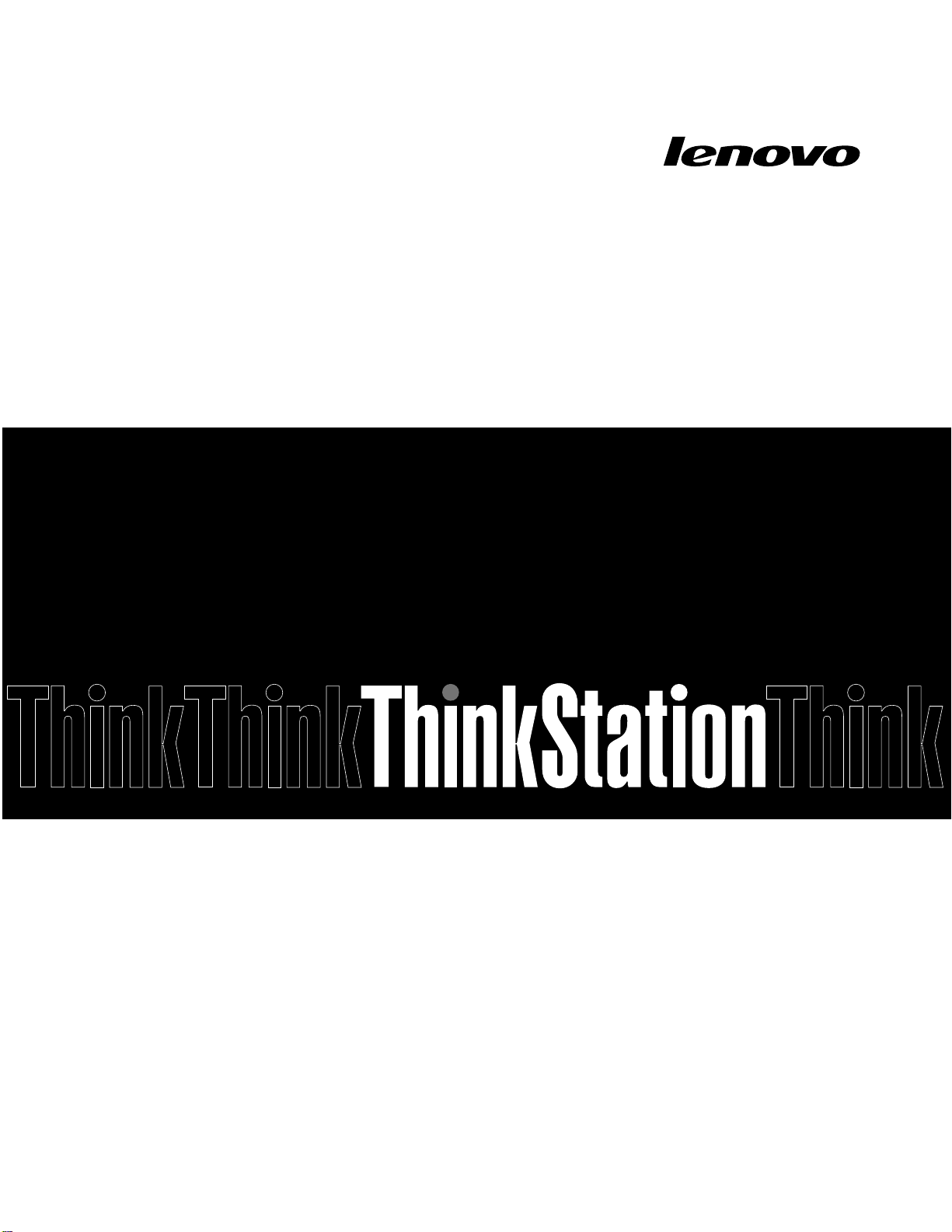
ThinkStationP300
ユーザー・ガイド
マ
シ
ン
・
タ
イ
プ
番
マ マ
シ シ
ン ン
・ ・
タ タ
イ イ
プ プ
号
番 番
号 号
: ::10DA、30AG、および30AH
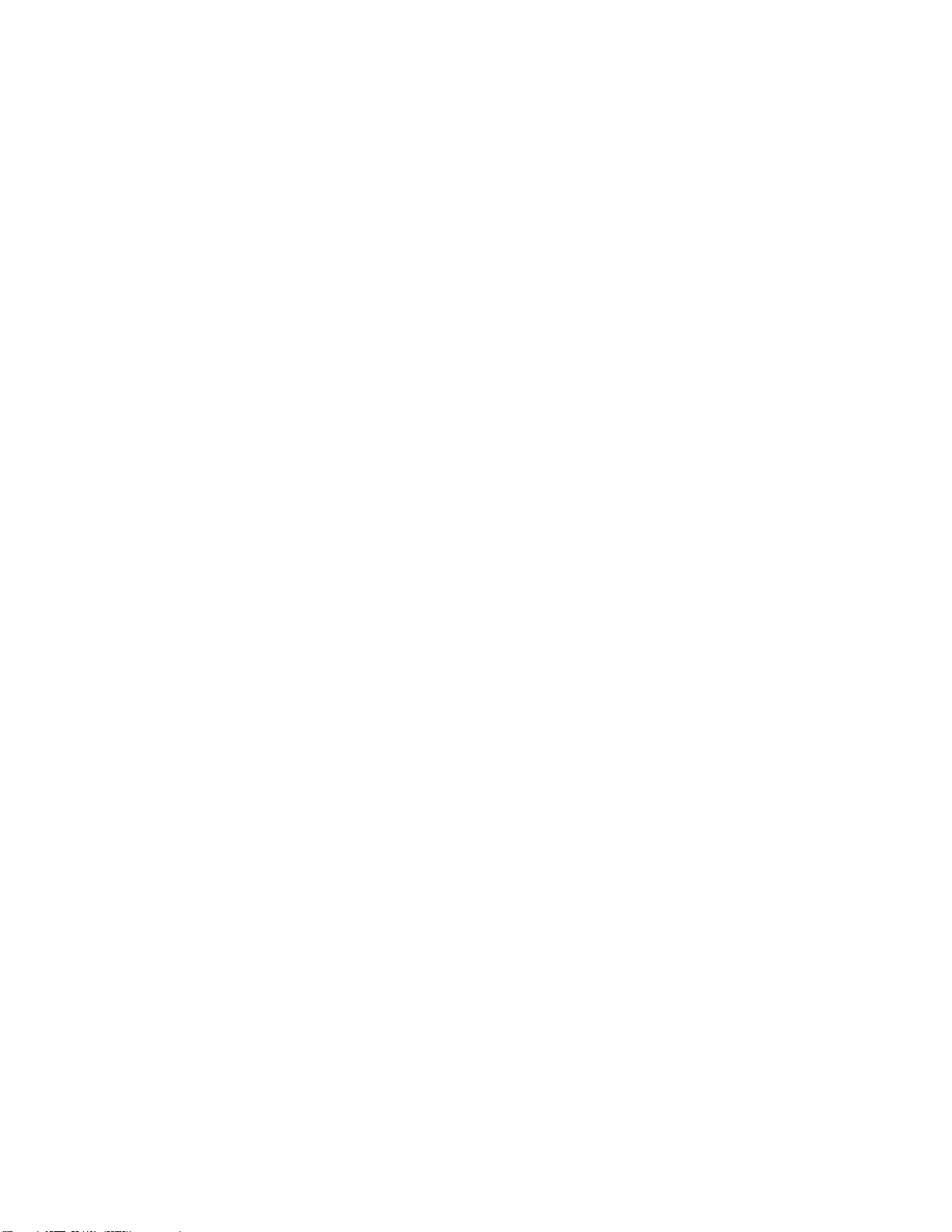
注 注注: ::本書および本書で紹介する製品をご使用になる前に、vページの『まず最初に、以下の重要な
安全上の注意をお読みください』および15ページの付録E『特記事項』に記載されている情報を
読んで理解してください。
第
4 版 (2015 年 4 月)
© Copyright Lenovo 2014, 2015.
制限付き権利に関する通知:データまたはソフトウェアが米国一般調達局(GSA:GeneralServicesAdministration)契約に準じて
提供される場合、使用、複製、または開示は契約番号GS-35F-05925に規定された制限に従うものとします。
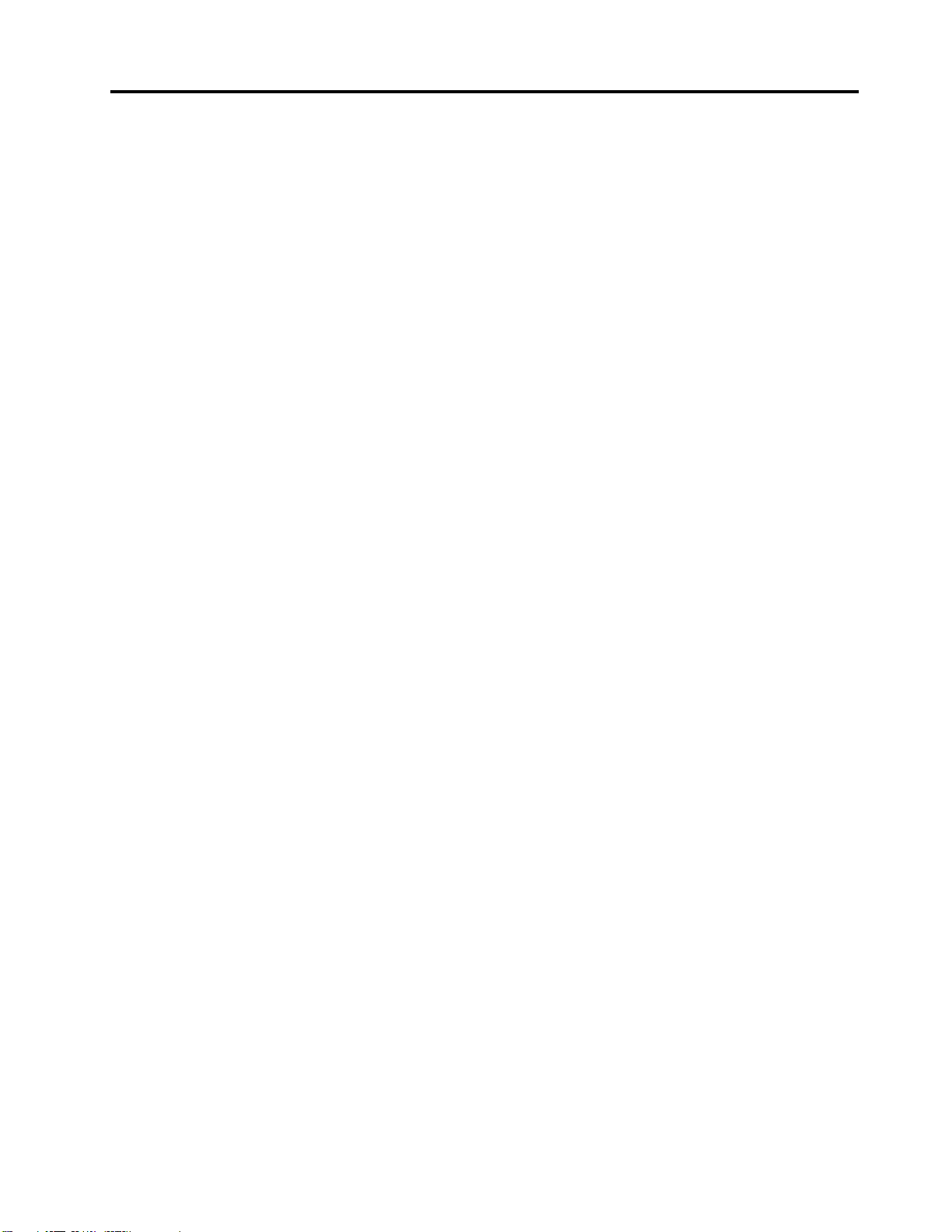
目
次
目 目
次 次
ま
ず
最
初
に
、
以
下
の
重
要
な
安
全
上
の
ま ま
ず ず
最 最
初 初
に に
、 、
以 以
下 下
の の
重 重
要 要
な な
安 安
全 全
意
を
お
読
み
く
だ
さ
意 意
を を
お お
読 読
み み
く く
保守およびアップグレード..........v
静電気の防止................v
電源コードおよび電源アダプター........vi
延長コードおよび関連デバイス.......vii
ポリ塩化ビニール(PVC)ケーブルおよびコードに
関する注意事項..............vii
プラグおよびコンセント..........vii
外付けデバイス..............vii
熱および製品の通気............viii
操作環境.................viii
レーザー規格に関する記述..........ix
電源機構について..............ix
クリーニングおよびメンテナンス........ix
第
章
各
第 第
1 11章 章
ロケーション................1
コンピューターの前面にあるコネクター、コ
ントロール、インジケーターの位置.....2
コンピューターの背面にあるコネクターの位
置...................3
構成部品の位置.............5
システム・ボード上の部品の位置......6
内蔵ドライブの位置...........7
マシン・タイプとモデル・ラベル......8
機能....................8
仕様...................13
Lenovoプログラム.............13
Windows7オペレーティング・システムで
Lenovoプログラムにアクセスする.....13
Windows8.1オペレーティング・システムで
Lenovoプログラムにアクセスする.....14
Lenovoプログラムの概要........15
第
章
第 第
2 22章 章
お客様登録................17
キーボード・ショートカットの使用......17
ホイール・マウスの使用..........18
コンピューターの音量設定.........18
デスクトップからの音量設定.......18
『コントロールパネル』からの音量設定..19
ディスクの使用..............19
光学式ドライブの使用.........19
ディスクの取り扱いと保管........20
ディスクの再生と取り出し........20
ディスクへの記録...........20
部
. ..各 各
部 部
コ
ン
. ..コ コ
ン ン
い
だ だ
さ さ
い い
. ... ... ... ... ... ... ... ... ... ... ..v v
の
名
称
と
役
の の
名 名
称 称
ピ
ュ
ー
ピ ピ
ュ ュ
ー ー
割
と と
役 役
割 割
. ... ... ... ... ... ... ... ..1 1
タ
ー
の
活
タ タ
ー ー
用
の の
活 活
用 用
上 上
の の
. ... ... ... ..17 17
注
注 注
Windows8.1オペレーティング・システムの画面
v
1
17
間の移動.................21
Windows8.1オペレーティング・システムでコン
トロール・パネルにアクセスする.......22
よくある質問と答え............22
第
章
コ
ン
ピ
ュ
ー
タ
ー
を
快
適
に
第 第
3 33章 章
. ..コ コ
ン ン
ピ ピ
ュ ュ
ー ー
タ タ
ー ー
を を
快 快
う
う う
. ... ... ... ... ... ... ... ... ... ... ... ... ... ... ... ... ... ... ..25 25
ユーザー補助と使いやすさ.........25
ワークスペースの準備.........25
作業の快適性.............25
グレア(まぶしさ)と照明........26
換気.................26
電源コンセントおよびケーブルの長さ...26
ユーザー補助情報...........26
他の国や地域へのコンピューターの移動....30
第
章
セ
キ
ュ
リ
テ
ィ
第 第
4 44章 章
. ..セ セ
キ キ
ュ ュ
リ リ
コンピューター・カバーのロック.......31
Kensingtonスタイルのケーブル・ロックの取り付
け....................32
ケーブル・ロックの取り付け........33
パスワードの使用.............33
BIOSパスワード............33
Windowsパスワード..........34
カバー検出スイッチの使用.........34
指紋センサーの使用............34
ファイアウォールの使用と理解.......35
ウィルス対策としてのデータ保護.......35
第
章
詳
細
な
第 第
5 55章 章
. ..詳 詳
SetupUtilityプログラムの使用........37
SetupUtilityプログラムの始動......37
設定値の表示と変更..........37
BIOSパスワードの使用.........38
デバイスを有効または無効にする.....39
起動デバイスの選択..........40
ErPLPS適合モードを有効にする.....40
ICEパフォーマンス・モード.......41
ICEの熱アラート...........42
SetupUtilityプログラムの終了......42
BIOSの更新またはリカバリー........42
システム・プログラムの使用.......43
ディスクからのBIOSの更新.......43
オペレーティング・システムからのBIOSの
更新.................44
BIOS更新の障害からのリカバリー....44
RAIDの構成...............45
構
細 細
な な
構 構
ー
テ テ
ィ ィ
ー ー
. ... ... ... ... ... ... ... ..31 31
成
成 成
. ... ... ... ... ... ... ... ... ... ..37 37
使
適 適
に に
使 使
25
31
37
©CopyrightLenovo2014,2015
i
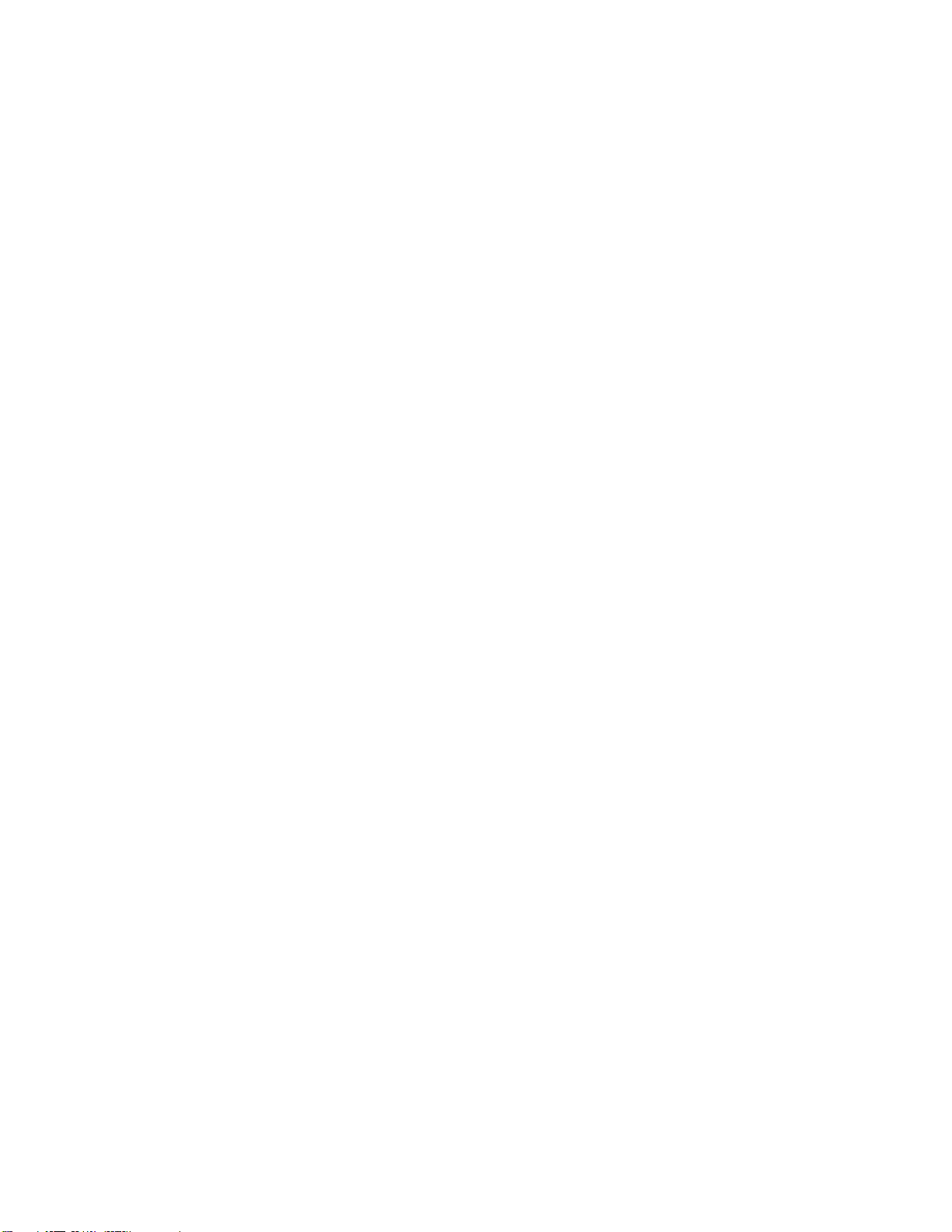
RAIDレベル..............45
SATARAID機能を有効にするためのシステ
ムBIOSの構成.............45
RAIDボリュームの作成.........45
RAIDボリュームの削除.........46
ディスクを非RAIDの状態にリセットする.46
第
章
ト
ラ
ブ
ル
の
予
第 第
6 66章 章
. ..ト ト
ラ ラ
ブ ブ
ル ル
コンピューターを常に最新の状態に保持する..47
最新デバイス・ドライバーの入手.....47
オペレーティング・システムのアップデー
ト..................47
SystemUpdateの使用..........48
クリーニングおよびメンテナンス.......48
基本.................48
コンピューターのクリーニング......48
保守の実行..............50
コンピューターの移動...........50
第
章
ト
ラ
ブ
第 第
7 77章 章
. ..ト ト
び
診
断
び び
診 診
断 断
. ... ... ... ... ... ... ... ... ... ... ... ... ... ... ... ... ..53 53
基本的なトラブルシューティング.......53
トラブルシューティング手順........54
問題判別.................54
オーディオの問題...........55
CDの問題..............56
DVDの問題..............56
再現性の低い問題...........57
キーボードまたはマウスに関する問題...57
モニターの問題............58
ネットワークの問題..........59
コンピューターにオプションを接続しても作
動しない...............61
パフォーマンスおよびロックの問題....61
プリンターが作動しない........63
シリアル・コネクターにアクセスできない.63
ソフトウェアの問題..........63
USBコネクターにアクセスできない....64
LenovoSolutionCenter............64
第
章
第 第
Windows7オペレーティング・システムのリカバ
リー情報.................65
Windows8.1オペレーティング・システムのリカ
バリー情報................70
リ
8 88章 章
. ..リ リ
リカバリー・メディアの作成および使用..65
バックアップおよびリカバリー操作の実行.66
レスキュー・メディアの作成および使用..68
プログラムとデバイス・ドライバーの再イン
ストール...............69
リカバリー問題の解決.........70
コンピューターを最新の情報に更新する..71
ル
ラ ラ
ブ ブ
ル ル
カ
バ
リ
カ カ
バ バ
リ リ
防
の の
予 予
防 防
. ... ... ... ... ... ... ... ..47 47
シ
ュ
ー
テ
ィ
ン
グ
お
シ シ
ュ ュ
ー ー
テ テ
ィ ィ
ン ン
ー
情
報
ー ー
情 情
報 報
. ... ... ... ... ... ... ... ..65 65
よ
グ グ
お お
よ よ
コンピューターを工場出荷時の状態にリセッ
トする................71
高度な起動オプションの使用.......71
Windows8.1が起動しない場合のオペレー
ティング・システムの復元........71
第
章
ハ
ー
ド
ウ
ェ
ア
の
取
り
付
け
ま
第 第
9 99章 章
. ..ハ ハ
ー ー
ド ド
ウ ウ
ェ ェ
ア ア
の の
取 取
り り
付 付
は
交
換
は は
交 交
換 換
47
静電気に弱い装置の取り扱い........73
ハードウェアの取り付けまたは交換......73
53
65
第
第 第
ス
ス ス
製品情報の入手方法............133
ヘルプおよびサービス...........134
. ... ... ... ... ... ... ... ... ... ... ... ... ... ... ... ... ..73 73
外部オプションの取り付け........73
コンピューターのカバーの取り外し....74
前面ベゼルを取り外して再び取り付ける..74
PCIカードの取り付けまたは交換.....75
メモリー・モジュールの取り付けまたは交
換..................78
光学式ドライブ・ベイ内のデバイスの取り付
けまたは交換.............80
前面オーディオおよびUSBコネクター基盤
の交換................97
バッテリーの交換...........98
電源機構の交換............99
ヒートシンクおよびファン・アセンブリーの
交換.................101
ソリッド・ステート・ドライブの取り付けま
たは交換...............103
mSATAソリッド・ステート・ドライブの取
り付けまたは交換...........107
プライマリー・ハードディスク・ドライブの
交換.................111
セカンダリー・ハードディスクの交換...113
3台目のハードディスク・ドライブの取り付
け..................115
前面ファン・アセンブリーの交換.....119
背面ファン・アセンブリーの交換.....121
Wi-Fi装置の交換............122
背面Wi-Fiアンテナの取り付けまたは取り外
し..................127
前面Wi-Fiアンテナの取り付けまたは取り外
し..................129
キーボードまたはマウスの交換......130
部品交換の完了............131
10
章
情
報
、
ヘ
ル
プ
、
お
よ
10 10
章 章
. ..情 情
報 報
、 、
ヘ ヘ
ル ル
プ プ
、 、
の
入
手
の の
入 入
手 手
. ... ... ... ... ... ... ... ... ... ... ... ... ... ... ... ..133 133
LenovoThinkVantageTools........133
ヘルプとサポート...........133
安全上の注意と保証についての手引き...133
LenovoWebサイト...........133
LenovoサポートWebサイト.......134
資料および診断プログラムの使用.....134
び
お お
よ よ
び び
た
け け
ま ま
た た
73
サ
ー
ビ
サ サ
ー ー
ビ ビ
133
iiThinkStationP300ユーザー・ガイド
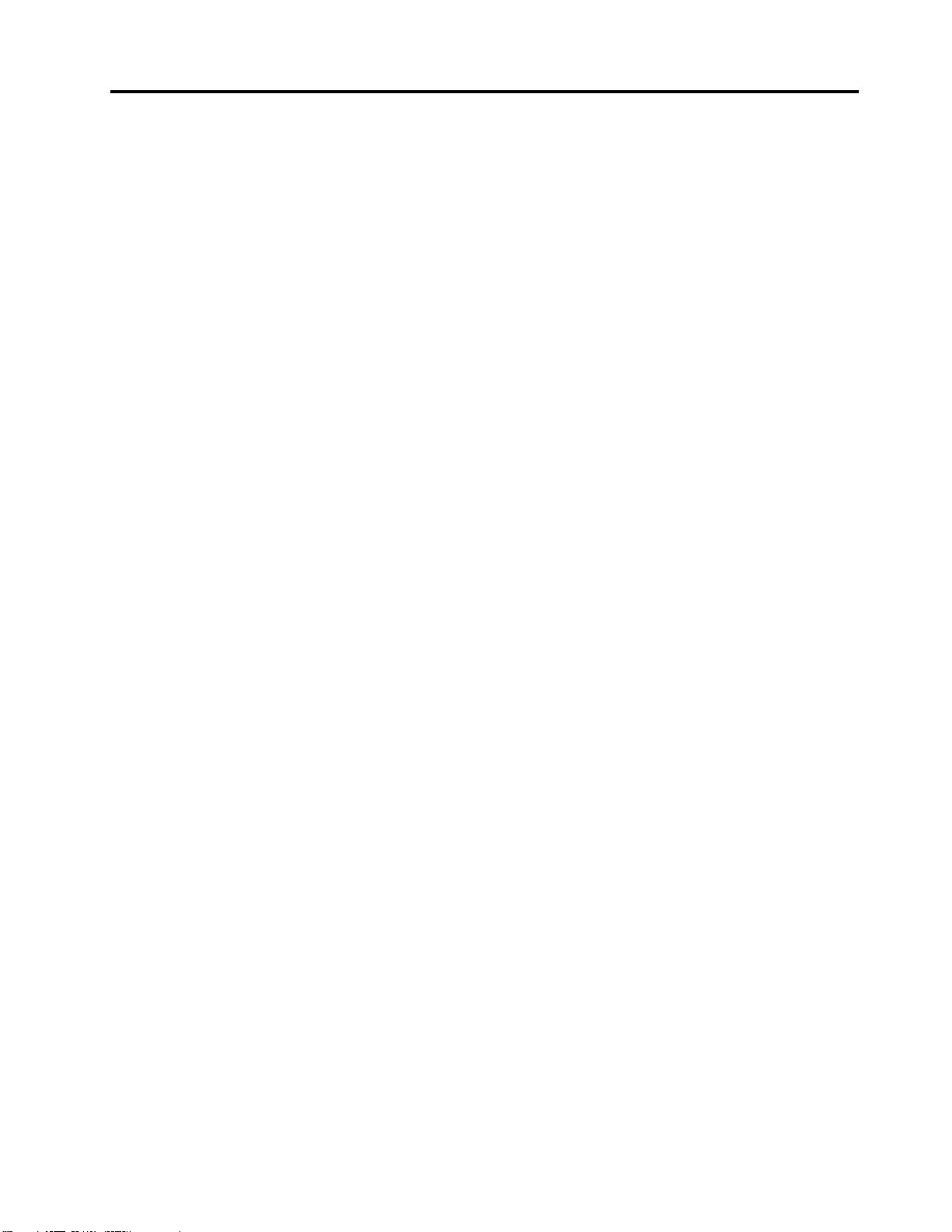
サービスの依頼............134
その他のサービスの使用........135
有償サービスの利用..........136
シ
ス
テ
ム
・
メ
モ
リ
ー
の
速
シ シ
ス ス
テ テ
ム ム
・ ・
メ メ
モ モ
リ リ
ー ー
付
録
A.
規
制
情
付 付
録 録
A. A.
規 規
輸出種別に関する注意事項..........3
電波障害自主規制特記事項..........3
連邦通信委員会-適合宣言.........3
ユーラシアの認証マーク...........5
ブラジルの規制情報.............5
メキシコの規制情報.............5
その他の規制情報..............5
付
録
B.
付 付
重要なWEEE情報..............7
リサイクル情報(日本)............7
リサイクル情報(ブラジル)..........8
WEEE
録 録
B. B.
WEEE WEEE
報
制 制
情 情
報 報
. ... ... ... ... ... ... ... ... ... ... ... ... ..3 3
お
よ
び
お お
よ よ
び び
度
の の
速 速
度 度
. ... ... ... ... ... ... ..1 1
リ
サ
イ
ク
ル
情
リ リ
サ サ
イ イ
ク ク
報
ル ル
情 情
報 報
. ... ..7 7
バッテリー・リサイクル情報(台湾).......8
バッテリー・リサイクル情報(欧州連合).....8
付
録
C.
有
害
物
質
の
使
用
制
限
指
付 付
録 録
C. C.
有 有
害 害
物 物
質 質
の の
使 使
用 用
制 制
1
3
7
(RoHS)
(RoHS) (RoHS)
EU連合RoHS...............11
中国RoHS................11
トルコRoHS...............11
ウクライナRoHS.............12
インドRoHS...............12
付
付 付
て
て て
付
付 付
商標...................15
索
索 索
. ... ... ... ... ... ... ... ... ... ... ... ... ... ... ... ... ..11 11
録
D.
ENERGY
録 録
D. D.
ENERGY ENERGY
STAR
STAR STAR
モ
モ モ
. ... ... ... ... ... ... ... ... ... ... ... ... ... ... ... ... ... ... ..13 13
録
E.
特
記
事
録 録
E. E.
特 特
引
引 引
. ... ... ... ... ... ... ... ... ... ... ... ... ... ... ... ... ... ..17 17
項
記 記
事 事
項 項
. ... ... ... ... ... ... ... ... ... ... ... ..15 15
令
限 限
指 指
令 令
11
デ
ル
に
つ
デ デ
ル ル
い
に に
つ つ
い い
13
15
17
©CopyrightLenovo2014,2015
iii
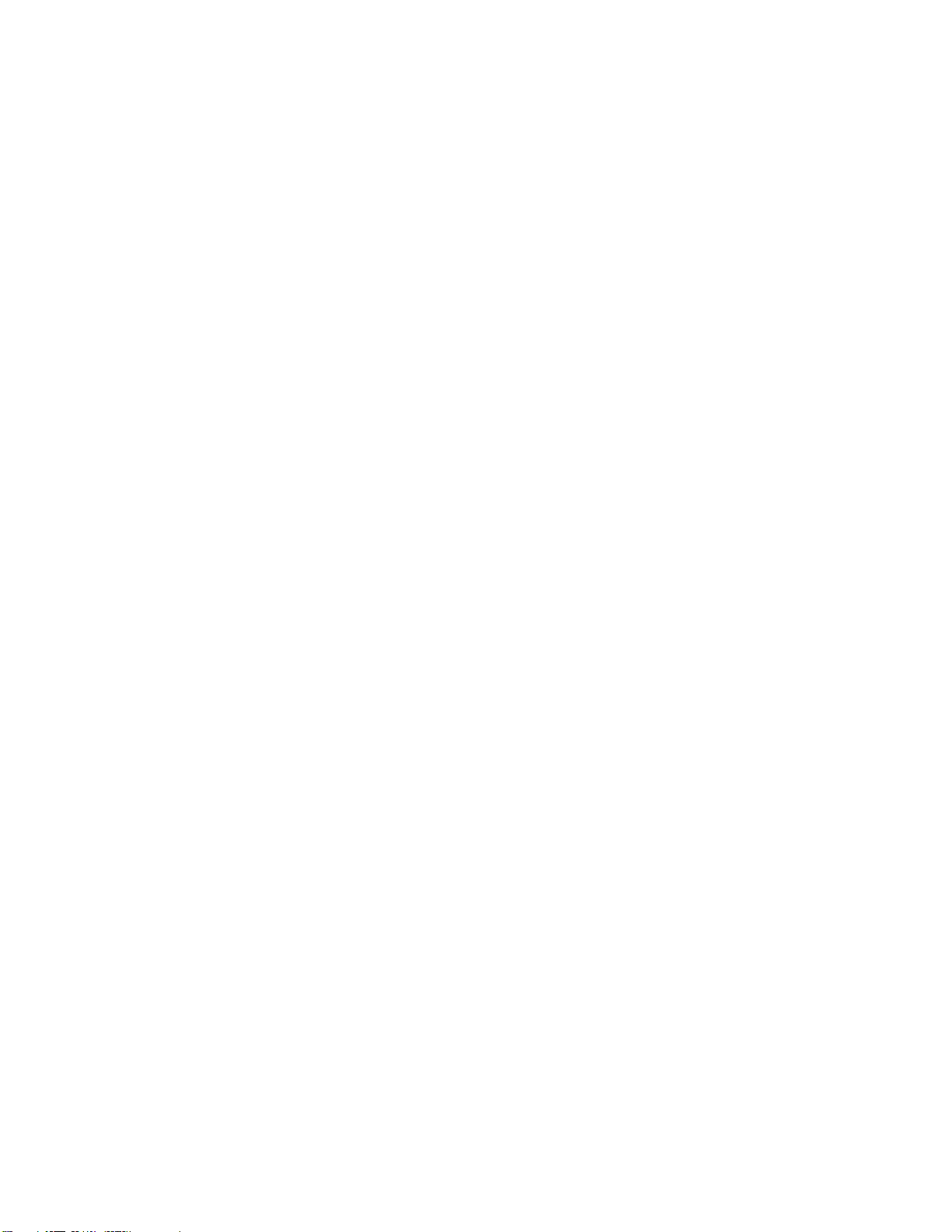
ivThinkStationP300ユーザー・ガイド
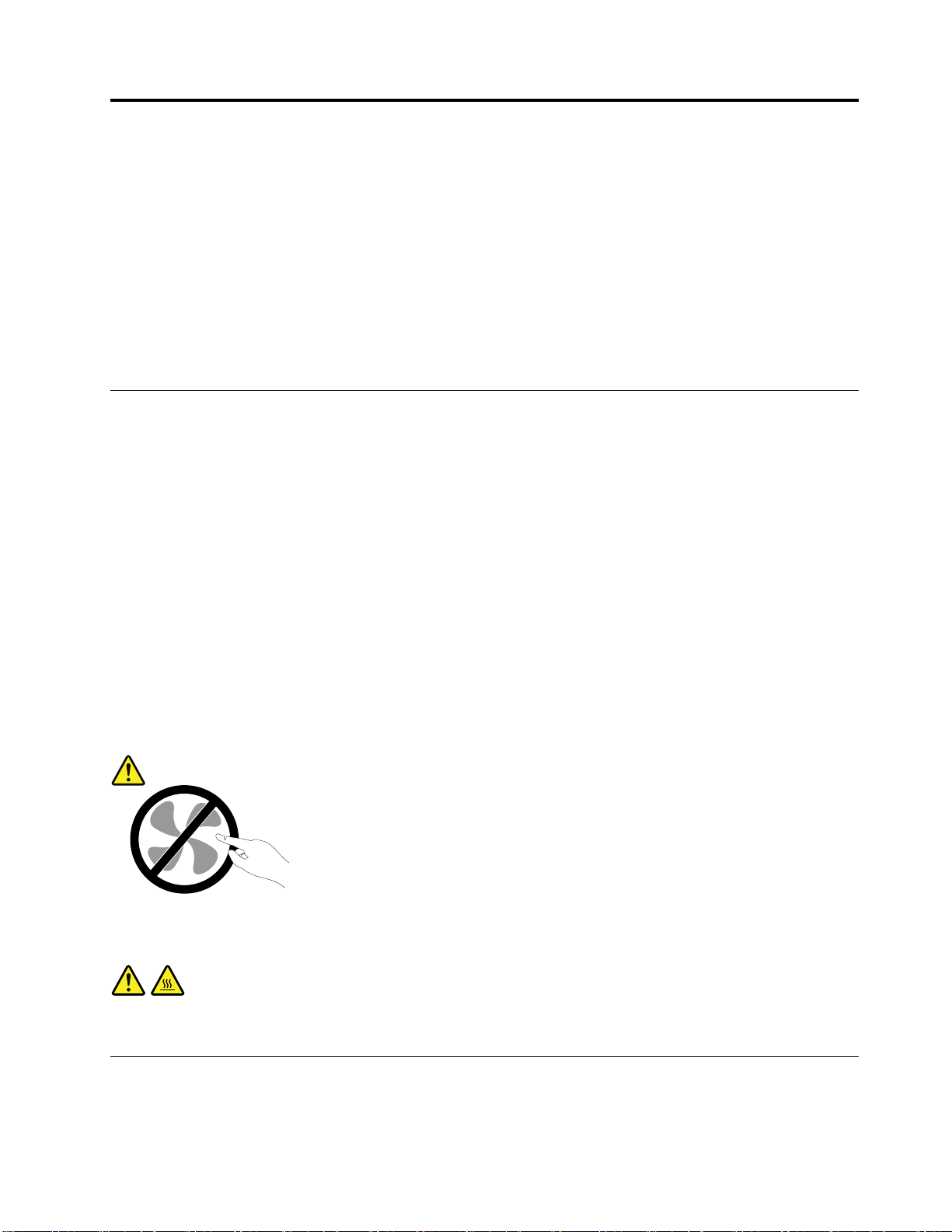
ま
ま ま
告
警 警警告 告
の
こ ここの の
さ
だ だださ さ
手
引
手 手
引 引
害
傷 傷傷害 害
ず
最
初
ず ず
最 最
:
: :
資 資資料 料料を ををご ごご使 使使用 用
い いい。 。。こ こ
き
き き
』 』』を をを参 参参照 照照し しして ててく くくだ だださ さ
や やや製 製製品 品
初 初
こ
の ののセ セセク ククシ シショ ョ
品
へ へへの のの損 損損傷 傷
に
に に
、
、 、
用
に ににな ななる るる前 前前に に
傷
ョ
の
の の
以
以 以
ン ンンの のの情 情情報 報
下
下 下
に
さ
い いい。 。
リ リリス ススク ククが がが軽 軽
の
重
要
の の
重 重
当
、 、、当 当
報
と とと、 、
。
こ ここの の
軽
な
要 要
な な
製 製製品 品品に にに関 関関連 連連す すする るるす すすべ べべて てての の
、
本 本本製 製製品 品品に にに付 付付属 属属の のの『 『
の
安 安安全 全全上 上上の のの注 注注意 意意を ををお お
さ
減 減減さ さ
ま
れ れれま ま
安
全
上
の
注
意
を
お
読
み
く
だ
さ
に ににな ななり り
ト トトア ア
い
さ さ
い い
り
、
、 、
理 理理解 解解し しして ててく く
ア
ッ
プ
ッ ッ
と
に にによ よよっ っ
つ
プ プ
に ににつ つ
っ
て
て て
、 、、人 人人身 身
く
い
て
の
い い
て て
の の
身
安 安
全 全
上 上
の の
注 注
意 意
を を
お お
読 読
み み
く く
だ だ
の
安 安安全 全全上 上上の の
『
全
安 安安全 全
上 上上の のの注 注
お
読 読読み みみに ににな ななり りり、 、、ご ご
す
。
す す
。 。
の
意
注 注注意 意
事 事事項 項項を ををお お
注
意
と
保
意 意
と と
保 保
証 証証お お
ご
理
理 理
お
み
読 読読み み
お
び
セ
た たただ だだく く
ッ
セ セ
ッ ッ
く
こ ここと と
よ よよび び
い
解 解解い い
『
安 全 上 の 注 意 と 保 証 お よ び セ ッ ト ア ッ プ に つ い て の 手 引 き
トWebサイト(http://www.lenovo.com/UserManuals)からPDF版を入手できます。LenovoサポートWeb
サイトでは、『
イ ド
』の他言語版も入手できます。
保
守
お
保 保
守 守
お お
スマートセンターまたは説明書で指示されないかぎり、お客様ご自身で製品の保守を行わないでくださ
い。それぞれの製品ごとに認可を受けている保守サービス提供業者をご利用ください。
:
注 注注: :
コンピューター部品によっては、お客様がアップグレードや交換を実施できるものがあります。アッ
プグレードは通常、オプションと呼びます。お客様ご自身での取り付けが承認された交換部品は、お客様
での取替え可能部品(CRU)と呼びます。Lenovoでは、どのような時にお客様がオプションを取り付けた
りCRUを交換できるかを説明した文書をご提供しています。部品の取り付けまたは交換をする場合
は、すべての手順を厳守してください。電源表示ライトがオフ状態でも、製品の内部の電圧レベルが
ゼロであるとは限りません。電源コードが付いた製品からカバーを取り外す前に、電源がオフになっ
ており、製品のプラグが給電部から抜かれていることを必ず確かめてください。CRUについて詳しく
は、73
場合は、スマートセンターにご連絡ください。
コンピューターの内部には電源コードを取り外した後に動く部品はありませんが、安全のために以下の
警告を遵守してください。
警 警警告 告
ページの第9章『ハードウェアの取り付けまたは交換』を参照してください。質問や疑問がある
告
:
: :
安 全 上 の 注 意 と 保 証 お よ び セ ッ ト ア ッ プ に つ い て の 手 引 き
よ
び
ア
ッ
プ
グ
レ
ー
よ よ
び び
ア ア
ッ ッ
プ プ
グ グ
ド
レ レ
ー ー
ド ド
』をお持ちでない場合は、Lenovo
』とこの『
ユ ー ザ ー ・ ガ
®
サポー
作
作 作
動 動動し しして ててい いいる る
告
:
警 警警告 告
: :
ン
コ ココン ン
ピ ピピュ ュュー ーータ タ
ー
タ タター ー
が がが冷 冷
静
電
静 静
電 電
静電気は人体には無害ですが、ご使用のコンピューターのコンポーネントやオプションには重大な損傷
を与える可能性があります。静電気に弱い部品を不適切に取り扱うと、部品を損傷する恐れがありま
©CopyrightLenovo2014,2015
冷
気
気 気
る
機 機機器 器
タ
ー ーーの ののカ カ
え ええて ててか かから らら行 行
の
防
の の
防 防
器
危
で
。
く くく場 場場合 合
や
指 指指や や
体 体体の のの他 他他の のの部 部部分 分分が がが触 触触れ れ
合
は
は は
、 、、コ ココン ンンピ ピピュ ュュー ーータ タター ーーの のの電 電電源 源
い
。
。 。
は はは危 危
険 険険で で
す すす。 。
カ
ー
バ ババー ー
行
っ
っ っ
止
止 止
開
を をを開 開
て ててく くくだ だださ ささい い
れ
な
な な
い いいよ よよう ううに に
に
し
し し
て ててく くくだ だださ さ
源
を ををオ オオフ フ
フ
さ
。
い いい。 。
に
、
に に
し しし、 、
数 数数分 分分待 待
待
て
っ っって て
コ ココン ンンピ ピ
ピ
ュ ュュー ー
ー
v
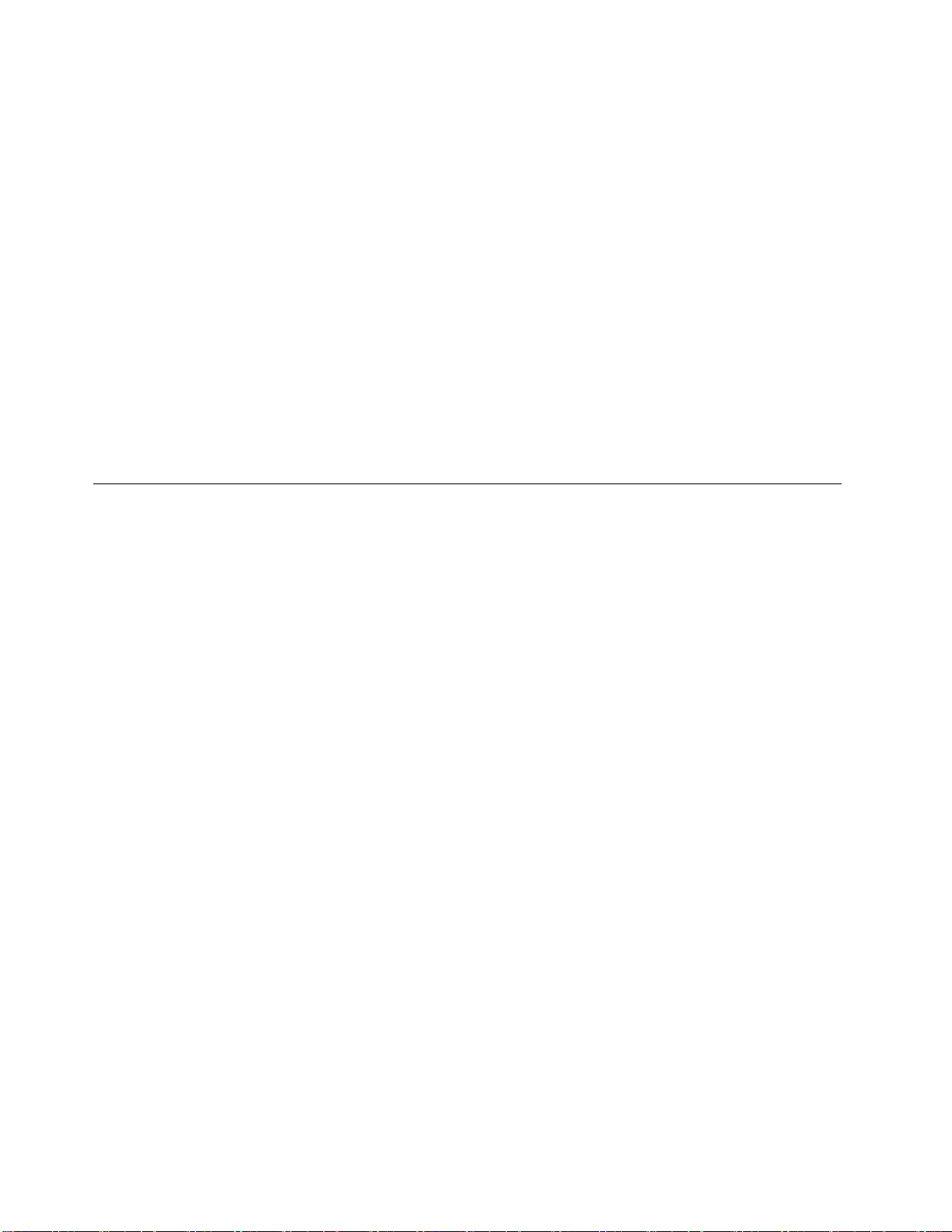
す。オプションまたはCRUを開梱するときは、部品を取り付ける指示があるまで、部品が入ってい
る帯電防止パッケージを開けないでください。
オプションまたはCRUを取り扱うか、コンピューター内部で作業を行うときは、静電気による損傷を避
けるために以下の予防措置を取ってください。
•あまり動かないようにしてください。動くと、周囲に静電気が蓄積されることがあります。
•コンポーネントは常に注意して取り扱う。アダプター、メモリー・モジュール、およびその他の回
路ボードを取り扱うときは、縁を持ってください。回路のはんだ付けした部分には決して手を触
れないでください。
•他の人がコンポーネントに触れないようにする。
•静電気に弱いオプションまたはCRUを取り付ける際には、部品が入っている帯電防止パッケージを、
コンピューターの金属の拡張スロット・カバーか、その他の塗装されていない金属面に2秒間以上接触
させる。これによって、パッケージや人体の静電気を放電することができます。
•静電気に弱い部品を帯電防止パッケージから取り出した後は、部品をできるだけ下に置かず、コン
ピューターに取り付ける。これができない場合は、帯電防止パッケージを平らな場所に置き、その上
に部品を置くようにしてください。
•コンピューターのカバーやその他の金属面の上に部品を置かないようにする。
電
源
コ
ー
ド
お
よ
び
電
源
ア
ダ
プ
タ
電 電
源 源
コ コ
ー ー
ド ド
お お
よ よ
び び
電 電
源 源
ア ア
ダ ダ
電源コードおよび電源アダプターは、製品の製造メーカーから提供されたものだけをご使用ください。電
源コードおよび電源アダプターは、この製品専用です。他の電気機器には使用しないでください。
ー
プ プ
タ タ
ー ー
電源コードは、安全性が承認されているものでなければなりません。ドイツの場合、H05VV-F、3G、
0.75mm
要があります。
電源アダプターその他に電源コードを絶対に巻き付けないでください。コードに負荷がかかり、コー
ドのすり切れ、ひび割れ、しわなどの原因となります。このような状態は、安全上の問題となる可能
性があります。
電源コードは、その上を人が踏んだり、物が通ったり、あるいは物体に挟まれたりしないように敷設
してください。
電源コードおよび電源アダプターに、液体がかからないようにしてください。例えば、電源コードや電源
アダプターを、流し台、浴槽、便器の近くや、液体洗剤を使って清掃される床に放置しないでください。
液体は、特に誤使用により電源コードまたは電源アダプターに負荷がかかっている場合、ショートの原因
となります。また、液体が原因で電源コード端子または電源アダプターのコネクター端子(あるいはその
両方)が徐々に腐食し、最終的にオーバーヒートを起こす場合があります。
すべての電源コード・コネクターが安全かつ確実に電源アダプターとコンセントに接続されてい
るか、確認してください。
電源アダプターは、AC入力ピンや電源アダプターのいずれかの場所に腐食や過熱の痕跡がある場合は
(プラスチック部分が変形しているなど)使用しないでください。
電源コードは、コードを接続する先端部分に腐食や過熱の痕跡がある場合、または電源コードにその
他の損傷がある場合は使用しないでください。
2
以上である必要があります。その他の国の場合、その国に応じて適切なタイプを使用する必
viThinkStationP300ユーザー・ガイド
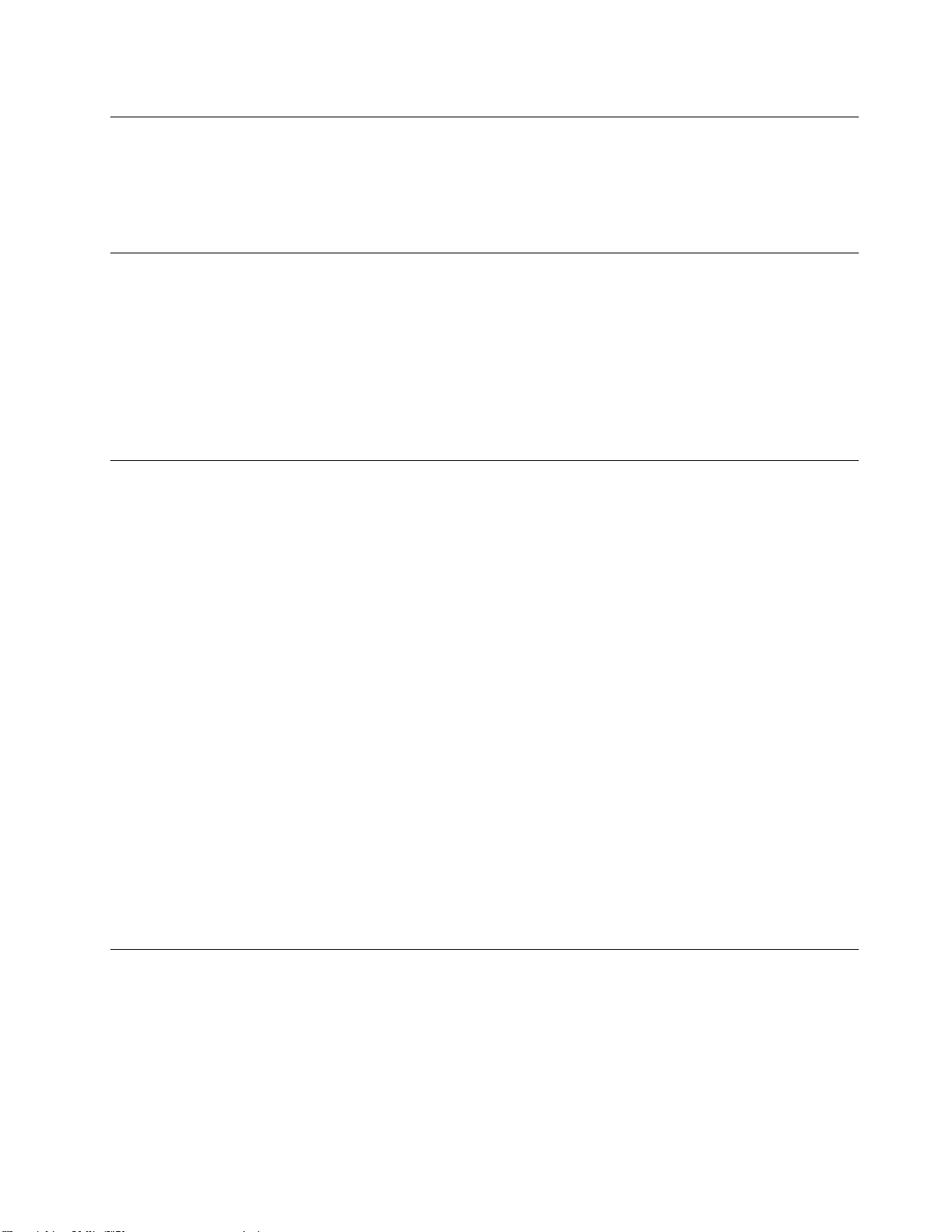
延
長
コ
ー
ド
お
よ
び
関
連
デ
バ
イ
延 延
長 長
コ コ
ー ー
ド ド
お お
よ よ
び び
関 関
連 連
デ デ
延長コード、サージ保護器、無停電電源装置、電源タップなどは、製品の定格を満たしたものを使用
してください。こうしたデバイスに過負荷を絶対に与えないでください。電源タップを使用する場合
は、電源タップの入力定格値を超えないようにしてください。電気負荷、電気要件、入力定格値につ
いて詳しくは、電気技術者にご相談ください。
ポ
リ
塩
化
ビ
ニ
ー
ポ ポ
リ リ
塩 塩
化 化
ビ ビ
多くのパーソナル・コンピューター製品や周辺機器には、コード、ケーブル、あるいはワイヤー(た
とえば、電源コードや周辺機器をパーソナル・コンピューターに接続するためのコードなど)が含ま
れています。本製品にそれらのコード、ケーブル、あるいはワイヤーが含まれているときは、以下の
警告が適用されます。
警
警 警
告 告告: ::当製品に付属するコードまたは当製品とともに販売されたアクセサリーに付属するコードを手で扱
う場合、鉛(カリフォルニア州では、がん、および出生異常または他の生殖障害の原因として知られてい
る化学物質)に触れる可能性があります。
プ
ラ
グ
お
プ プ
ラ ラ
コンピューター機器に使用するコンセントに損傷や腐食がある場合は、資格のある電気技術者にコンセン
トを交換してもらうまで、そのコンセントを使用しないでください。
プラグを曲げたり改造したりしないでください。プラグに損傷がある場合は、メーカーに連絡して交換
してください。
よ
グ グ
お お
よ よ
ル
ニ ニ
ー ー
ル ル
(PVC)ケ ケ
び
コ
ン
セ
ン
び び
コ コ
ン ン
セ セ
ト
ン ン
ト ト
ス
バ バ
イ イ
ス ス
ケ
ー
ブ
ル
お
よ
び
コ
ー
ド
に
関
す
る
注
意
事
ー ー
ブ ブ
ル ル
お お
よ よ
び び
コ コ
ー ー
ド ド
に に
関 関
す す
る る
注 注
取
り
扱
後
は
必
ず
を
っ
て
く
だ
さ
取 取
り り
扱 扱
い いい後 後
は は
必 必
ず ず
手 手手を を
洗 洗洗っ っ
て て
く く
い
だ だ
さ さ
い い
。
項
意 意
事 事
項 項
コンセントを、電気を多量に消費する他の家庭用または業務用の装置と共用しないでください。電圧が不
安定になり、コンピューター、データ、または接続された装置を損傷する可能性があります。
製品によっては、3本の長いピンがついたプラグが付属している場合があります。このタイプのプラグ
は、アース付きコンセント専用です。これは安全のために付いています。このプラグは、専用コンセント
以外のコンセントに無理に差し込まないでください。プラグをコンセントに差し込めない場合は、電気技
術者に連絡して、認可済みのコンセント・アダプターを入手するか、またはこのタイプのプラグを使用で
きるコンセントに取り替えてください。コンセントに過負荷を絶対に与えないでください。コンピュー
ター・システム全体の負荷が分岐回路定格値の80%を超えないようにしてください。電気負荷および分岐
回路の定格値について詳しくは、電気技術者にご相談ください。
コンセントは、正しく配線され、取り扱いやすい場所にあり、機器の近くにあるものを使用してくださ
い。コードに負荷がかかるほど強く伸ばしきらないでください。
取り付ける製品に対して、コンセントの電圧と電流が正しいことを確認してください。
コンセントと機器の接続と取り外しは、丁寧に行ってください。
外
付
け
デ
バ
イ
外 外
付 付
け け
デ デ
バ バ
コンピューターの電源がオンになっているときに、1394ケーブルおよびユニバーサル・シリアル・バ
ス(USB)ケーブル以外の外付けデバイス・ケーブルを接続したり、取り外したりしないでください。
そうでないと、コンピューターを損傷する場合があります。接続されたデバイスに起こりうる損傷を
防止するために、コンピューターがシャットダウンされてから5秒以上待った後、外付けデバイスを
取り外してください。
ス
イ イ
ス ス
©CopyrightLenovo2014,2015
vii

熱
お
よ
び
製
品
の
通
熱 熱
お お
よ よ
び び
製 製
品 品
コンピューター、電源アダプター、および付属品の多くは、電源を入れたり、バッテリーを充電すると熱
を発生することがあります。次の基本的な注意事項を必ず守ってください。
•コンピューター、電源アダプター、または付属品の機能時、あるいはバッテリーの充電時に、長時間に
渡りひざや身体のその他の部分にこれらの製品を接触させたままにしないでください。コンピュー
ター、電源アダプター、および付属品の多くは、通常の操作中に多少の熱を発生します。長時間に渡り
身体の部分に接触していると、不快感ややけどの原因となります。
•可燃物の近くや爆発の可能性のある環境でバッテリーを充電したり、コンピューター、電源アダプ
ター、または付属品を操作したりしないでください。
•安全性と快適さ、および信頼性のために、製品には、換気口、ファン、ヒートシンクが使用されてい
ます。しかし、ベッド、ソファー、カーペット、その他の柔らかな表面の上にコンピューターをお
くと、気付かないうちにこうした機能が働かなくなります。このような機能を妨害したり、ふさい
だり、機能不全状態にはしないでください。
少なくとも3カ月に一度は、ご使用のデスクトップ・コンピューターにほこりがたまっていないか点検し
てください。点検をする前に、コンピューターの電源をオフにして電源コンセントからコンピューターの
電源コードを抜きます。次に、ベゼル内の換気装置と接続部分からほこりを取り除きます。外側にほこり
がたまっている場合も、よく確認して、放熱板(ヒートシンク)吸入フィン、電源供給換気装置、ファンな
どコンピューターの内部からほこりを取り除きます。カバーを開ける前には常に、コンピューターの電源
をオフにして電源コードを抜いておきます。可能であれば、人通りの多い場所から約60cm以内でのコン
ピューターの使用を避けてください。コンピューターを人通りの多い場所やその近くで操作しなくてはな
らない場合、コンピューターをこまめに点検し、必要に応じて掃除を行ってください。
気
の の
通 通
気 気
コンピューターを安全に、最適なパフォーマンスでお使いいただくために、デスクトップ・コンピュー
ターを使用する際の基本的な次の予防措置を常に行ってください。
•コンピューターがコンセントに接続されている状態のときは、カバーを開けないでください。
•コンピューターの外側にほこりがたまっていないか定期的に点検してください。
•ベゼル内の換気装置と接続部分からほこりを取り除いてください。ほこりの多い場所や人通りの多い場
所で使用しているコンピューターは、頻繁に掃除が必要となることがあります。
•通気孔をふさいだり、妨げたりしないでください。
•家具の中にコンピューターを保管したり操作をしないでください。過熱状態になる危険が高くなり
ます。
•コンピューター内への換気の温度は、35°C(95°F)を超えないようにしてください。
•空気フィルター装置を取り付けないでください。適切な冷却ができなくなるおそれがあります。
操
作
環
操 操
コンピューターを使用する最適な環境は、10°Cから35°C(50°Fから95°F)で、湿度範囲が35%から80%
の間です。コンピューターが10°C(50°F)未満の温度で保管または輸送されていた場合、使用する前にコン
ピューターを10°Cから35°C(50°Fから95°F)の最適な稼働温度へとゆっくり上昇させます。このプロセス
は、極端な条件のもとでは、2時間かかることがあります。コンピューターを使用する前に最適な稼働温
度へと上昇させないと、コンピューターに修復不能な損傷が発生する場合があります。
可能な限り、コンピューターを換気がよく、直射日光が当たらない乾燥した場所に置いてください。
境
作 作
環 環
境 境
扇風機、ラジオ、高性能スピーカー、エアコン、電子レンジなどの電気製品は、これらの製品によっ
て発生する強力な磁界がモニターやハードディスク・ドライブ上のデータを損傷する恐れがあるの
で、コンピューターから離しておいてください。
viiiThinkStationP300ユーザー・ガイド
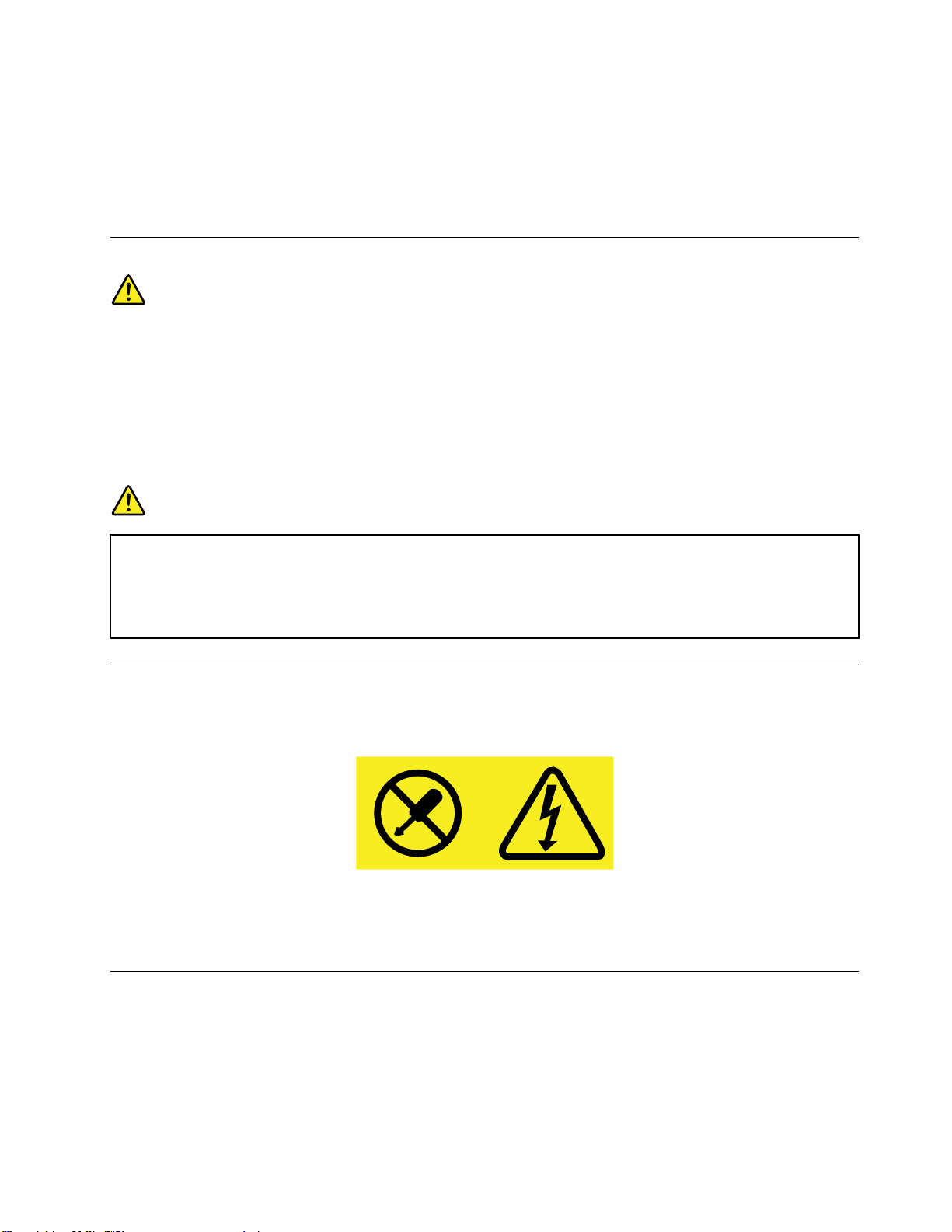
コンピューターまたは他の接続されたデバイスの上または横に飲み物を置かないでください。液体が
コンピューターや接続されたデバイスの上または中にこぼれると、ショートまたはその他の損傷が生
じる恐れがあります。
キーボードの上で食べたり喫煙したりしないでください。キーボードの中に落下した粒子が損傷の原
因となる場合があります。
レ
ー
ザ
ー
規
格
に
関
す
る
記
レ レ
警 警警告 告
レ
レ レ
は はは、 、
ー ー
告
:
: :
ー ーーザ ザザー ーーを を
、
以 以以下 下下の の
ザ ザ
ー ー
規 規
格 格
に に
関 関
す す
を
の
使 使使用 用用し し
こ ここと ととに にに注 注
し
製
品
た たた製 製
注
(CD-ROM
品 品
(CD-ROM (CD-ROM
意
て
意 意
し しして て
く くくだ だださ ささい い
述
る る
記 記
述 述
、
DVD
、 、
い
ド
DVD DVD
ド ド
ラ ラライ イイブ ブブ、 、、光 光光フ フ
。
。 。
フ
ァ
ァ ァ
イ イイバ ババー ー
ー
装 装装置 置置、 、、ま ままた た
た
は はは送 送送信 信
信
機 機機な ななど ど
ど
) ))に にに関 関関し しして て
て
分
• ••分 分
あ
あ あ
本
• ••本 本
射
射 射
一 一一部 部
ま まます す
カ カカバ バ
り りり、 、
電
電 電
電源機構(パワー・サプライ)または次のラベルが貼られている部分のカバーは決して取り外さないで
ください。
た
解 解解し しした た
り りりま まます す
書 書書で でで指 指
さ さされ れ
危 危危険 険
部
す
バ
、
源
源 源
り りりカ カカバ ババー ーーを を
す
。 。。こ ここの の
指
定 定定さ さされ れ
れ
危
る るる危 危
険
レ
の ののレ レ
。 。。次 次
ー
ー ー
光 光光線 線
ザ
ー ーーザ ザ
次
点
の のの点 点
く
を をを開 開開く く
線
直
を をを直 直
機
構
に
機 機
構 構
に に
の
れ
険
険 険
が ががあ ああり りりま まます す
ー
ー ー
に
に に
と
と と
接
接 接
つ
つ つ
製 製製品 品品に に
注 注注意 意
レ レレー ーーザ ザ
浴 浴浴び びびる る
装 装装置 置
た たた内 内内容 容
を
意
い
い い
取 取取り りり外 外外さ ささな な
置
の のの内 内
容
に
し
し し
ザ
る
て
て て
内
以 以以外 外外の のの、 、
は はは、 、、ク ク
て ててく く
ー ーー光 光光線 線
こ ここと ととは は
す
く
な
い いいで ででく くくだ だださ ささい いい。 。。カ カカバ ババー ーーを をを取 取
交
部 部部に にには はは交 交
。
。 。
ク
だ だださ さ
線
は
、
ラ ララス ス
さ
の のの照 照照射 射
避 避避け けけて て
可
換 換換可 可
能 能能な なな保 保
客
お おお客 客
様 様様に にによ よよる るる整 整整備 備備、 、、調 調調整 整整、 、、ま ままた たたは は
ス
3A
ま
3A 3A
ま ま
た たたは は
。
い いい。 。
射
あ
が ががあ あ
て
だ
く くくだ だ
保
守 守守部 部部品 品品は ははあ あ
は
ク
ク ク
ラ ララス ス
り
り り
ま まます すす。 。。光 光光線 線線を をを見 見
さ
。
さ さ
い いい。 。
取
り りり外 外外す すすと と
あ
り
り り
ス
3B
の
3B 3B
の の
レ レレー ーーザ ザ
見
つ つつめ めめた た
と
有 有有害 害害な ななレ レレー ーーザ ザザー ー
せ
ま まませ せ
。
ん んん。 。
は
手
を
手 手
順 順順を を
行 行行っ っった たた場 場
ザ
ー
・
ー ー
た
イ
・ ・
ダ ダダイ イ
オ オオー ーード ド
、
り りり、 、
学
光 光光学 学
機 機機械 械械を をを使 使
ド
ー
光 光光を をを浴 浴浴び び
場
合 合合、 、、レ レ
が がが組 組組み み
使
っ っって てて直 直直接 接接見 見見た た
び
る るる可 可可能 能能性 性性が が
レ
ー
ー ー
ザ ザザー ーー光 光光が がが放 放
み
ま
れ
込 込込ま ま
れ れ
て ててい い
が
放
い
た
このラベルが貼られているコンポーネントの内部には、危険な電圧、強い電流が流れています。これら
のコンポーネントの内部には、保守が可能な部品はありません。これらの部品に問題があると思われ
る場合はサービス技術員に連絡してください。
ク
リ
ー
ニ
ン
グ
お
よ
び
メ
ン
テ
ナ
ン
ク ク
リ リ
ー ー
ニ ニ
ン ン
グ グ
お お
よ よ
び び
メ メ
ン ン
テ テ
コンピューターおよびワークスペースを清潔に保持してください。コンピューターをクリーニングする前
に、コンピューターをシャットダウンしてから、電源コードを抜いてください。コンピューターをクリー
ニングするのに、液体洗剤をコンピューターに直接吹き付けたり、可燃性の物質を含む洗剤を使用したり
しないでください。洗剤を柔らかい布に吹き付けてから、コンピューターの表面を拭いてください。
©CopyrightLenovo2014,2015
ス
ナ ナ
ン ン
ス ス
ix

xThinkStationP300ユーザー・ガイド
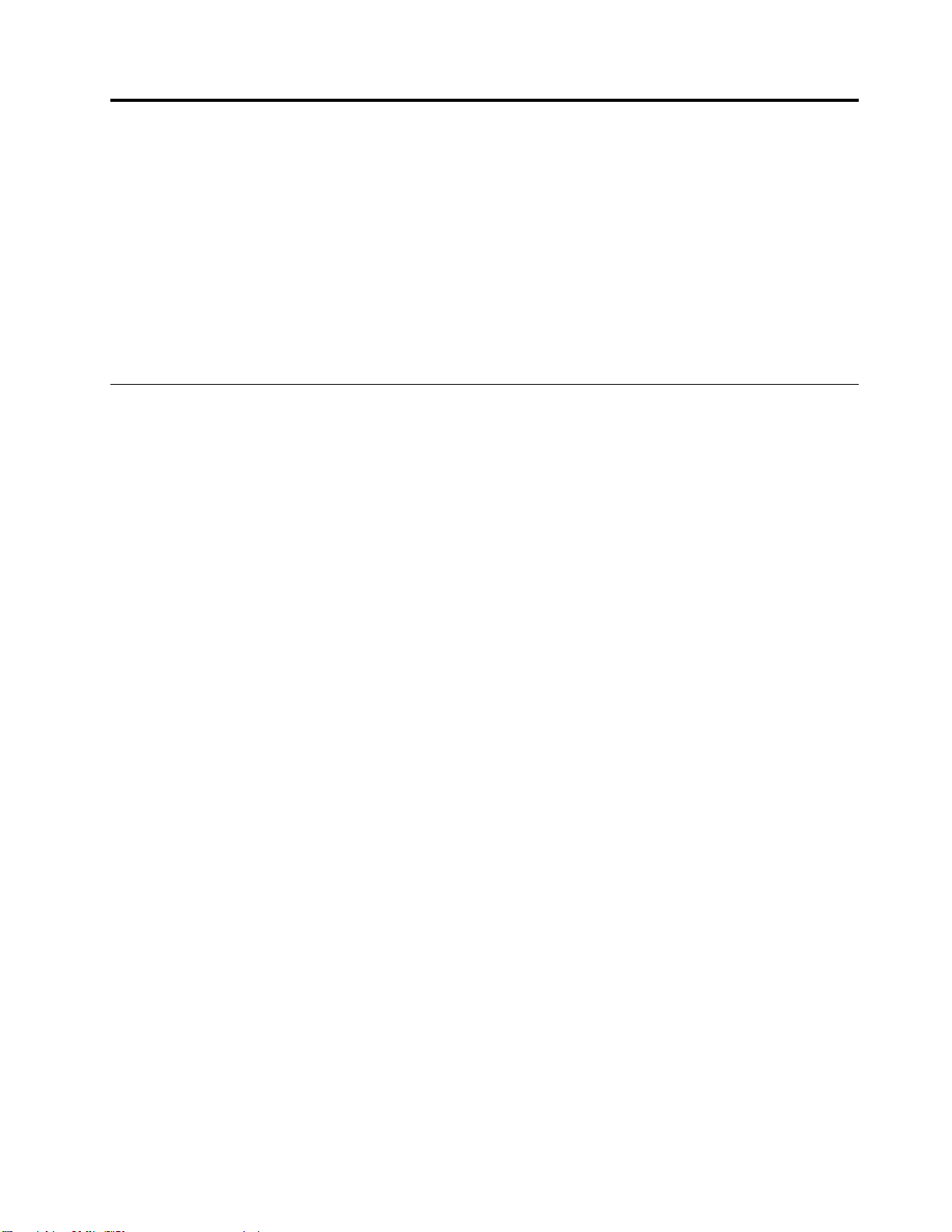
第
1
章
各
部
の
名
称
と
役
第 第
1 1
章 章
各 各
部 部
の の
名 名
称 称
と と
この章には、以下の情報が記載されています。
•コネクターの位置
•構成部品の位置
•システム・ボード上の部品の位置
•内蔵ドライブの位置
•コンピューターの機能
•Lenovo製のソフトウェア・プログラム
ロ
ケ
ー
シ
ョ
ロ ロ
ケ ケ
ー ー
このセクションでは、以下のトピックについて説明します。
ページの『コンピューターの前面にあるコネクター、コントロール、インジケーターの位置』
•2
•3ページの『コンピューターの背面にあるコネクターの位置』
•5
ページの『構成部品の位置』.
•6ページの『システム・ボード上の部品の位置』
•7ページの『内蔵ドライブの位置』
•8ページの『マシン・タイプとモデル・ラベル』
ン
シ シ
ョ ョ
ン ン
割
役 役
割 割
注
注 注
: ::ご使用のコンピューターの構成部品の外観は、図と若干異なる場合があります。
©CopyrightLenovo2014,2015
1
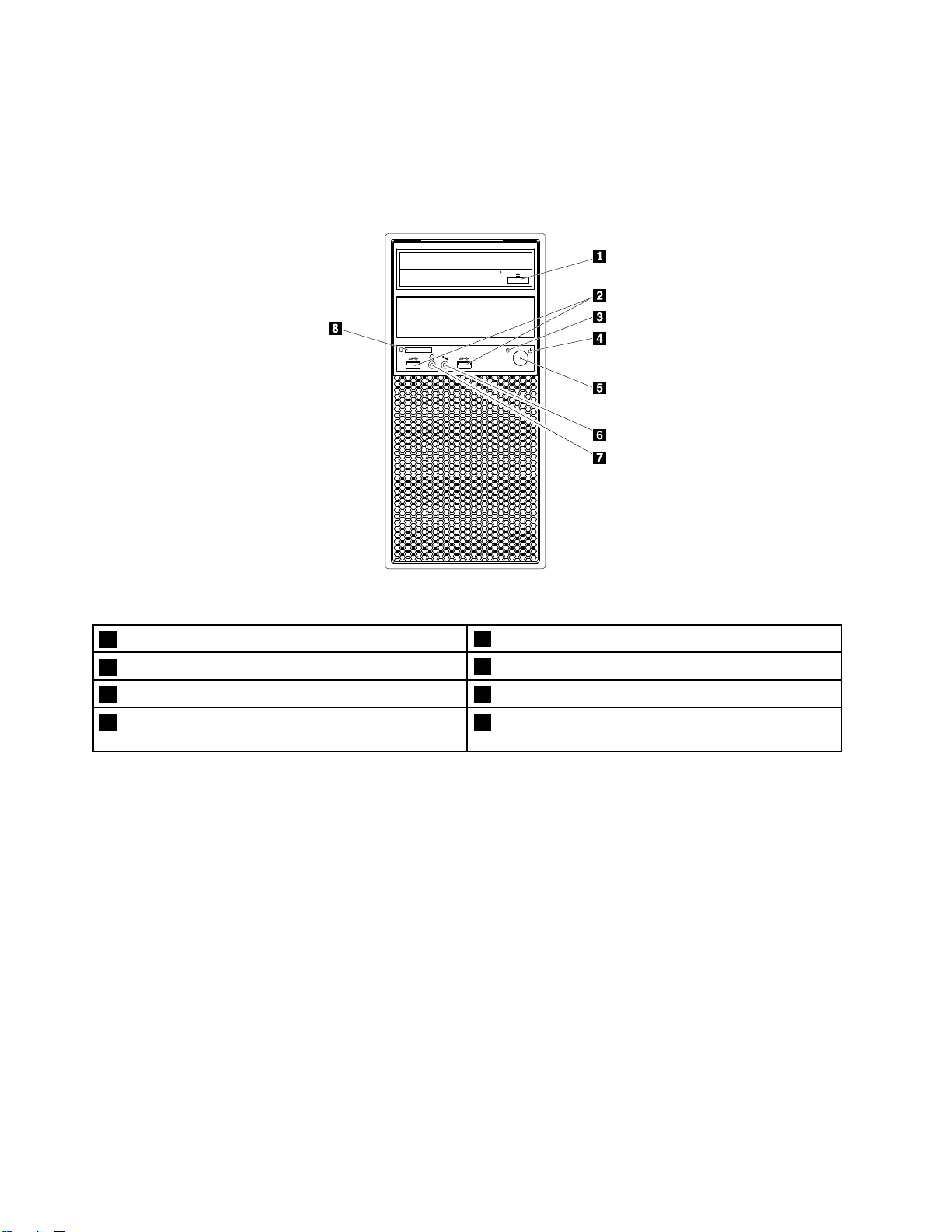
コ
ン
ピ
ュ
ー
タ
ー
の
前
面
に
あ
る
コ
ネ
ク
タ
ー
、
コ
ン
ト
ロ
ー
ル
、
イ
ン
ジ
コ コ
ン ン
ピ ピ
ュ ュ
ー ー
タ タ
ー ー
の の
前 前
面 面
に に
あ あ
る る
コ コ
ネ ネ
ク ク
タ タ
ー ー
、 、
コ コ
ン ン
ト ト
ロ ロ
ー ー
ル ル
、 、
イ イ
タ
ー
の
位
タ タ
ー ー
次の図は、コンピューターの前面にあるコネクター、コントロール、インジケーターの位置を示し
ています。
置
の の
位 位
置 置
ケ
ン ン
ジ ジ
ケ ケ
ー
ー ー
図 1. 前 面 の コ ネ ク タ ー 、 コ ン ト ロ ー ル 、 イ ン ジ ケ ー タ ー の 位 置
1光学式ドライブ・イジェクト/閉じるボタン
3ハードディスク・ドライブ活動インジケーター
5電源ボタン
7ヘッドホン・コネクター
2USB3.0コネクター(2)
4電源インジケーター
6マイクロホン・コネクター
8カード・リーダー・スロット(一部のモデルで使用
可能)
2ThinkStationP300ユーザー・ガイド
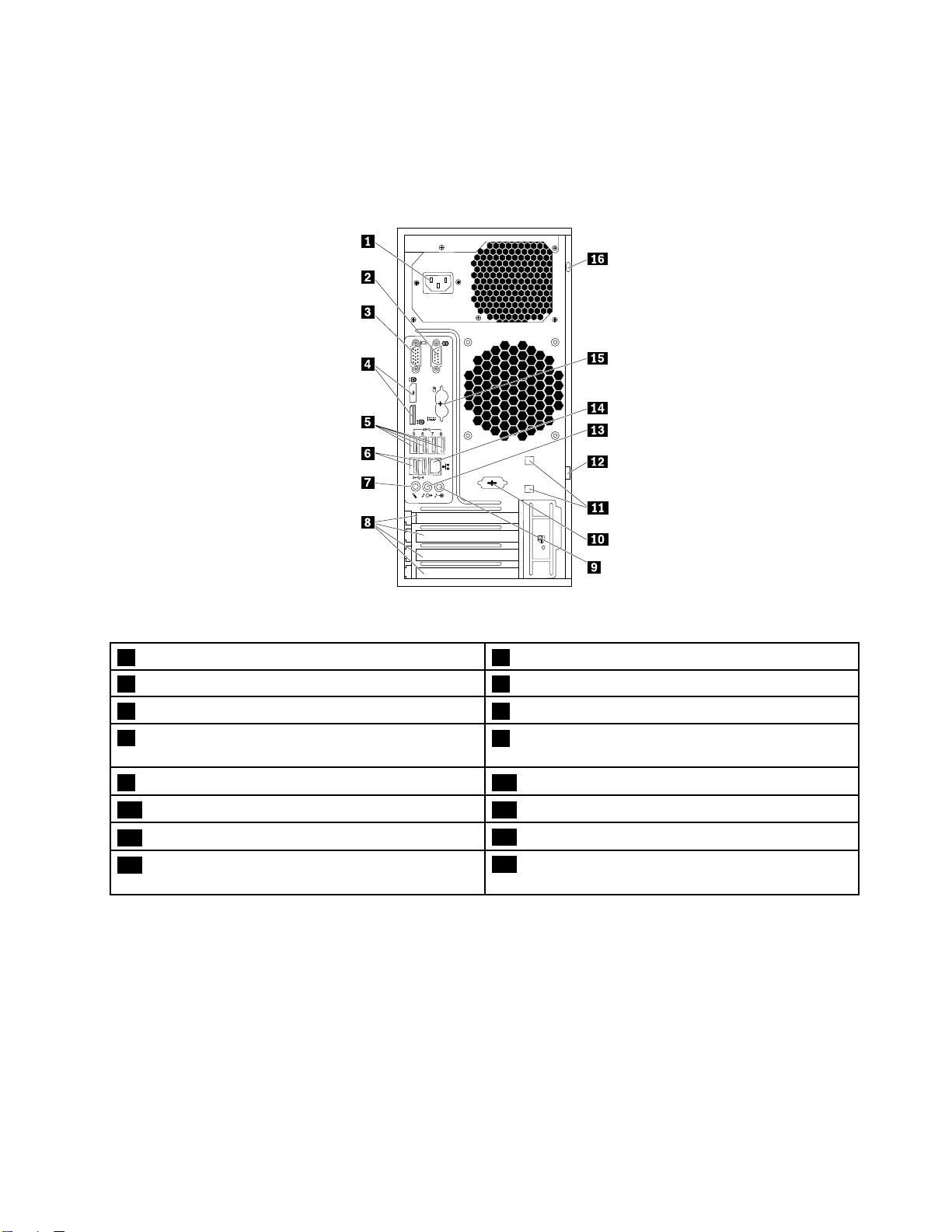
コ
ン
ピ
ュ
ー
タ
ー
の
背
面
に
あ
る
コ
ネ
ク
タ
ー
の
位
コ コ
ン ン
ピ ピ
ュ ュ
ー ー
タ タ
ー ー
の の
背 背
面 面
に に
あ あ
る る
コ コ
ネ ネ
ク ク
タ タ
ー ー
次の図は、コンピューターの背面にあるコネクターの位置を示しています。コンピューターの背面に
ある一部のコネクターは色分けされており、コンピューターのどこにケーブルを接続すればよいかを
判断しやすいようになっています。
置
の の
位 位
置 置
図 2. 背 面 の コ ネ ク タ ー の 位 置
1電源コード・コネクター2シリアル・コネクター
3VGAコネクター4DisplayPort
5USB3.0コネクター(4)6USB2.0コネクター(2)
7マイクロホン・コネクター
9オーディオ・ライン入力コネクター
11ケーブル・ロック・スロット
13オーディオ・ライン出力コネクター
15PS/2キーボードおよびマウス・コネクター(一部
のモデルで使用可能)
注
注 注
: ::ご使用のコンピューターのPCIカード・スロットの1つに、ディスクリート・グラフィック・カー
ド、ネットワーク・インターフェース・カード、またはオーディオ・カードが取り付けられている場合
は、コンピューターの対応するコネクターではなく、カードのコネクターを使用してください。
8PCI/PCI-Expressカード領域(カードによってコネク
ターが異なります)
10オプションのシリアル・コネクター
12パッドロック・ループ
14イーサネット・コネクター
16セキュリティー・ロック・スロット
®
コネクター
第1章.各部の名称と役割3
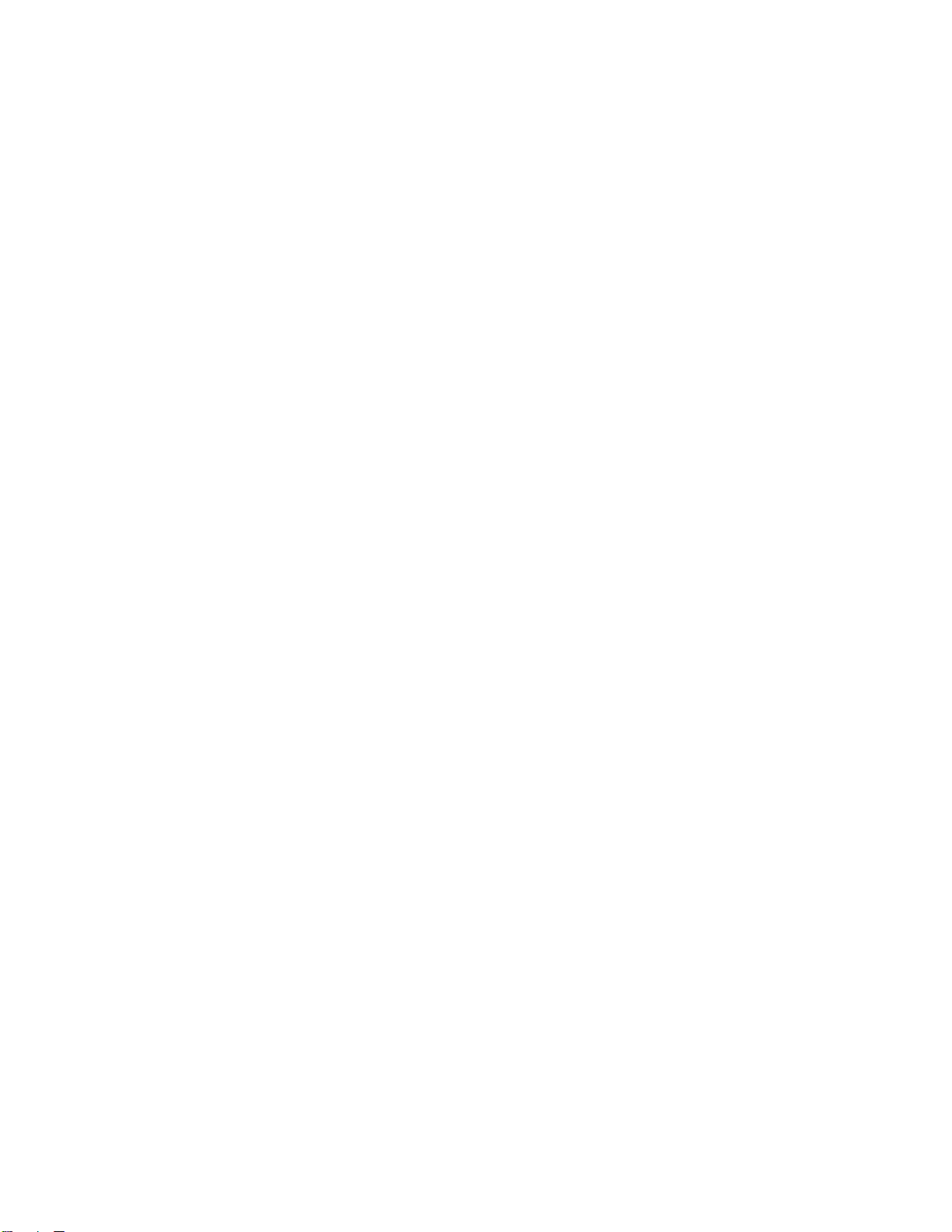
コ ココネ ネネク ククタ タター ー
ー
明
説 説説明 明
オーディオ・ライン入力コネ
クター
オーディオ・ライン出力コネ
クター
DisplayPortコネクター
イーサネット・コネクター
マイクロホン・コネクター
PS/2キーボード・コネクター
(一部のモデルで使用可能)
PS/2マウス・コネクター(一部
のモデルで使用可能)
シリアル・コネクター
ステレオ・システムなどの外部オーディオ・デバイスからオーディオ信号を受け
取るために使用します。外付けオーディオ・デバイスを接続するとき、ケーブル
でそのデバイスのオーディオ・ライン出力コネクターとコンピューターのオー
ディオ・ライン入力コネクターの間を接続します。
コンピューターから外部デバイス(電源付きのステレオ・スピーカー(組み込み式
の増幅器搭載のスピーカー)、ヘッドホン、マルチメディア・キーボード、ステレ
オ・システムのオーディオ・ライン入力コネクター、あるいはその他の録音デバ
イスなど)へオーディオ信号を送信するときに使用します。
高性能モニター、ダイレクト・ドライブ・モニター、またはDisplayPortコネク
ターを使用するその他のデバイスを接続するために使用します。
ローカル・エリア・ネットワーク(LAN)のイーサネット・ケーブルを接続す
るために使用します。
注 注注: ::FCC(連邦通信委員会)クラスB制限内のコンピューターを操作するには、カ
テゴリー5e以上のイーサネット・ケーブルを使用します。
音声を録音するときや音声認識ソフトウェアを使用する場合に、コンピューター
にマイクロホンを接続するために使用します。
PersonalSystem/2(PS/2)キーボード・コネクターを使用するキーボードを接続す
るために使用します。
マウス、トラックボール、またはPS/2マウス・コネクターを使用する他のポイン
ティング・デバイスを接続するのに使用します。
9ピン・シリアル・コネクターを使用する、外付けモデム、シリアル・プリン
ター、またはその他のデバイスを接続するときに使用します。
USB2.0コネクター
USB3.0コネクター
VGAコネクター
USB2.0コネクターを必要とするデバイス(USBキーボード、USBマウス、USB
スキャナー、あるいはUSBプリンターなど)を接続するときに使用します。8
個を超えるUSBデバイスを接続する場合は、USBハブを別途購入すれば、追
加のUSBデバイスを接続できるようになります。
USB2.0または3.0コネクターを必要とするデバイス(USBキーボード、USBマウ
ス、USBスキャナー、あるいはUSBプリンターなど)を接続するときに使用しま
す。8個を超えるUSBデバイスを接続する場合は、USBハブを別途購入すれば、
追加のUSBデバイスを接続できるようになります。
VGAモニターまたはVGAコネクターを使用するその他のデバイスを接続す
るために使用します。
4ThinkStationP300ユーザー・ガイド

構
成
部
品
の
位
構 構
成 成
部 部
品 品
の の
次の図は、コンピューター内部の各構成部品の位置を示しています。コンピューター・カバーの取り外し
については、74
置
位 位
置 置
ページの『コンピューターのカバーの取り外し』を参照してください。
図 3. 構 成 部 品 の 位 置
1ヒートシンクおよびファン
3光学式ドライブ(一部のモデルで使用可能)4カード・リーダー(一部のモデルで使用可能)
5前面オーディオおよびUSBコネクター・アセンブ
リー
7mSATAソリッド・ステート・ドライブ8前面ファン・アセンブリー(一部のモデルで使用可能)
9ハードディスク・ドライブ10グラフィック・カード(一部のモデルで使用可能)
11カバー検出スイッチ(侵入検出スイッチとも呼ばれ
る)(一部のモデルで使用可能)
13電源機構
2メモリー・モジュール
6前面ベゼル
12背面ファン
第1章.各部の名称と役割5
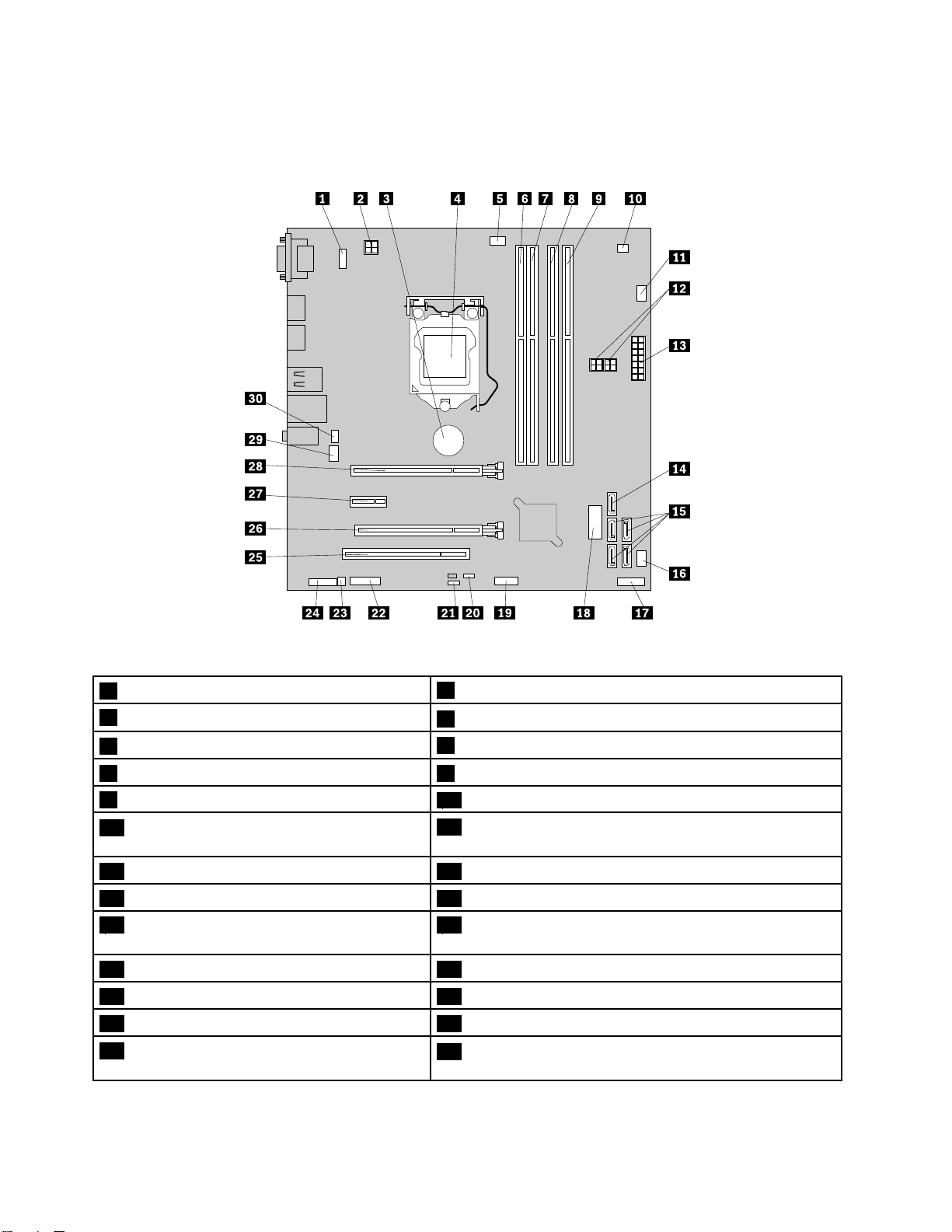
シ
ス
テ
ム
・
ボ
ー
ド
上
の
部
品
の
位
シ シ
ス ス
テ テ
ム ム
・ ・
ボ ボ
ー ー
ド ド
上 上
の の
部 部
品 品
次の図は、システム・ボード上の部品の位置を示しています。
置
の の
位 位
置 置
図 4. シ ス テ ム ・ ボ ー ド の 部 品 の 位 置
1PS/2キーボードおよびマウス・コネクター
3バッテリー
5マイクロプロセッサー・ファン・コネクター
7メモリー・スロット2(DIMM2)8メモリー・スロット3(DIMM3)
9メモリー・スロット4(DIMM4)
11ハードディスク・ドライブ・ファン・コネ
クター
1314ピン電源コネクター14eSATAコネクター
15SATA3.0コネクター(4)16電源ファン・コネクター
17前面パネル・コネクター(LEDインジケーター
および電源ボタンの接続用)
19USB2.0/カード・リーダー・コネクター20USBハードウェア無効ヘッダー
21クリアCMOS/リカバリー・ジャンパー
23内蔵スピーカー・コネクター
25PCIカード・スロット
24ピン電源コネクター
4マイクロプロセッサー
6メモリー・スロット1(DIMM1)
10熱センサー・コネクター
124ピンSATA電源コネクター(2)
18前面USB3.0コネクター
22シリアル(COM2)コネクター
24前面オーディオ・コネクター
26PCIExpressx16カード・スロット(ネゴシエーション可
能なリンク幅x4、x1)
6ThinkStationP300ユーザー・ガイド
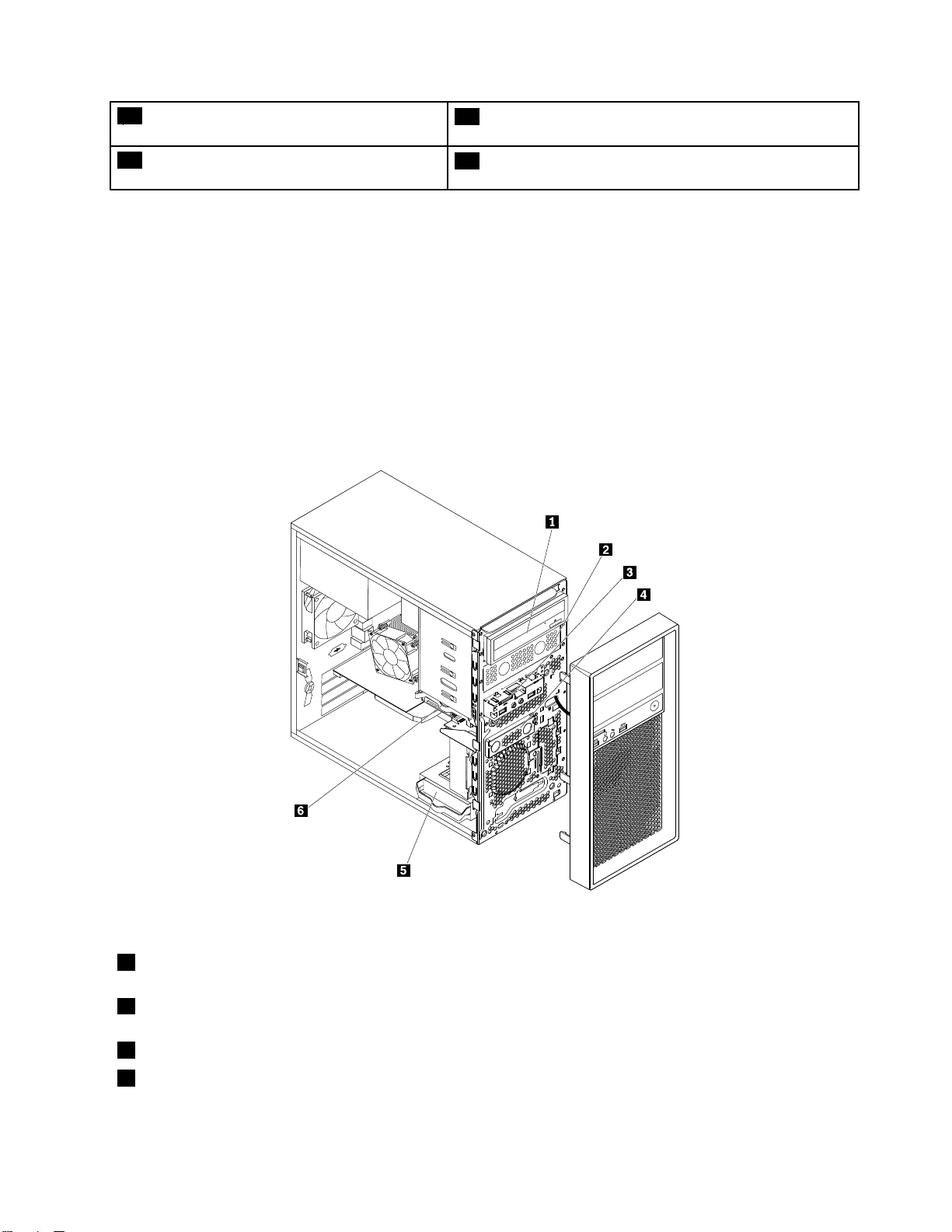
27PCIExpressx1カード・スロット
28PCIExpressx16グラフィックス・カード・スロット(一部
のモデルでグラフィック・カードを使用可能)
29システム・ファン・コネクター
内
蔵
ド
ラ
イ
ブ
の
位
内 内
蔵 蔵
ド ド
ラ ラ
イ イ
ブ ブ
の の
内蔵ドライブは、データの読み取りと保存のためにコンピューターが使用するデバイスです。記憶容量を
増やしたり、コンピューターで他のタイプのメディアを読めるようにするために、コンピューターにドラ
イブを増設できます。内蔵ドライブは、ベイに取り付けられます。
内蔵ドライブを取り付けまたは交換する場合は、それぞれのベイに取り付け可能または交換可能なドライ
ブのタイプとサイズに注意し、取り付けたドライブにケーブルを正しく接続することが重要です。コン
ピューターの内蔵ドライブの取り付けまたは交換の方法については、73
り付けまたは交換』の該当するセクションを参照してください。
以下の図は、ドライブ・ベイの位置を示しています。
置
位 位
置 置
30カバー検出スイッチ・コネクター(侵入検出スイッチ・
コネクター)
ページの『ハードウェアの取
図 5. ド ラ イ ブ ・ ベ イ の 位 置
1プライマリー光学式ドライブ・ベイ(一部のモデルでは光学式ドライブ、フレックス・モジュール、または5.25
型ケージ・アセンブリーが取り付け済み)
2セカンダリー光学式ドライブ・ベイ(一部のモデルでは光学式ドライブ、フレックス・モジュール、または5.25
型ケージ・アセンブリーが取り付け済み)
3カード・リーダー・スロット(一部のモデルで使用可能およびカード・リーダーが取り付け済み)
4mSATAソリッド・ステート・ドライブ・ベイ(一部のモデルではmSATAソリッド・ステート・ドライブ
が取り付け済み)
第1章.各部の名称と役割7
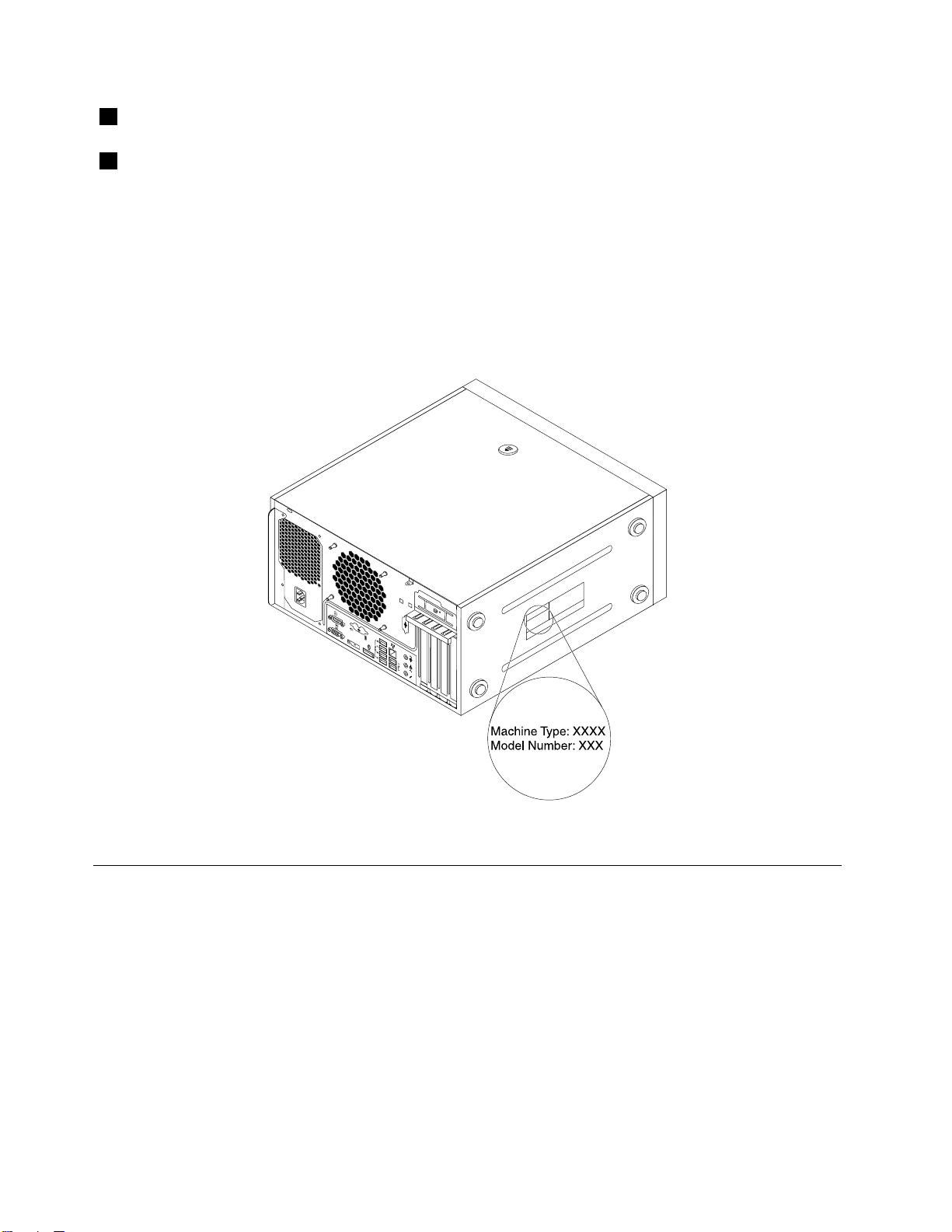
5セカンダリー・ハードディスク・ドライブ・ベイ(一部のモデルでは、ハードディスク・ドライブ、ソリッ
ド・ステート・ドライブまたはハイブリッド・ドライブが取り付け済み)
6プライマリー・ハードディスク・ドライブ・ベイ(一部のモデルでは、ハードディスク・ドライブ、ソリッ
ド・ステート・ドライブまたはハイブリッド・ドライブが取り付け済み)
マ
シ
ン
・
タ
イ
プ
と
モ
デ
ル
・
ラ
ベ
マ マ
シ シ
ン ン
・ ・
タ タ
イ イ
プ プ
と と
モ モ
デ デ
ル ル
・ ・
マシン・タイプとモデル・ラベルにより、コンピューターを識別します。Lenovoのサービスやサポートを
受ける場合に、マシン・タイプとモデルの情報は、技術担当者がお客様のコンピューターを特定して
迅速なサービスをご提供するのに役立ちます。
次に、マシン・タイプとモデル・ラベルのサンプルを示します。
ル
ラ ラ
ベ ベ
ル ル
図 6. マ シ ン ・ タ イ プ と モ デ ル ・ ラ ベ ル
機
能
機 機
能 能
ここでは、コンピューターの機能について説明します。この説明では、さまざまなモデルがカバー
されています。
ク
マ ママイ イイク ク
ご使用のコンピューターのマイクロプロセッサー情報を表示するには、次のようにします。
•Microsoft
タ タター ーー』を右クリックして、『プ プ
•MicrosoftWindows8.1オペレーティング・システムでは、デスクトップに移動し、ポインターを画
面の右上または右下に移動してチャームを表示します。次に、『 『
クして情報を表示します。
8ThinkStationP300ユーザー・ガイド
ロ ロロプ ププロ ロ
ロ
®
セ セセッ ッッサ ササー ー
Windows
ー
®
7オペレーティング・システムでは、『ス ススタ タター ーート ト
プ
パ
ロ ロロパ パ
テ テティ ィィ』を選択して情報を表示します。
ト
』をクリックし、『コ ココン ン
『
定
』
設 設設定 定
➙
』 』
➙ ➙
『 『『PC PC
ン
PC
報
情 情情報 報
』 』』をクリッ
ピ ピピュ ュュー ー
ー
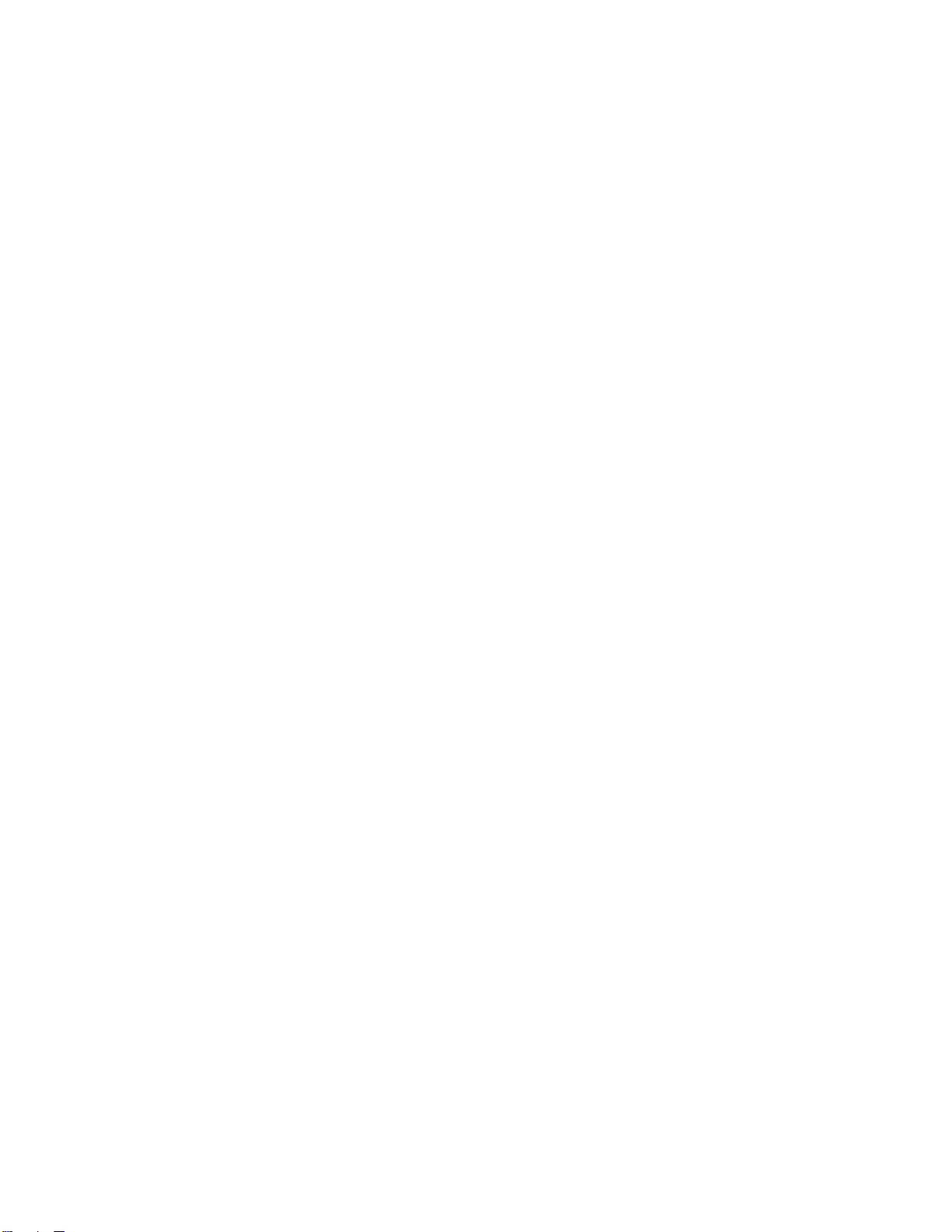
メ
メ メ
モ モモリ リリー ー
ー
ご使用のコンピューターは、最大で4つのDDR3UDIMM(doubledatarate3unbuffereddualinlinememory
module)をサポートしています。
ご使用のコンピューターに取り付けられているメモリーの容量を確認するには、次のようにします。
•MicrosoftWindows7オペレーティング・システムでは、『ス ススタ タ
タ
タ タ
ー ーー』を右クリックして、プ ププロ ロロパ パ
パ
ィ
テ テティ ィ
を選択して情報を表示します。
タ
ー ーート トト』をクリックし、『コ コ
コ
ン ンンピ ピ
•MicrosoftWindows8.1オペレーティング・システムでは、デスクトップに移動し、ポインターを画
『
定
』
➙
PC
面の右上または右下に移動してチャームを表示します。次に、『 『
設 設設定 定
』 』
➙ ➙
情
『 『『PC PC
情 情
報 報報』 』』をクリッ
クして情報を表示します。
詳しくは、78ページの『メモリー・モジュールの取り付けまたは交換』を参照してください。
内
内 内
蔵 蔵蔵ド ドドラ ラ
ラ
ブ
イ イイブ ブ
•カード・リーダー(一部のモデルで使用可能)
•光学式ドライブ(一部のモデルで使用可能)
•シリアルATA(SATA)ハードディスク・ドライブ
•SATAハイブリッド・ドライブ(一部のモデルで使用可能)
•SATAソリッド・ステート・ドライブ(一部のモデルで使用可能)
•MiniSATA(mSATA)ソリッド・ステート・ドライブ(一部のモデルで使用可能)
ビ
ビ ビ
デ デデオ オオ機 機
機
能
能 能
•内蔵グラフィック・カードでは、コンピューターの以下のコネクターがサポートされています。
–DisplayPortコネクター
–DigitalVisualInterface(DVI)コネクター
–VideoGraphicsArray(VGA)コネクター
•PeripheralComponentInterconnect(PCI)Expressx16グラフィック・カード・スロットの1つに取り付
けられたディスクリート・グラフィック・カード(一部のモデルで使用可能)(コネクターは、グラ
フィック・カードによって異なります)
ピ
ー
ュ ュュー ー
オ
オ オ
ー ーーデ デディ ィ
ィ
機
能
オ オオ機 機
能 能
•内蔵オーディオ・コントローラーでは、コンピューターの以下のコネクターとデバイスがサポート
されています。
–オーディオ・ライン入力コネクター
–オーディオ・ライン出力コネクター
–ヘッドホン・コネクター
–内蔵スピーカー
–マイクロホン・コネクター
•PCIカード・スロットの1つに取り付けられたディスクリート・オーディオ・カード(一部のモデルで
使用可能)(コネクターは、オーディオ・カードによって異なります)
入
力
入 入
出 出出力 力
(I/O)機 機機能 能
能
•100/1000Mbpsイーサネット・コネクター
•9ピン・シリアル・コネクター
•オーディオ・コネクター(オーディオ・ライン入力コネクター、オーディオ・ライン出力コネクター、
マイクロホン・コネクター、ヘッドホン・コネクター)
第1章.各部の名称と役割9
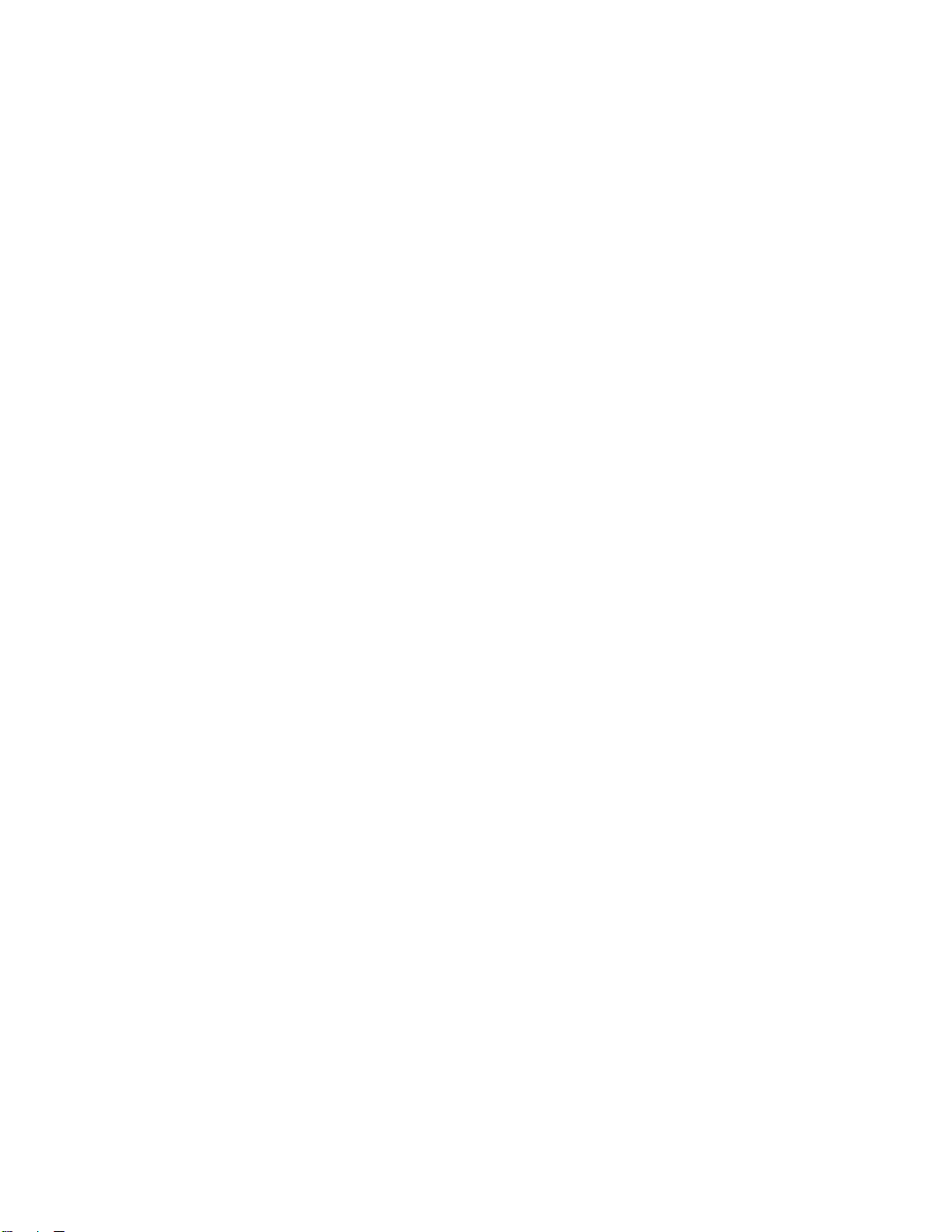
•ディスプレイ・コネクター(DisplayPortコネクター、DVIコネクターおよびVGAモニター・コネクター)
•eSATAコネクター(一部のモデルで使用可能)
•米国電気電子学会(IEEE)1394コネクター(一部のモデルで使用可能)
•PersonalSystem/2(PS/2)キーボード・コネクター(一部のモデルで使用可能)
•PS/2マウス・コネクター(一部のモデルで使用可能)
•USB2.0コネクター
•USB3.0コネクター
詳しくは、2
ページの『コンピューターの前面にあるコネクター、コントロール、インジケーターの位
置』および3ページの『コンピューターの背面にあるコネクターの位置』を参照してください。
張
拡 拡拡張 張
•カード・リーダー・スロット(一部のモデルで使用可能)
•ハードディスク・ドライブ・ベイ
•メモリー・スロット
•光学式ドライブ・ベイ
•PCIカード・スロット
•PCIExpressx1カード・スロット
•PCIExpressx16カード・スロット(ネゴシエーション可能なリンク幅x4、x1)
•PCIExpressx16グラフィック・カード・スロット(一部のモデルでグラフィック・カードを使用可能)
詳しくは、7
ページの『内蔵ドライブの位置』および6ページの『システム・ボード上の部品の位
置』を参照してください。
機
電 電電源 源源機 機
構
構 構
•280ワット電源機構(自動85%電圧切り替え機能付き)
•450ワット電源機構(自動92%電圧切り替え機能付き)
ヤ
ス
ワ ワワイ イイヤ ヤ
レ レレス ス
能
機 機機能 能
ご使用のコンピューター・モデルによっては、以下のワイヤレス機能がサポートされます。
•ワイヤレスLAN
•Bluetooth
シ シシス スステ テ
テ
ム ムム管 管管理 理
理
能
機 機機能 能
•自己診断テスト(POST)結果の保存機能
•DesktopManagementInterface(DMI)
DesktopManagementInterfaceは、プロセッサー・タイプ、インストール日、接続されているプリン
ターや周辺機器、電源、保守履歴など、コンピューターのあらゆる側面についての情報にアクセスす
るための共通パスをユーザーに提供します。
•ErPLPS適合モード
エネルギー関連製品指令(ErP)最小電力状態(LPS)適合モードを使用すると、コンピューターがスリー
プ状態または電源オフ状態になっているときの消費電力量を削減できます。詳しくは、40
の『ErPLPS適合モードを有効にする』を参照してください。
•Intel
®
StandardManageability
IntelStandardManageabilityは、業務上、より簡単にかつ費用を抑えて監視、保守、更新、アップグ
レード、修復を行うことができるように、コンピューターに特定の機能を組み込むハードウェア
およびファームウェアのテクノロジーです。
10ThinkStationP300ユーザー・ガイド
ページ
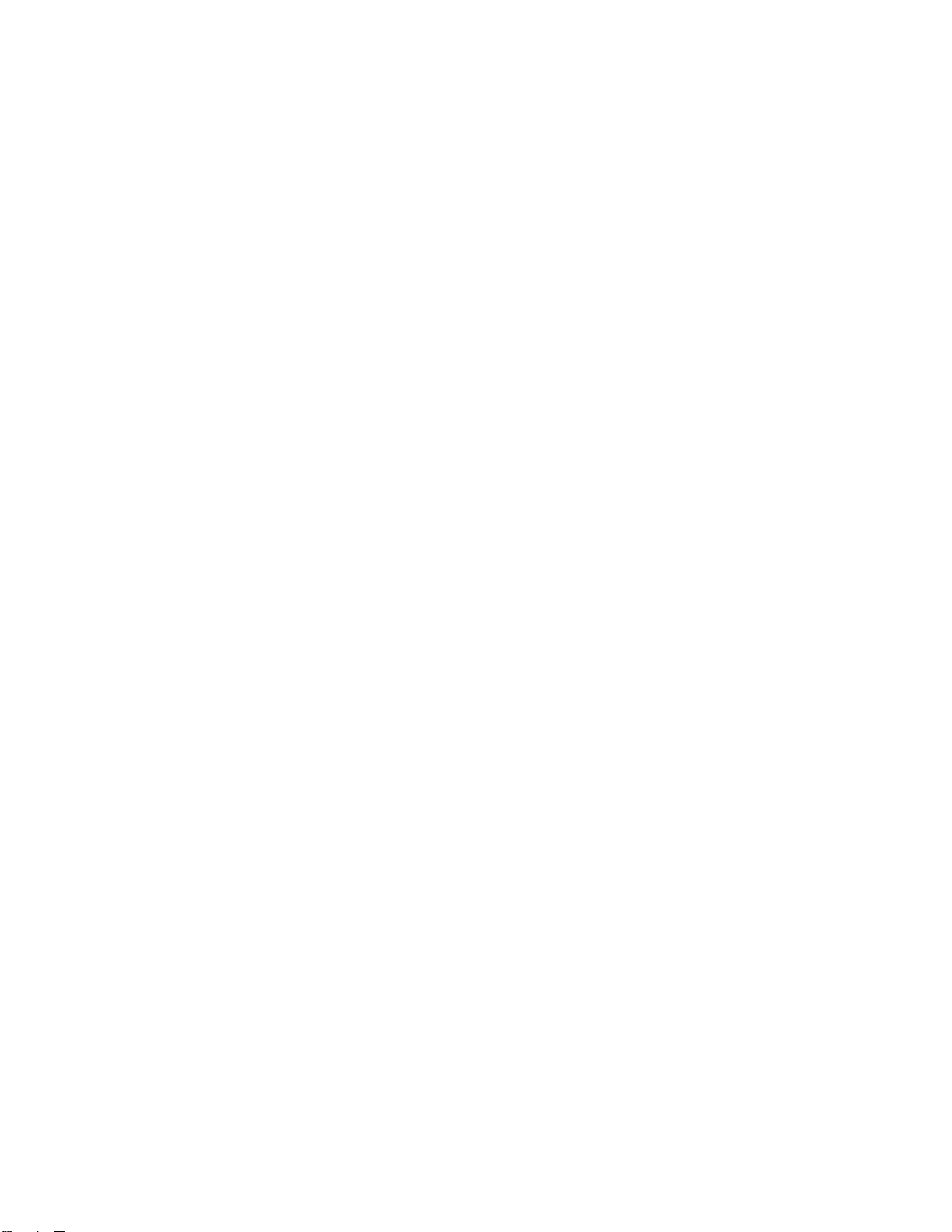
•IntelMatrixStorageManager
IntelMatrixStorageManagerは特定のIntelチップセット・システム・ボード上でSATARAID5アレ
イとSATARAID10アレイをサポートするデバイス・ドライバーで、ハードディスク・ドライブ
のパフォーマンスを向上させます。
•PXE(プリブート実行環境)
プリブート実行環境は、データ記憶装置(ハードディスク・ドライブなど)やインストールされて
いるオペレーティング・システムとは関係なく、ネットワーク・インターフェースを使用してコン
ピューターを起動するための環境です。
•IntelligentCoolingEngine(ICE)
IntelligentCoolingEngineはシステム温度管理ソリューションで、熱性能と音響性能を改善しながらコン
ピューターを動作させることができます。ICE機能では、コンピューターの熱性能を監視して、熱の問
題の特定も行います。詳しくは、41
ページの『ICEパフォーマンス・モード』および42ページの
『ICEの熱アラート』を参照してください。
•システム管理(SM)基本入出力システム(BIOS)およびSMソフトウェア
SMBIOS仕様により、問題となっているコンピューターの情報についてユーザーやアプリケーション
が保存または取得できるBIOSのデータ構造とアクセス方式が定義されます。
•WakeonLAN
WakeonLANは、イーサネット・コンピューター・ネットワーク規格です。この規格を使用して、ネッ
トワーク・メッセージによってコンピューターに電源を入れたり、コンピューターをウェイクアップし
たりすることができます。メッセージは、通常、同じローカル・エリア・ネットワークにある別のコ
ンピューター上で実行中のプログラムによって送信されます。
•WindowsManagementInstrumentation(WMI)
WindowsManagementInstrumentationは、WindowsDriverModelの拡張セットです。計装コンポーネント
が情報や通知を提供できるオペレーティング・システム・インターフェースを提供します。
セ
セ セ
キ キキュ ュュリ リリテ テ
テ
ィ
機
ィ ィ
構
ー ーー機 機
構 構
•デバイスおよびUSBコネクターを有効または無効にする機能
詳しくは、39ページの『デバイスを有効または無効にする』を参照してください。
•コンピューターが不正に使用されるのを防止するためのさまざまなパスワード
詳しくは、33ページの『パスワードの使用』を参照してください。
•ComputraceAgentソフトウェア(ファームウェアに組み込み)
ComputraceAgentソフトウェアは、IT資産管理と、コンピューターが盗難にあった場合のリカバリーを
行うソリューションです。ハードウェア、ソフトウェア、コンピューターのコールイン場所など、コン
ピューターに変更が加えられているかどうかを検出します。ComputraceAgentソフトウェアをアク
ティブにするために、製品の購入が必要になる場合があります。
•カバー検出スイッチ(侵入検出スイッチとも呼ばれる)(一部のモデルで使用可能)
詳しくは、34
ページの『カバー検出スイッチの使用』を参照してください。
•指紋センサー付きキーボード(一部のモデルで使用可能)
詳しくは、34ページの『指紋センサーの使用』を参照してください。
•始動順序の制御
詳しくは、40
ページの『起動デバイス順序の選択および変更』を参照してください。
•キーボードもマウスも使用しない始動
キーボードやマウスを接続しなくても、お使いのコンピューターのオペレーティング・システムに
ログインできます。
•ケーブル・ロックのサポート(一部のモデルで使用可能)
第1章.各部の名称と役割11

詳しくは、33ページの『ケーブル・ロックの取り付け』を参照してください。
•Kensingtonスタイルのケーブル・ロックのサポート
詳しくは、32ページの『Kensingtonスタイルのケーブル・ロックの取り付け』を参照してください。
•パッドロックのサポート
詳しくは、31ページの『コンピューター・カバーのロック』を参照してください。
•TPM(TrustedPlatformModule)
TPMは、コンピューターに保存されている情報を保護する暗号鍵の保管が可能な、セキュリティで保
護された暗号化プロセッサーです。
初 初初期 期期イ イ
イ
ン ンンス ススト トトー ーール ルル済 済
済
オ
レ
み みみオ オ
ー
ペ ペペレ レ
ー ー
テ テティ ィィン ン
ン
グ
グ グ
・ ・・シ シシス スステ テテム ム
ム
ご使用のコンピューターには、以下のオペレーティング・システムのいずれかが初期インストール
されています。
•MicrosoftWindows7オペレーティング・システム
•MicrosoftWindows8.1オペレーティング・システム
オ オオペ ペペレ レレー ー
ー
テ テティ ィィン ン
ン
グ ググ・ ・・シ シシス スステ テ
テ
ム
換
が
ム ム
( ((互 互互換 換
保
性 性性が が
保 保
証 証証さ さされ れれて ててい いいる る
る
検
か かか検 検
済
査 査査済 済
み みみ) ))( ((モ モ
モ
デ デデル ルル・ ・
・
タ タタイ イイプ ププに に
に
よ
よ よ
っ っって てて異 異異な な
な
る るる) )
ここにリストするオペレーティング・システムは、この資料の出版時点で互換性を保証またはテストされ
ています。このマニュアルの発行後に、さらに他のオペレーティング・システムが、ご使用のコンピュー
ターと互換性があるとLenovoによって確認される場合があります。このリストは変更されることがあり
ます。オペレーティング・システムが互換性を保証またはテスト済みであるかどうかを判別するには、オ
ペレーティング・システムのベンダーのWebサイトを確認してください。
•Linux
®
)
12ThinkStationP300ユーザー・ガイド
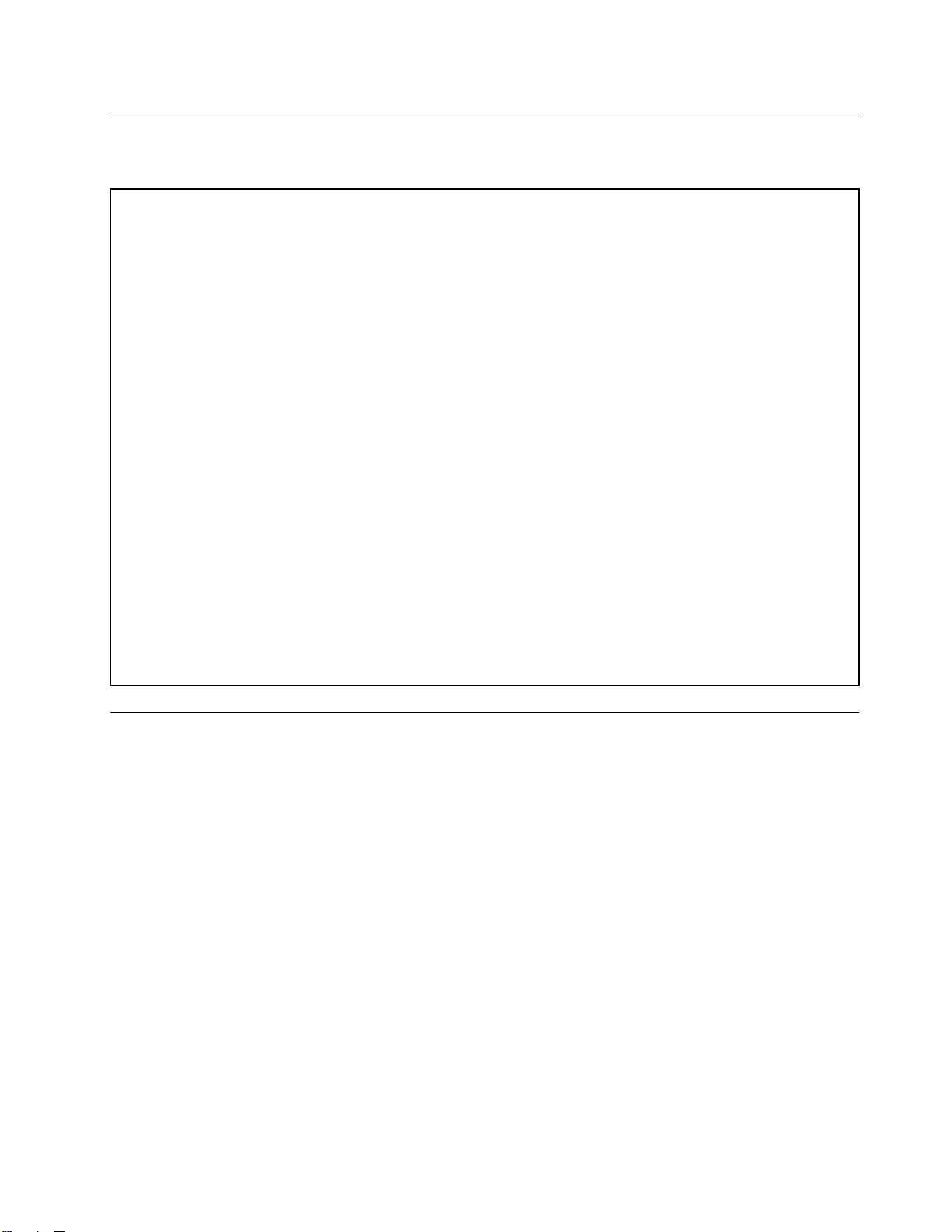
仕
様
仕 仕
様 様
ここでは、ご使用のコンピューターの物理仕様を示します。
法
寸 寸寸法 法
幅:175mm(6.89インチ)
高さ:376mm(14.80インチ)
奥行き:426mm(16.77インチ)
量
重 重重量 量
出荷時の最大構成:13kg(28.66ポンド)
境
環 環環境 境
•気温:
動作時:10°Cから35°C(50°Fから95°F)
ストレージ(購入時の配送用パッケージ):-40°Cから60°C(-40°Fから140°F)
ストレージ(パッケージなし):-10°Cから60°C(14°Fから140°F)
•湿度:
動作時:20%から80%(結露なし)
ストレージ:20%から90%(結露なし)
•高度:
動作時:-15.2から3,048m(-50から10,000フィート)
ストレージ:-15.2から10,668m(-50から35,000フィート)
力
電 電電源 源源入 入入力 力
入力電力:100VAC~240VAC
入力周波数:50/60Hz
Lenovo
Lenovo Lenovo
ご使用のコンピューターには、作業を簡単かつ安全に行うために役立つLenovoプログラムがインス
トールされています。プログラムは、プレインストールされているWindowsオペレーティング・システ
ムによって異なる場合があります。
Windows
Windows Windows
す
る
す す
る る
Windows7オペレーティング・システムでは、Windowsサーチまたは『コントロールパネル』からLenovo
プログラムにアクセスできます。検索結果や『コントロールパネル』に表示されるアイコン名は、プログ
ラム名と異なる場合があります。
の表にあるプログラム名やアイコン名でプログラムをご覧いただけます。
:
注 注注: :
グラムの薄く表示されているアイコンを見つけます。次にアイコンをダブルクリックして、プログラ
ムをインストールします。
Windows
Windows Windows
1.『ス ススタ タター ー
2.プログラム名またはアイコン名でプログラムを見つけ、クリックして起動します。
プ
ロ
グ
ラ
プ プ
ロ ロ
オ
7 77オ オ
必要なプログラムが見つからない場合は、LenovoThinkVantage
ー
サ ササー ー
か
チ チチか か
ー
ト トト』ボタンをクリックし、検索ボックスにプログラム名またはアイコン名を入力します。
ム
グ グ
ラ ラ
ム ム
ペ
レ
ー
テ
ィ
ン
ペ ペ
レ レ
ー ー
テ テ
ら
Lenovo
ら ら
Lenovo Lenovo
プ ププロ ロログ ググラ ラ
グ
ィ ィ
ン ン
グ グ
Windows 7 オ ペ レ ー テ ィ ン グ ・ シ ス テ ム で 使 用 可 能 な Lenovo プ ロ グ ラ ム
ラ
ム ムムに ににア アアク ククセ セセス ス
・
シ
ス
テ
ム
で
に にには はは、 、
Lenovo
で で
Lenovo Lenovo
、
次
次 次
の ののよ よ
・ ・
シ シ
ス ス
テ テ
ム ム
ス
る
す すする る
プ
ロ
グ
ラ
ム
に
ア
プ プ
ロ ロ
グ グ
ラ ラ
ム ム
®
Toolsプログラムを開き、目的のプロ
よ
に
ま
う ううに に
し ししま ま
。
す すす。 。
第1章.各部の名称と役割13
ク
に に
ア ア
ク ク
セ
セ セ
ス
ス ス
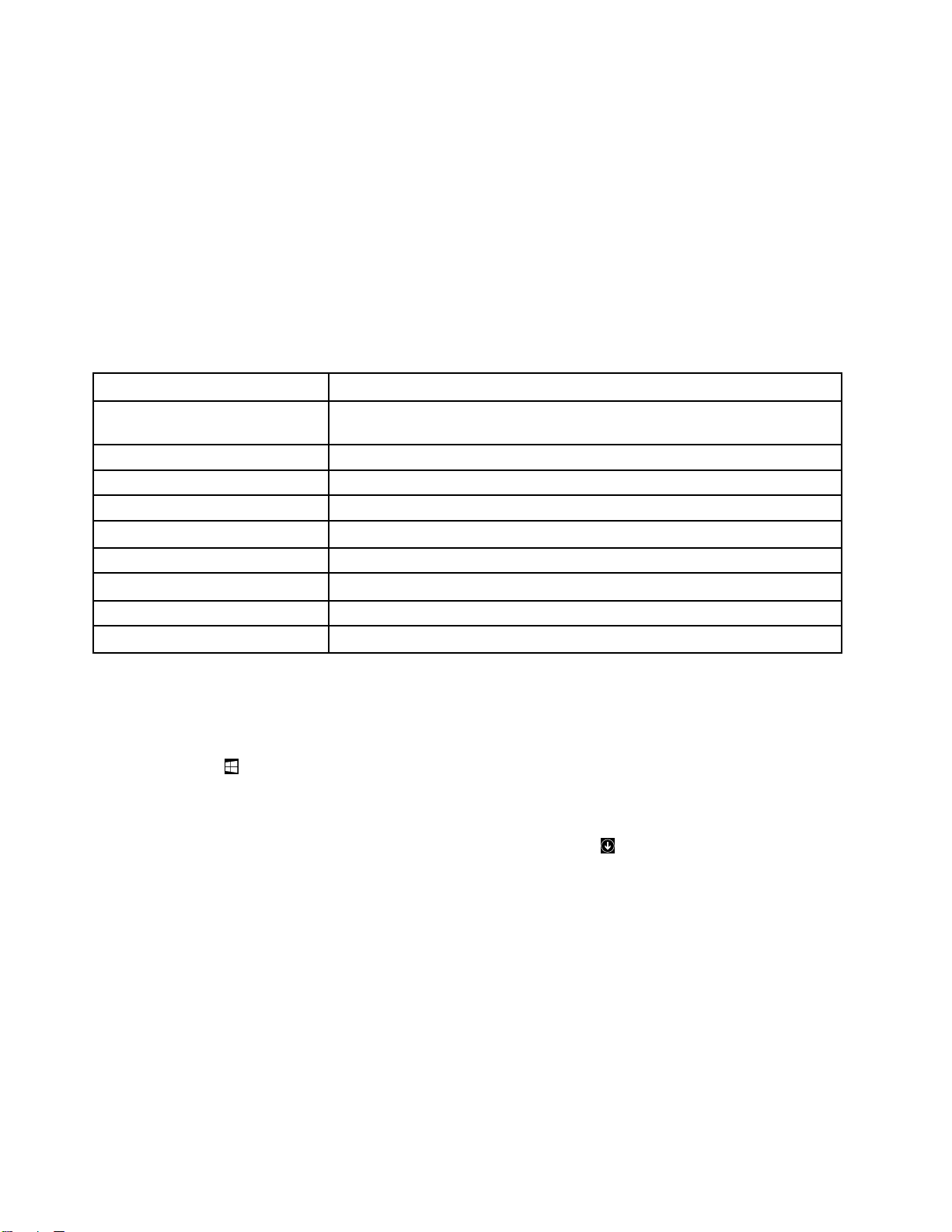
ト
コ ココン ンント ト
注 注注: ::一部のLenovoプログラムは、コントロールパネルに表示されない場合があります。これらのプ
ログラムを見つけるには、Windowsサーチを使用してください。
1.『 『『ス ススタ タ
ゴリから大きいアイコンまたは小さいアイコンに変更します。
2.アイコン名でプログラムを見つけ、クリックしてそのプログラムを起動します。
次の表は、Windows7オペレーティング・システムで使用可能なプログラムのリストです。
注 注注: ::ご使用のコンピューター・モデルによっては、一部のLenovoプログラムを使用できないことが
あります。
表 1. Windows 7 オ ペ レ ー テ ィ ン グ ・ シ ス テ ム で 使 用 可 能 な Lenovo プ ロ グ ラ ム
ロ ロロー ーール ル
ル
パ
パ パ
ネ ネネル ルルか かから ら
タ
ー ーート トト』 』
』
➙
➙ ➙
ら
『 『『コ ココン ンント ト
Lenovo
Lenovo Lenovo
プ
グ
プ プ
ロ ロログ グ
ト
ロ ロロー ーール ル
ル
ム
ラ ララム ム
に ににア アアク ククセ セセス ス
パ パパネ ネネル ルル』 』』の順にクリックします。コントロールパネルの表示をカテ
ス
る
す すする る
に にには はは、 、、次 次
次
の ののよ よよう う
う
に ににし ししま ま
ま
。
す すす。 。
プ ププロ ロログ ググラ ララム ムム名 名
FingerprintManagerProまたは
ThinkVantageFingerprintSoftware
LenovoPerformanceTuner
LenovoReachLenovoReach
LenovoSHAREitLenovoSHAREit
LenovoSolutionCenter
LenovoThinkVantageToolsLenovoThinkVantageTools
RecoveryMedia
RescueandRecovery
SystemUpdate
Windows
Windows Windows
セ
ス
セ セ
ス ス
Windows8.1オペレーティング・システムでLenovoプログラムにアクセスするには、次のようにします。
1.Windowsキーを押してスタート画面に移動します。
2.以下のいずれかを実行します。
•Lenovoプログラムをクリックして起動します。
名
®
8.1
オ
ペ
レ
8.1 8.1
オ オ
す
る
す す
る る
ー
ペ ペ
レ レ
ー ー
ア アアイ イイコ ココン ンン名 名
Lenovo-FingerprintManagerProまたはLenovo-指紋センサー
ThinkStationパフォーマンス
Lenovo-システム正常性および診断
Lenovo-FactoryRecoveryDisksまたはリカバリー・メディアの作成
Lenovo-EnhancedBackupandRestore
Lenovo-アップデートとドライバー
テ
ィ
テ テ
ィ ィ
名
ン
グ
・
シ
ス
テ
ム
で
ン ン
グ グ
・ ・
シ シ
ス ス
テ テ
ム ム
Lenovo
で で
Lenovo Lenovo
プ
ロ
グ
ラ
ム
に
ア
プ プ
ロ ロ
グ グ
ラ ラ
ム ム
ク
に に
ア ア
ク ク
•必要なプログラムがない場合は、画面左下にある矢印アイコンをクリックして、アプリ画
面に移動します。目的のプログラムをアプリ・リストで見つけるか、画面右上にある検索ボッ
クスで検索します。
注 注注: ::ご使用のコンピューター・モデルによっては、一部のLenovoプログラムを使用できないことが
あります。
•Companion
•CreateRecoveryMedia
•FingerprintManagerProまたはThinkVantageFingerprintSoftware
•LenovoPerformanceTuner
•LenovoReach
•LenovoSHAREit
•LenovoSolutionCenter
14ThinkStationP300ユーザー・ガイド
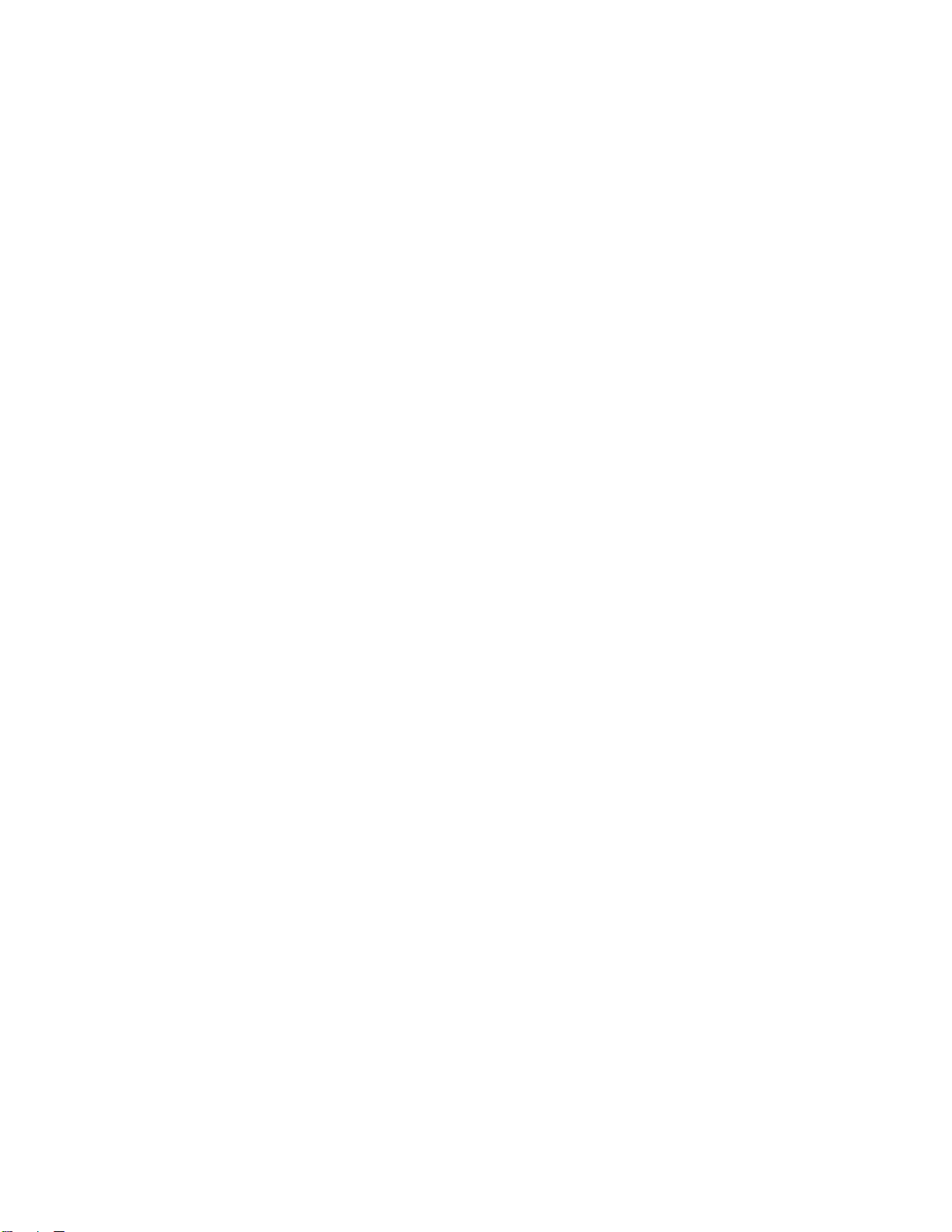
•LenovoTools
•SystemUpdate
Lenovo
Lenovo Lenovo
ここでは、複数のLenovoプログラムについて概説します。
注
注 注
: ::ご使用のコンピューター・モデルによっては、一部のLenovoプログラムを使用できないことが
あります。
Companion
•Companion Companion
システムのすばらしい機能は、アクセスしやすく、また分かりやすくあってほしいものです。
Companionを使えば、実現します。
Companionプログラムで、ご使用のコンピューターのユーザー・マニュアルのダウンロードと表
示、保証情報の入手、ヘルプとサポート情報の参照などができます。また、このプログラムで、ご
使用のコンピューターをLenovoに登録したり、コンピューターの正常性状況やバッテリー状況を
チェックしたりすることができます。
Create
•Create Create
CreateRecoveryMediaプログラムを使用すれば、ハードディスク・ドライブの内容を工場出荷時
の状態に復元することができます。
Fingerprint
•Fingerprint Fingerprint
一部のキーボードに備えられている内蔵指紋センサーを使用して、自分の指紋を登録し、それをパワー
オン・パスワード、ハードディスク・パスワード、およびWindowsパスワードと関連付けることができ
ます。こうすることでパスワードの代わりに指紋認証を利用することができるようになり、ユーザー・
アクセスが容易かつ安全になります。指紋センサー・キーボードは、特定のコンピューターでご利用い
ただけるものですが、このオプションをサポートするコンピューター用に購入することも可能です。
Lenovo
•Lenovo Lenovo
LenovoPerformanceTunerを使って、コンピューター支援設計(CAD)アプリ実行時のコンピューターの
パフォーマンスを高めましょう。LenovoPerformanceTunerで、コンピューターのハードウェアおよびソ
フトウェアの稼働状況を監視できます。そして状況に応じて、グラフィック・カード・ドライバー、マ
イクロプロセッサー・アフィニティー、オペレーティング・システム、処理の優先順位の設定を調
整して、パフォーマンスを向上させることができます。LenovoPerformanceTunerでCADアプリ使
用時の作業がより早くスムースになります。
Lenovo
•Lenovo Lenovo
LenovoReachプログラムを使用すると、クラウド体験を強化できます。LenovoReachにより、常時接続
状態が維持され、パーソナル・コンピューター、スマートフォン、またはタブレットからお気に入りの
すべてのアイテムにアクセスできます。このため、どこからでもファイルにアクセスし、編集、共有で
きます。LenovoReachがあれば、お気に入りのWebサービスをクラウド・デスクトップに追加して、
クラウド・パスワード・マネージャーでWebサイトへのログイン状態を保つこともできます。
Lenovo
•Lenovo Lenovo
LenovoSHAREitプログラムを使用すると、AndroidまたはWindowsオペレーティング・システムがイン
ストールされているコンピューター、スマートフォン、タブレット、またはスマートTVでファイルと
フォルダーを素早く簡単に共有できます。SHAREitでは、あらゆる種類のネットワークを使用したり、
ネットワークを使用しなくてもファイルとフォルダーを共有したりできます。
Lenovo
•Lenovo Lenovo
LenovoSolutionCenterプログラムを使用すると、コンピューターに関連した問題のトラブルシュー
ティングと解決を行うことができます。このプログラムは、最大限のシステム・パフォーマンスを
実現するためのヒントに加えて、診断テスト、システム情報収集、セキュリティー状況、およびサ
ポート情報を結び付けます。
Lenovo
•Lenovo Lenovo
プ
ロ
グ
ラ
ム
の
概
プ プ
ロ ロ
グ グ
ラ ラ
ム ム
Recovery
Recovery Recovery
Performance
Performance Performance
Reach
Reach Reach
SHAREit
SHAREit SHAREit
Solution
Solution Solution
ThinkVantage
ThinkVantage ThinkVantage
Media
Media Media
Manager
Manager Manager
Pro
Pro Pro
ま ままた た
Tuner
Tuner Tuner
Center
Center Center
Tools
Tools Tools
要
の の
概 概
要 要
た
は
ThinkVantage
は は
ThinkVantage ThinkVantage
Fingerprint
Fingerprint Fingerprint
Software
Software Software
第1章.各部の名称と役割15
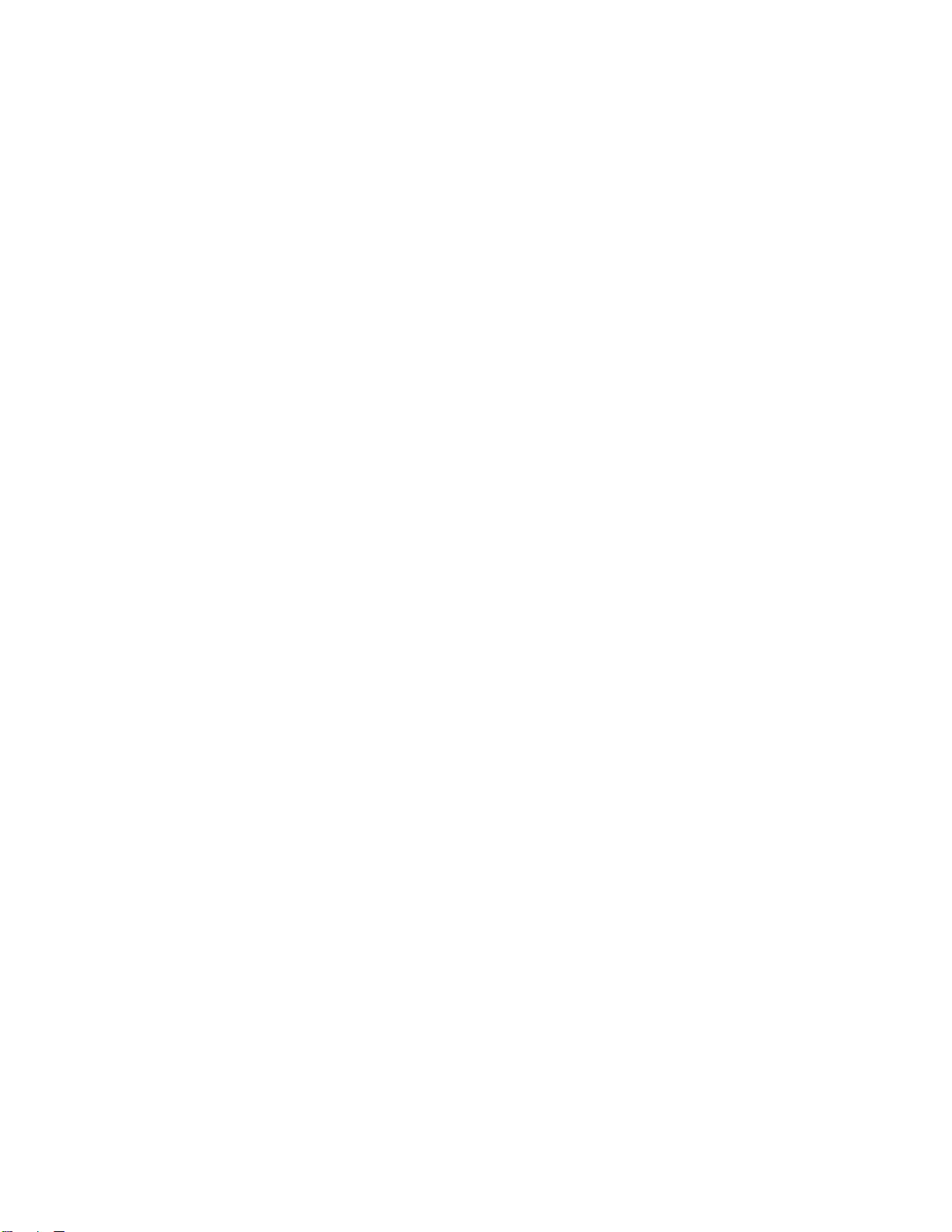
LenovoThinkVantageToolsプログラムを使用すると、さまざまなツールに容易にアクセスできるので、
作業をより簡単かつ安全に行ううえで役立ちます。
Lenovo
•Lenovo Lenovo
Tools
Tools Tools
LenovoToolsプログラムを利用することにより、多くの情報源を利用でき、作業をより簡単かつ安全に
行うのに役立つさまざまなツールに容易にアクセスできます。
Recovery
•Recovery Recovery
Media
Media Media
RecoveryMediaプログラムを使用すれば、ハードディスク・ドライブの内容を工場出荷時の状態に
復元することができます。
Rescue
•Rescue Rescue
and
Recovery
and and
Recovery Recovery
RescueandRecoveryプログラムは、高度に自動化されたリカバリーと復元のためのプログラムです。
Windowsオペレーティング・システムを起動できない場合でも、コンピューターの問題を診断し、
ヘルプを入手し、システム・クラッシュからリカバリーするための一連の自動リカバリー・ツール
が含まれています。
System
•System System
Update
Update Update
SystemUpdateプログラムを使用すると、ソフトウェア更新パッケージをダウンロードおよびインス
トールすることにより、コンピューター上のソフトウェアを最新の状態に保つことができます。これら
のソフトウェア更新パッケージの例としては、Lenovoプログラム、デバイス・ドライバー、UEFI
BIOS更新、その他のサード・パーティ・プログラムがあります。
16ThinkStationP300ユーザー・ガイド
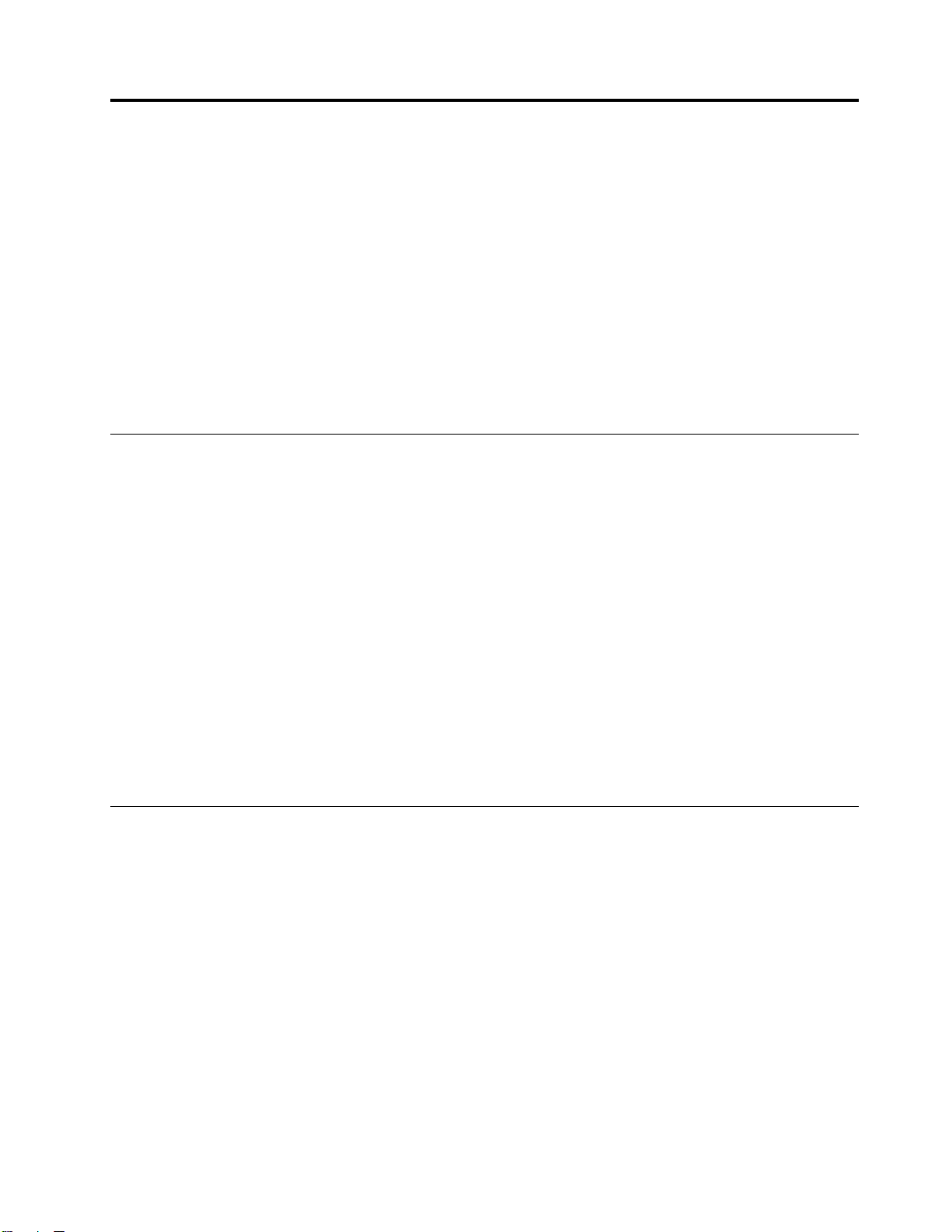
第
2
章
コ
ン
ピ
ュ
ー
タ
ー
の
活
第 第
2 2
章 章
コ コ
ン ン
ピ ピ
ュ ュ
ー ー
タ タ
ー ー
の の
この章では、以下のトピックに関する情報を記載しています。
•17ページの『お客様登録』
•17ページの『キーボード・ショートカットの使用』
•18ページの『ホイール・マウスの使用』
•18
ページの『コンピューターの音量設定』
•19ページの『ディスクの使用』
•21ページの『Windows8.1オペレーティング・システムの画面間の移動』
•22ページの『Windows8.1オペレーティング・システムでコントロール・パネルにアクセスする』
•22ページの『よくある質問と答え』
お
客
様
登
お お
客 客
ご使用のコンピューターを登録すると、リコールまたはその他の重大な問題が発生した際にLenovoがお
客様にご連絡するための情報がデータベースに入力されます。ご使用のコンピューターをLenovoにお客
様登録していただくと、Lenovoにお問い合わせをいただいたときに迅速なサービスを受けることができま
す。また、一部の地域では、登録済みユーザーに幅広い特典とサービスを提供しています。
ご使用のコンピューターをLenovoに登録するには、以下のいずれかを実行します。
•http://www.lenovo.com/registerにアクセスし、画面に表示される指示に従って、コンピューターを
登録してください。
•コンピューターをインターネットに接続した状態で、プレインストールされている登録プログラ
ムでコンピューターを登録します。
録
様 様
登 登
録 録
用
活 活
用 用
–Windows7の場合:プレインストールされているLenovoProductRegistrationプログラムは、コン
ピューターをしばらく使用した後で自動的に起動します。画面の指示に従って、コンピュー
ターを登録します。
–Windows8.1の場合:LenovoSupportプログラムを開きます。次に、『登 登登録 録録』をクリックし、画面の
指示に従ってコンピューターを登録します。
キ
ー
ボ
ー
ド
・
シ
ョ
ー
ト
カ
ッ
ト
の
使
キ キ
ー ー
ボ ボ
ー ー
ド ド
・ ・
シ シ
ョ ョ
ー ー
ト ト
カ カ
ッ ッ
ト ト
の の
モデルによっては、コンピューターに標準キーボードまたは指紋センサー・キーボードが付いています。
どちらのタイプのキーボードでも、MicrosoftWindowsキーボード・ショートカットを使用できます。
キーボード・ショートカットは、1つのキーまたは複数のキーを組み合わせたものです。キーボード・
ショートカットを押すことで、マウスやその他のポインティング・デバイスを必要とする作業を行うこと
ができます。Windowsやその他のプログラムを操作するときにキーボード・ショートカットを使用する
と、コンピューターの操作が簡単になり、時間と労力を節約できます。
キーボード・ショートカットについて詳しくは、http://windows.microsoft.comにアクセスして、『キー
ボードショートカット』、『組み合わせキー』、『ショートカットキー』のキーワードのうちのい
ずれかを入力します。
用
使 使
用 用
©CopyrightLenovo2014,2015
17

ホ
イ
ー
ル
・
マ
ウ
ス
の
使
ホ ホ
イ イ
ー ー
ル ル
・ ・
マ マ
ウ ウ
ス ス
の の
ホイール・マウスを使用して、以下の制御を行うことができます。
1第1マウス・ボタン:このボタンは、プログラムまたはメニュー項目を選択または開始するのに使
用します。
2ホイール:このホイールは、マウスのスクロール処置を制御するために使用します。ホイールを回転し
た方向によって、スクロール処置の方向を制御します。
3第2マウス・ボタン:このボタンは、アクティブなプログラム、アイコン、またはオブジェクトのメ
ニューを表示するのに使用します。
マウス設定の表示および変更は、次のようにします。
1.Windows7オペレーティング・システムでは、『 『『ス ススタ タ
ア
ウ ウウェ ェェア ア
トロールパネル』を開き、『ハ ハハー ー
と ととサ ササウ ウ
ウ
ド
ン ンンド ド
』 』』の順にクリックします。Windows8.1オペレーティング・システムでは、『コン
用
使 使
用 用
タ
ト
』
➙
ー
ド ドドウ ウウェ ェェア アアと ととサ ササウ ウウン ン
ー ーート ト
』 』
ン
ド ドド』をクリックします。
コ
➙ ➙
『 『『コ コ
ン ンント トトロ ロロー ーール ル
ル
パ
ル
』
➙
パ パ
ネ ネネル ル
『
』 』
➙ ➙
『 『
ー
ド
ハ ハハー ー
ド ド
:
注 注注: :
Windows8.1でコントロールパネルを開く方法の詳細については、22
ペレーティング・システムでコントロール・パネルにアクセスする』を参照してください。
2.『デ デデバ バ
コ
コ コ
コンピューターのシステム・ボードには、コンピューターのオーディオ・コネクターをサポートするオー
ディオ・コントローラーが組み込まれています。9ページの『オーディオ機能』を参照してください。ご
使用のコンピューターには、高性能オーディオ・カードが付いている場合もあります。このオーディ
オ・カードでは、マルチメディア・アプリケーションを使用したサウンド再生、サウンドの録音と再
生、および音声認識ソフトウェアでの操作を行うことができます。オーディオ・カードのコネクター
は、オーディオ・カードによって異なります。
ここでは、デスクトップとコントロールパネルからコンピューターの音量を設定する方法を説明します。
デ
デ デ
デスクトップからコンピューター音量を設定するには、次のようにします。
1.タスクバーの音量アイコンをクリックします。タスクバーはデスクトップの右下に表示されています。
2.スライダーを上に動かすと音量が上がり、下に動かすと音量が下がります。オーディオをオフにする
音量アイコンがタスクバーにない場合は、タスクバーに音量アイコンを追加します。音量アイコンを
追加するには、次のようにします。
バ
ン
ピ
ン ン
ピ ピ
ス
ク
ス ス
ク ク
には、スピーカーの消音アイコンをクリックします。
と
イ イイス ススと と
ュ
ー
ュ ュ
ー ー
ト
ッ
ト ト
ッ ッ
ン
プ ププリ リリン ン
タ
タ タ
プ
プ プ
タ タター ーー』セクションで、『マ マ
ー
の
音
量
ー ー
の の
か
ら
か か
ら ら
設
音 音
量 量
設 設
の
音
量
の の
音 音
量 量
定
定 定
設
定
設 設
定 定
マ
ス
ウ ウウス ス
』をクリックし、設定を表示および変更します。
ページの『Windows8.1オ
18ThinkStationP300ユーザー・ガイド

•Windows7の場合:
1.Windowsデスクトップから、『 『
ズ
マ ママイ イイズ ズ
2.『タ タタス ス
をクリックします。
3.『シ シ
4.『OK OK
•Windows8.1の場合:
1.『コントロールパネル』を開き、『デ デ
注 注注: ::Windows8.1でコントロールパネルを開く方法の詳細については、22ページの『Windows8.1
オペレーティング・システムでコントロール・パネルにアクセスする』を参照してください。
2.『タ タタス ス
をクリックします。
3.『シ シ
4.『OK OK
『
コ
ン
『 『
コ コ
ン ン
『コントロールパネル』からコンピューターの音量を設定するには、次のようにします。
1.Windows7オペレーティング・システムでは、『 『『ス ス
ア
ア ア
と ととサ ササウ ウ
ロールパネル』を開き、『ハ ハ
』 』』の順にクリックします。
ス
ク
ク ク
シ
ス
ス ス
テ テテム ム
OK
』をクリックして、新しい設定を保存します。
ス
ク ククバ バ
シ
ス
ス ス
テ テテム ム
OK
』をクリックして、新しい設定を保存します。
ト
ロ
ト ト
ロ ロ
ウ
ン ンンド ドド』 』
と
ス
ス ス
タ タター ーート ト
ナ
ビ ビビゲ ゲゲー ーーシ シショ ョ
パ
パ パ
の
の
ネ
ネ ネ
ア アアイ イイコ ココン ンンの の
ー ーーと ととナ ナ
ア アアイ イイコ ココン ンンの の
ル
ル ル
』
の順にクリックします。Windows8.1オペレーティング・システムでは、『コント
ー ー
バ ババー ーーと と
ム
バ
ム
ー
『
ス ススタ タター ーート ト
ト
オ オオン ン
オ オオン ン
ル
ル ル
ュ
メ メメニ ニニュ ュ
ン
フ
/ //オ オオフ フ
ョ
ン ンン』セクションで、『タ タ
ン
フ
/ //オ オオフ フ
』
か
』 』
か か
ハ
ー
ー ー
ド ドドウ ウウェ ェェア アアと ととサ ササウ ウウン ンンド ドド』をクリックします。
ト
』
➙
』 』
➙ ➙
『 『『コ ココン ンント トトロ ロロー ーール ル
ー ーー』セクションで、『タ タ
』をクリックし、音量を『オ オオフ フフ』から『オ オ
デ
ス ススク ククト トトッ ッップ ププの の
』をクリックし、音量を『オ オオフ フフ』から『オ オ
ら
の
音
ら ら
量
の の
音 音
量 量
の
設
定
設 設
定 定
ス
ー
タ タター ー
ル
ネ
パ パパネ ネ
ル ルル』 』
タ
ク
ス ススク ク
バ ババー ーーの ののア アアイ イイコ ココン ン
カ
タ
イ
➙
➙ ➙
マ ママイ イ
バ ババー ーーの の
コ ココン ンント トトロ ロ
ズ
ズ ズ
』をクリックします。
の
ア アアイ イイコ コ
ロ
カ カ
ス ススタ タ
タ
ス
ク
ス ス
ク ク
ト
』
ト ト
』 』
』
➙
デ
➙ ➙
『 『『デ デ
ン
オ
ン ンン』に変更します。
コ
の
ン ンンの の
オ
ン ンン』に変更します。
ル
ー ーール ル
パ パパネ ネネル ル
ス ススク ククト ト
の ののカ カカス ススタ タ
カ カカス ススタ タ
ル
ト
ッ
ッ ッ
タ
タ
マ
マ マ
➙
➙ ➙
『 『『ハ ハハー ーード ドドウ ウウェ ェ
プ ププの ののカ カカス ススタ タ
マ ママイ イイズ ズズ』
イ イイズ ズズ』
タ
ェ
注 注注: ::Windows8.1でコントロールパネルを開く方法の詳細については、22
ペレーティング・システムでコントロール・パネルにアクセスする』を参照してください。
2.『サ ササウ ウ
3.スライダーを上に動かすと音量が上がり、下に動かすと音量が下がります。
デ
デ デ
このセクションでは、次のトピックについて説明します。
•19ページの『光学式ドライブの使用』
•20ページの『ディスクの取り扱いと保管』
•20
•20ページの『ディスクへの記録』
光
光 光
モデルによって、以下の光学式ドライブのいずれかが装備されています。
•CD-ROMドライブ:CDのみの読み取りに使用
•CD-ROMドライブ:DVDおよびCDの読み取りに使用
•BD-ROMドライブ:ブルーレイ・ディスク(BD)、DVDおよびCDの読み取りに使用
•記録可能な光学式ドライブ:ディスクの読み取りおよび書き込みに使用します。
ウ
ン ンンド ドド』で、『シ シシス ス
ィ
ス
ク
の
使
ィ ィ
ス ス
ク ク
の の
ページの『ディスクの再生と取り出し』
学
式
ド
学 学
ラ
式 式
ド ド
ラ ラ
用
使 使
用 用
イ
ブ
イ イ
ブ ブ
ス
ム
音
テ テテム ム
音 音
量 量量の のの調 調調整 整整』をクリックします。
の
使
用
の の
使 使
用 用
ページの『Windows8.1オ
光学式ドライブを使用する際は、以下のガイドラインに従ってください。
•ドライブが以下のいずれかの状況にさらされる場所にコンピューターを置かないでください。
第2章.コンピューターの活用19

–高温
–高湿度
–過度のほこり
–過度の振動または突然の衝撃
–傾いた表面
–直射日光
•ドライブにディスク以外のものを挿入しないでください。
•損傷したディスクをドライブに挿入しないでください。曲がったディスク、傷の付いたディスク、
または汚れたディスクはドライブが損傷する原因となります。
•コンピューターを移動する前に、ドライブからディスクを取り出してください。
デ
ィ
ス
ク
の
取
り
扱
い
と
保
デ デ
ィ ィ
ス ス
ク ク
の の
取 取
り り
扱 扱
い い
ディスクを取り扱って保管する際、以下のガイドラインに従ってください。
•ディスクは端を持ってください。ラベルの付いていないサイドの表面に触れないでください。
•ほこりや指紋を取り除くには、きれいな柔らかい布を使用してディスクを中央から外側に向かってふき
ます。ディスクを円を描くようにふくと、データが失われる場合があります。
•ディスクに文字などを書いたり、紙を貼り付けないでください。
•ディスクに傷や印をつけないでください。
•直射日光が当たる場所でディスクを置いたり、保管しないでください。
•ディスクのクリーニングでベンジン、シンナー、または他のクリーナーを使用しないでください。
•ディスクを落としたり、曲げないでください。
管
と と
保 保
管 管
デ
ィ
ス
ク
の
再
生
と
取
り
出
デ デ
ィ ィ
ス ス
ク ク
の の
再 再
生 生
と と
取 取
ディスクを再生するには、次の手順を実行します。
1.コンピューターの電源が入った状態で、光学式ドライブ前面にあるイジェクト/閉じるボタンを押し
ます。トレイがドライブから引き出されます。
2.ディスクをトレイに挿入します。光学式ドライブによっては、トレイ中央にスナップ・ハブがありま
す。ドライブにスナップ・ハブがある場合は、片方の手でトレイを支え、ディスクが所定の位置にカ
チッと収まるまでディスクの中央を押します。
3.イジェクト/閉じるボタンをもう一度押すか、またはトレイをゆっくりと押し込んで閉じます。
ディスク再生プログラムが自動的に開始されます。詳しくは、ディスク・プレイヤー・プログラ
ムのヘルプ・システムを参照してください。
光学式ドライブからディスクを取り出すには、次のようにします。
1.コンピューターの電源が入った状態で、光学式ドライブ前面にあるイジェクト/閉じるボタンを押し
ます。トレイがドライブから引き出されます。
2.トレイから光学式ディスクを慎重に取り出します。
3.イジェクト/閉じるボタンをもう一度押すか、またはトレイをゆっくりと押し込んで閉じます。
注 注注: ::イジェクト/閉じるボタンを押してもトレイがドライブから出てこない場合は、コンピューターの電
源を切ります。次に、イジェクト/閉じるボタンの横にある緊急イジェクト用の穴にまっすぐに伸ばした
ペーパー・クリップを挿入します。緊急イジェクトは、緊急時以外は使用しないでください。
デ
ィ
ス
ク
へ
の
記
デ デ
ィ ィ
ス ス
ク ク
へ へ
ご使用のコンピューターに書き込み可能な光学式ドライブが取り付けられている場合、ドライブを
使用してディスクに記録できます。
録
の の
記 記
録 録
し
り り
出 出
し し
20ThinkStationP300ユーザー・ガイド

ディスクに記録するには、次のようにします。
•Windows7オペレーティング・システムでは、コンピューターにインストールされているCorelDVD
MovieFactoryLenovoEditionプログラムまたはPower2Goプログラムのいずれかを使用します。
–CorelDVDMovieFactoryLenovoEditionプログラムを実行するには、『 『『ス ス
ム
』
➙
Corel
DVD
グ ググラ ララム ム
の順にクリックします。画面の指示に従います。
–Power2Goプログラムを実行するには、『 『
Create
Create Create
•Windows8.1オペレーティング・システムでは、次のようにしてPower2Goプログラムを実行します。
1.スタート画面で、画面左下にある下矢印をクリックして、アプリ画面に移動します。次に、
2.検索結果にある『Power2Go Power2Go
3.画面の指示に従います。
Windows
Windows Windows
デスクトップ、スタート画面、およびWindows8.1オペレーティング・システムのスタート画面から起動
されたアプリケーションの間を移動するには、次のいずれかを実行します。
•スタート画面から次のいずれかを実行して、最近アクセスしたワークスペース(アプリケーショ
ン、設定、またはデスクトップ)に移動します。
–ポインティング・デバイスを使用する場合:Windows画面制御アイコン
ンターを画面左下隅に移動します。次に、そのアイコンをクリックします。
–タッチ・スクリーンを使用する場合:画面左端でスワイプインとスワイプアウトを行います。画
面左端に利用可能なすべてのワークスペースの表示が表示されます。下部にあるWindows画面
制御アイコン
』 』
➙ ➙
『 『『Corel Corel
』
➙
『
』 』
画面右上にある検索ボックスに『Power2Go』と入力します。
Power2Go
➙ ➙
『 『
Power2Go Power2Go
8.1
オ
8.1 8.1
ペ
オ オ
ペ ペ
をタップします。
MovieFactory
DVD DVD
MovieFactory MovieFactory
』 』』の順にクリックします。画面の指示に従います。
Power2Go
レ
ー
レ レ
ー ー
』をクリックして、プログラムを開きます。
テ
ィ
テ テ
ン
ィ ィ
ン ン
Lenovo
Lenovo Lenovo
グ
・
グ グ
・ ・
『
ス ススタ タター ーート トト』 』
シ
シ シ
Edition
』
➙
Edition Edition
』 』
』
ス
テ
ム
ス ス
テ テ
ム ム
Corel
➙ ➙
『 『『Corel Corel
➙
す
➙ ➙
の
の の
べ
『 『『す す
べ べ
画
面
画 画
面 面
ス
タ タター ーート トト』 』
DVD
MovieFactory
DVD DVD
MovieFactory MovieFactory
の
て てての の
間
間 間
ロ
プ ププロ ロ
の
移
の の
移 移
』
➙
す
➙ ➙
『 『『す す
べ べべて てての ののプ プ
Lenovo
Lenovo Lenovo
ム
』
➙
グ ググラ ララム ム
』 』
動
動 動
が表示されるまで、ポイ
PowerDVD
➙ ➙
『 『『PowerDVD PowerDVD
Edition
Edition Edition
プ
ロ
ロ ロ
』
』 』
:
注 注注: :
Windows画面制御アイコンが表示されるのは、システムのバックグラウンドに少なくとも1
つのアクティブなワークスペースがある場合のみです。
•デスクトップまたはスタート画面から起動されたその他のワークスペースから次のいずれかを実行
して、スタート画面に移動します。
–ポインティング・デバイスを使用する場合:
–デスクトップから、画面左下にあるWindows画面制御アイコンをクリックします。
–その他のワークスペースから、Windows画面制御アイコンが表示されるまで、ポインターを画
面左下隅に移動します。次に、そのアイコンをクリックします。
–タッチ・スクリーンを使用する場合:次のいずれかを実行します。
–デスクトップから、画面左下にあるWindows画面制御アイコンをタップします。
–その他のワークスペースから、次のいずれかを行います。
•画面左端でスワイプインとスワイプアウトを行います。画面左端に利用可能なすべてのワーク
スペースの表示が表示されます。下部にあるWindows画面制御アイコンをタップします。
•画面右端からスワイプしてチャームを表示し、『ス ススタ タター ーート ト
•いずれかのワークスペース(スタート画面、デスクトップ、PC設定、またはスタート画面から起動され
たアプリケーション)から、次のいずれかの手順で、以前に起動した別のワークスペースに移動します。
–以前にアクセスしたワークスペース(アプリケーション、設定、またはデスクトップ)に移動するに
は、次のいずれかを実行します。
–ポインティング・デバイスを使用する場合:
ト
』をタップします。
第2章.コンピューターの活用21

1.以下のいずれかを実行します。
•マウス・ポインターを画面左上隅に移動してから、画面左端に沿って下方に移動します。
•マウス・ポインターを画面左下隅に移動してから、画面左端に沿って上方に移動します。
画面左端に利用可能なすべてのワークスペースの表示が表示されます。
注 注注: ::現在のWindowsセッション中にアクセスしたアクティブなワークスペースだけが、
左端に沿って表示されます。アクティブなワークスペースを閉じると、その表示は画面
左端に表示されなくなります。
2.目的の表示をクリックします。
–タッチ・スクリーンを使用する場合:
•方法1
1.画面左端でスワイプインとスワイプアウトを行います。画面左端に利用可能なすべての
ワークスペースの表示が表示されます。
2.目的のワークスペースをタップします。
•方法2
1.画面左端からスワイプして、次の使用可能なワークスペースに進みます。
2.目的のワークスペースに移動するまで、手順1を繰り返します。
–最近アクセスしたワークスペース(アプリケーション、PC設定、またはデスクトップ)に移動するに
は、次のいずれかを実行します。
–ポインティング・デバイスを使用する場合:Windows画面制御アイコンが表示されるまで、ポ
インターを画面左上隅に移動します。次に、そのアイコンをクリックします。
–タッチ・スクリーンを使用する場合:画面左端からスワイプします。
Windows8.1オペレーティング・システムのその他の機能の詳細については、スタート画面またはアプリ
画面からヘ ヘヘル ルルプ ププ+ ++使 使使い いい方 方
ムを参照します。詳しくは、133ページの『ヘルプとサポート』を参照してください。
Windows
Windows Windows
ク
セ
ク ク
セ セ
Windowsオペレーティング・システムでは、コントロール・パネルでコンピューターの設定を表示し
たり変更したりできます。Windows8.1オペレーティング・システムでコントロール・パネルにア
クセスするには、次のいずれかを実行します。
•デスクトップから
1.ポインターを画面の右上または右下に移動してチャームを表示します。
2.『設 設設定 定
3.『コ ココン ンント トトロ ロロー ー
•スタート画面から
1.画面左下にある下矢印をクリックして、アプリ画面に移動します。
2.右側にスクロールし、『Windows Windows
よ
く
よ よ
く く
ス
ス ス
します。
あ
あ あ
8.1
8.1 8.1
す
る
す す
る る
定
』をクリックします。
る
質
る る
質 質
方
のアプリケーションを起動するか、Windowsの『ヘルプとサポート』情報システ
オ
ペ
レ
ー
テ
ィ
ン
グ
・
シ
ス
テ
ム
で
コ
ン
ト
ロ
ー
ル
・
パ
ネ
ル
に
オ オ
ペ ペ
レ レ
ー ー
テ テ
ィ ィ
ン ン
グ グ
・ ・
シ シ
ス ス
テ テ
ム ム
で で
コ コ
ン ン
ト ト
ロ ロ
ー ー
ル ル
・ ・
パ パ
ネ ネ
ー
ル
パ
ネ
ル ル
パ パ
ネ ネ
ル ルル』をクリックします。
Windows
問
と
答
問 問
え
と と
答 答
え え
シ シシス スステ テテム ムム』セクションの『コ ココン ン
ン
ト トトロ ロロー ーール ル
ル
パ
ル
パ パ
ネ ネネル ル
』をクリック
ア
ル ル
に に
ア ア
よくある質問とその回答の一部を以下に示します。これらの回答を、コンピューターの使用の最適化
にお役立てください。
22ThinkStationP300ユーザー・ガイド
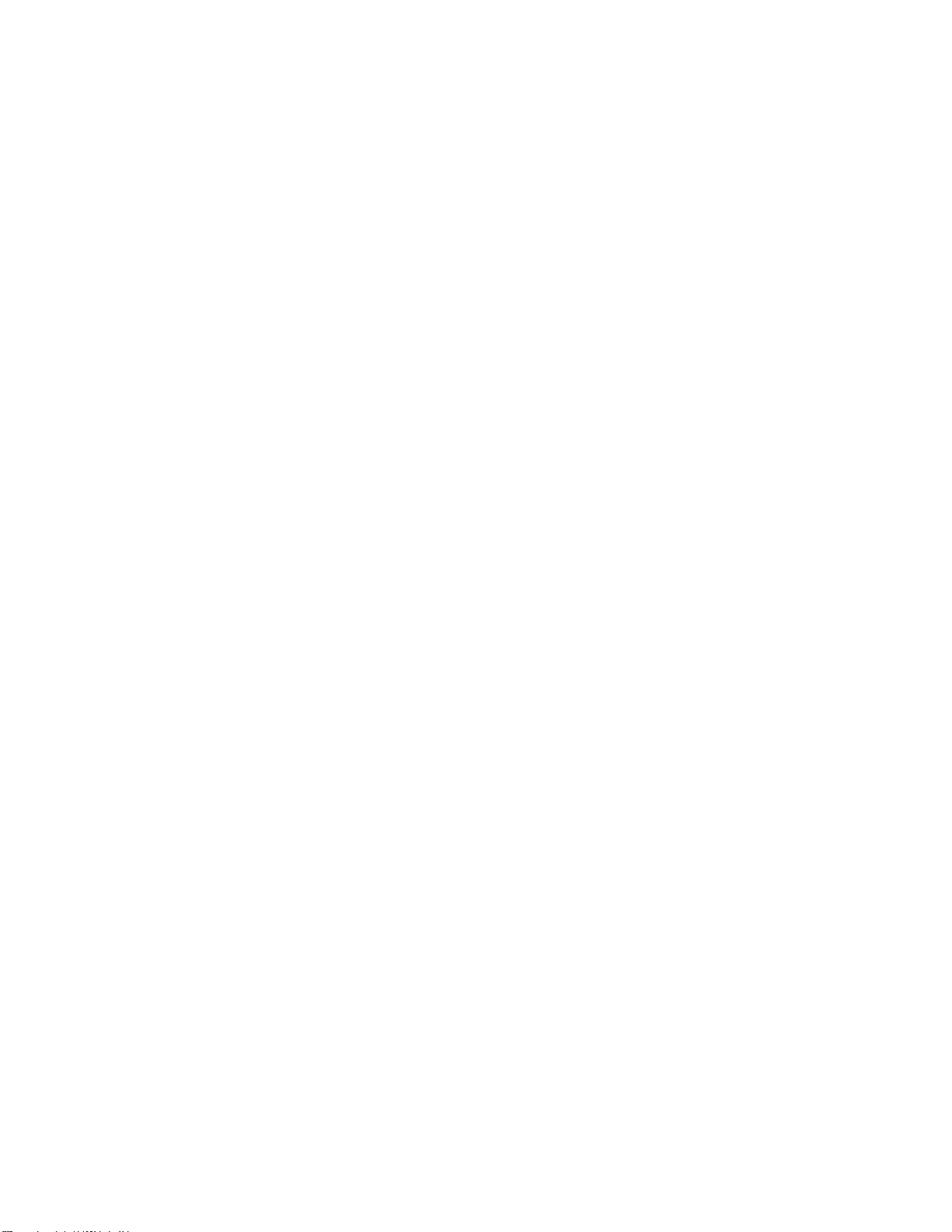
コンピューターの使用に関するその他のよくある質問への回答については、次を参照してください。
http://www.lenovo.com/support/faq
別
言
別 別
の のの言 言
語 語語版 版版の ののユ ユユー ーーザ ザ
ザ
ー
ガ
ー ー
・ ・・ガ ガ
イ イイド ドドは は
は
う
ど どどう う
や ややっ っって てて入 入入手 手手で ででき ききま まます すすか かか? ?
?
さまざまな言語のユーザー・ガイドが次のWebサイトにあります。
http://www.lenovo.com/UserManuals
コ
コ コ
ン ンンピ ピピュ ュ
ュ
ー ーータ タター ーーの のの設 設
設
定
定 定
を をを復 復復元 元
元
る
す すする る
法
方 方方法 法
に ににつ つつい いいて てて教 教教え ええて ててく くくだ だださ ささい いい。 。
。
ご使用のコンピューターには、コンピューターの設定を復元するためのプログラムが付属しています。詳
しくは、65ページの第8章『リカバリー情報』を参照してください。
また、ハードディスク・ドライブに障害が生じた場合には、Lenovoスマートセンターでリカバリー・ディ
スク・セットをご注文いただけます。お客様サポートセンターへのお問い合わせについて詳しくは、133
ページの第10章『情報、ヘルプ、およびサービスの入手』を参照してください。リカバリー・ディス
ク・セットを使用する前に、ディスク・セットに付属の説明書を参照してください。
:
注 注注: :
リカバリー・ディスク・セットは、複数のディスクで構成されていることがあります。リカバリー処
理を開始する前に、すべてのディスクが揃っていることを確認してください。リカバリー処理中に、ディ
スクを入れ替えるようにプロンプトが表示されることがあります。
Windows
Windows Windows
オ
オ オ
ペ ペペレ レレー ーーテ テティ ィ
ィ
グ
シ
ン ンング グ
・ ・・シ シ
テ
ス スステ テ
ム ムムに ににつ つつい いいて てての ののヘ ヘヘル ルルプ プ
プ
ど
は ははど ど
こ ここで でで参 参
参
照
照 照
で ででき ききま まます すすか か
か
?
? ?
Windowsヘルプとサポート情報システムでは、Windowsオペレーティング・システムの使い方に関する詳
しい情報を提供しています。Windowsの『ヘルプとサポート』情報システムにアクセスするには、次
のいずれかを実行します。
•Windows7オペレーティング・システムでは、『 『
『
ス ススタ タター ー
ー
』
➙
ヘ
ト トト』 』
➙ ➙
ル
『 『『ヘ ヘ
ル ル
プ ププと ととサ サ
サ
ー
ポ ポポー ー
』
ト トト』 』
の順にクリッ
クします。
•Windows8.1オペレーティング・システムでは、ポインターを画面の右上または右下に移動してチャー
』
ムを表示します。次に、『 『『設 設設定 定定』 』
ティング・システムでは、『ヘ ヘヘル ル
➙
➙ ➙
『 『『ヘ ヘヘル ルルプ ププ』 』』の順にクリックします。また、Windows8.1オペレー
ル
プ
使
プ プ
方
+ ++使 使
い いい方 方
』のアプリケーションが用意されています。これは、ス
タート画面またはアプリ画面から開くことができます。
デ
デ デ
い いいで で
ス ススク ククト ト
で
す すすか か
ト
ッ ッップ ププま ままた たたは は
か
?
? ?
は
タ
ス ススタ タ
ト
ー ーート ト
画 画画面 面面が が
が
開 開開く くくよ よよう ううに に
に
Windows
Windows Windows
8.1
8.1 8.1
の のの起 起起動 動
動
作
動 動動作 作
を をを変 変変更 更更す す
す
る るるに にには は
は
ど
ど ど
う ううす すすれ れれば ば
ば
Windows8.1オペレーティング・システムでは、デフォルトでデスクトップまたはスタート画面が開くよ
うに設定できます。デフォルトの起動画面を設定するには、次のようにします。
1.デスクトップで、画面下部にあるタスクバー上で右クリックします。
2.『プ ププロ ロロパ パ
パ
テ テティ ィィ』をクリックします。『タスクバーとナビゲーションのプロパティ』ウィンドウが
表示されます。
3.『ナ ナナビ ビビゲ ゲ
ゲ
•デフォルトの起動画面としてデスクトップを設定するには、『サ サ
ア アアプ ププリ リリを をを閉 閉閉じ じ
ー ーーシ シショ ョ
ョ
ン ンン』タブで、『ス ススタ タター ーート トト画 画画面 面面』セクションを見つけ、次のいずれかを実行します。
サ
イ イイン ンンイ イイン ンン時 時時ま ま
じ
た
き
た た
と ととき き
に ににス ススタ タター ー
ー
ト トト画 画画面 面面で ででは ははな ななく くくデ デ
デ
ス ススク ククト ト
ト
ッ ッップ ププに に
に
移
移 移
動 動動す すする るる』を選択して、チェック・
ま
た たたは はは画 画画面 面
面
の ののす すすべ べべて てての の
マークが表示されるようにします。
•デフォルトの起動画面としてスタート画面を設定するには、『サ ササイ イイン ンンイ イイン ン
の ののア アアプ ププリ リリを をを閉 閉閉じ じ
じ
た たたと ととき ききに ににス ススタ タ
タ
ー ーート トト画 画画面 面面で ででは ははな ななく くくデ デデス ススク ククト トトッ ッ
ッ
に
プ ププに に
動
移 移移動 動
す すする る
ま
時 時時ま ま
た たたは はは画 画画面 面
る
』チェック・ボックス
面
の ののす すすべ べ
ン
のチェック・マークを外します。
OK
4.『OK OK
』をクリックして、新しい設定を保存します。
い
い い
の
べ
て
て て
第2章.コンピューターの活用23

24ThinkStationP300ユーザー・ガイド

第
3
章
コ
ン
ピ
ュ
ー
タ
ー
を
快
適
に
使
第 第
3 3
章 章
コ コ
ン ン
ピ ピ
ュ ュ
ー ー
タ タ
ー ー
を を
快 快
適 適
に に
本章では、コンピューターのユーザー補助、使いやすさ、他の国や地域へのコンピューターの移動
について説明します。
ユ
ー
ザ
ー
補
助
と
使
い
や
す
ユ ユ
ー ー
ザ ザ
ー ー
補 補
助 助
と と
使 使
い い
ご使用のパーソナル・コンピューターを最大限に使用し、不快感を避けるには、人間工学的な配慮が重要
になります。作業環境およびご使用になる機器を、個々のニーズと実行する作業の種類に合うように
配置してください。さらに、コンピューターの使用中は、パフォーマンスと快適さを最大化できるよ
うな作業習慣を実行してください。
以下のトピックには、ワークエリアの配置、コンピューター機器のセットアップ、健康的な作業習慣
の確立についての説明があります。
ワ
ー
ク
ス
ペ
ー
ス
の
ワ ワ
ー ー
ク ク
ス ス
ペ ペ
ー ー
コンピューターを最も効果的に活用するには、ご使用の機器と作業域の両方を、お客様のニーズと作業の
種類に応じて調整してください。お客様の快適性が最も重要ですが、光源や換気、そして電源コンセ
ントの場所もワークスペースを準備する際に影響を及ぼします。
作
業
の
快
適
作 作
業 業
の の
お客様全員に適した作業位置というものはありませんが、それぞれに最適な位置を判断するためのガイ
ドラインをいくつかご紹介します。
性
快 快
適 適
性 性
準
ス ス
の の
準 準
さ
や や
す す
さ さ
備
備 備
う
使 使
う う
長時間同じ位置に座っていると、疲労の原因となります。適切な椅子とは、背もたれと座面がそれぞれ別
個に調整可能で、身体をしっかり支えられるものです。さらに、大腿部(だいたいぶ)にかかる負担を軽減
するために座面前部がカーブしているものです。大腿部が床と平行になり、足の裏全体が床または足置
きにしっかり付くように、座面を調整します。
キーボードの使用時には、前腕部を床と平行にし、手首は負担のかからない快適な位置に維持します。
キーボードは軽いタッチでたたき、手や指はリラックスした状態に保ちます。キーボードの高さ位置を調
整して、キーボードを最も打ちやすい角度に変えます。
モニターは、画面の上部が目の高さ、またはそれよりわずかに低い位置にくるように調整します。モ
ニターは、快適に画面を見ることができる距離(通常51から61cm)まで離し、身体をねじらなくて
も見える位置に置きます。また、電話機やマウスなど、恒常的に使用するその他の機器も、簡単に手
が届く場所に配置します。
©CopyrightLenovo2014,2015
25
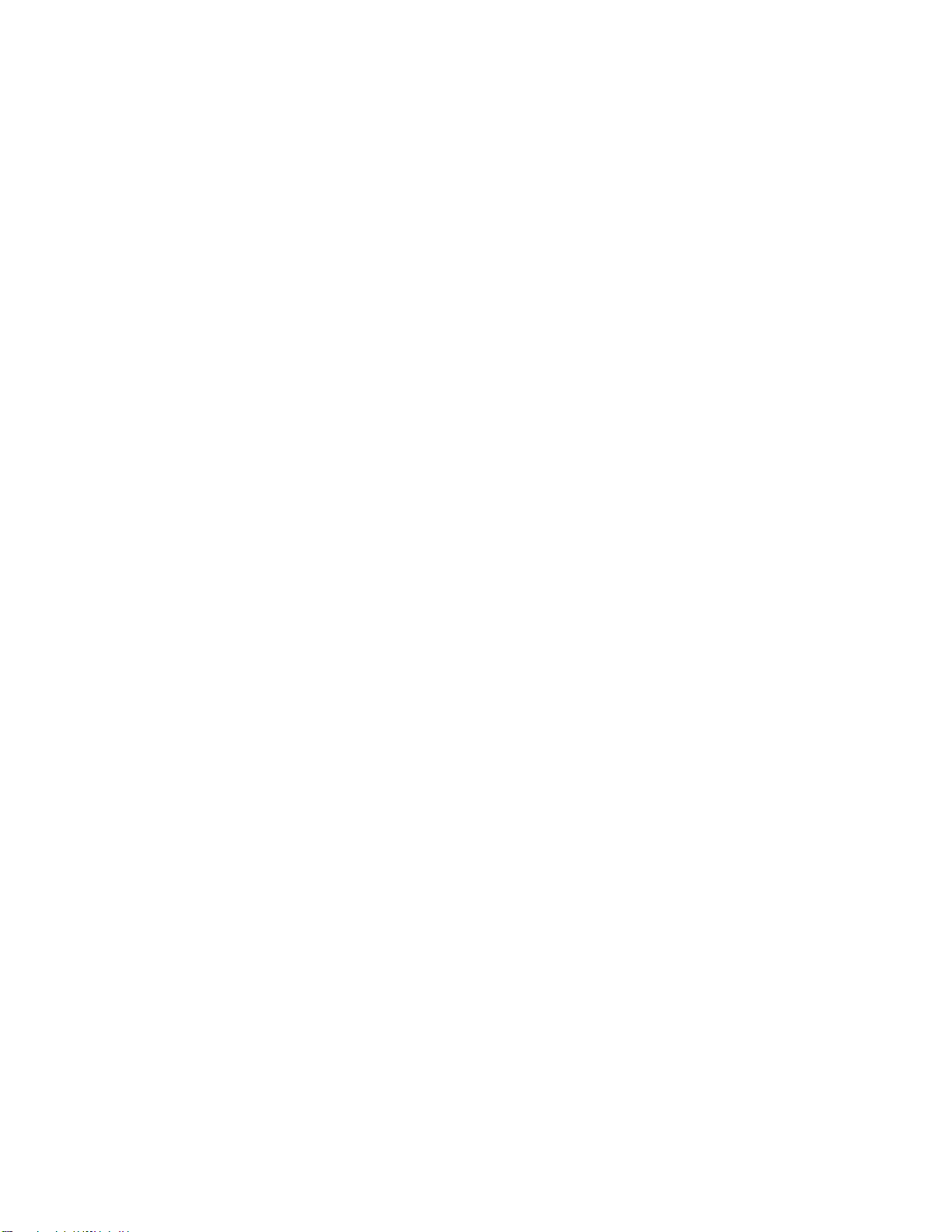
グ
レ
ア
ま
ぶ
し
さ
と
照
グ グ
レ レ
ア ア
( ((ま ま
ぶ ぶ
し し
さ さ
) ))と と
モニターは、天井の照明、窓からの光、およびその他の光源からのグレアや反射を最小限に抑えられる位
置に置きます。光沢のある表面からの反射光も、モニターの画面に不快な反射を生じる場合があります。
できれば、モニターは窓などの光源と直角になる場所に置きます。天井の照明は、スイッチを切ったり
ワット数の小さい電球を使うなどして、必要に応じて暗くします。モニターを窓の近くに設置する場合
は、カーテンやブラインドを利用して日光を遮るようにします。1日の時間の経過とともに変化する部屋
の明るさに合わせて、モニターの輝度や明度調節を調整することも必要です。
反射を避けたり、光を調整することが不可能なときは、画面にグレア防止フィルターを取り付ける方
法が役立つ場合があります。ただし、こうしたフィルターを取り付けると画面上のイメージが不明瞭
になる可能性があるため、グレアを軽減するための方法がすべて失敗した場合に限り、この方法を
試してみてください。
ほこりが積もっていると、グレアの問題はさらに悪化します。モニターの画面は、モニターの説明書の指
示にしたがって、柔らかい布で定期的に拭いてください。
換
気
換 換
気 気
コンピューターやモニターは熱を発生します。コンピューターにはファンが付いていて、外気を吸い込
み、熱せられた空気を外に押し出します。モニターの場合は、通気口を通して熱せられた空気を外に逃が
します。通気口をふさぐと過熱状態になり、誤動作または損傷が起こる場合があります。コンピューター
とモニターは、通気口がふさがれない場所に置いてください。通常、通気スペースとして51mmあれば
十分です。また、放出された空気が誰かにかかることのないように注意してください。
明
照 照
明 明
電
源
コ
ン
セ
ン
ト
お
よ
び
ケ
ー
ブ
ル
の
長
電 電
源 源
コ コ
ン ン
セ セ
ン ン
ト ト
お お
よ よ
び び
ケ ケ
ー ー
ブ ブ
ル ル
電源コンセントの場所と、モニター、プリンターおよびその他のデバイスを接続する電源コードやケーブ
ルの長さにより、コンピューターの最終的な位置が決まります。
ワークスペースを準備するときは、以下の点に注意してください。
•延長コードの使用は避けてください。可能な場合、コンピューターの電源コードは直接電源コンセン
トに差し込んでください。
•電源コードやケーブルは、通路や誤って引っ掛かってしまいそうな場所は避け、きれいに配置して
ください。
電源コードについて詳しくは、vi
ユ
ー
ザ
ー
補
助
情
ユ ユ
ー ー
ザ ザ
ー ー
補 補
Lenovoは、障害をお持ちの方が情報やテクノロジーにさらにアクセスしやすくなるように最大の努力を
重ねています。テクノロジーの一部は、ご使用のオペレーティング・システムに既に組み込まれてい
ます。その他のテクノロジーは、販売店を通じて購入できます。
ユーザーは、物理的なニーズや認識ニーズを満たすようにコンピューターを構成するために、Windowsオ
ペレーティング・システムに組み込まれている『コンピューターの簡単操作センター』を使用することも
できます。『コンピューターの簡単操作センター』は、Windowsオペレーティング・システムで使用でき
るユーザー補助設定およびプログラムを構成するために使用する中央集中的な場所です。『コンピュー
ターの簡単操作センター』を使用するには、『コントロールパネル』を開き、『 『『コ コ
作
』
➙
作 作
』 』
➙ ➙
『 『『コ ココン ンンピ ピピュ ュ
報
助 助
情 情
報 報
ュ
ー ーータ タター ー
ー
の のの簡 簡
ページの『電源コードおよび電源アダプター』を参照してください。
簡
単 単単操 操操作 作
作
セ
セ セ
ン ンンタ タター ーー』 』』の順にクリックします。
さ
の の
長 長
さ さ
コ
ピ
ン ンンピ ピ
ー
ュ ュュー ー
タ タター ーーの のの簡 簡簡単 単単操 操
操
聴覚、視覚、運動機能に制約のあるお客様にもコンピューターをより有効に活用していただくことを目的
とした次のような仕組みが用意されています。
26ThinkStationP300ユーザー・ガイド

画
画 画
面 面面上 上上の の
の
知
通 通通知 知
画面上の通知は、聴覚障害のあるユーザーがコンピューターの状況を認識するのに役立ちます。画面上の
通知は、音声をコンピューターで行われている活動を示す視覚的合図またはテキストのキャプションに置
き換えます。これにより、音声なしでもシステム・アラートに気づくことができます。たとえば、キー
ボードを使用してオブジェクトを1つ選択すると、そのオブジェクトが強調表示されます。マウスを使用
して1つのオブジェクトにポインターを移動すると、オブジェクトの紹介テキストが表示されます。
コ
画面上の通知を使用するには、『コントロールパネル』を開き、『 『『コ コ
コ
『 『『コ コ
ン ンンピ ピピュ ュュー ーータ タター ーーの のの簡 簡簡単 単単操 操
使
を をを使 使
し
用 用用し し
ま まます すす』をクリックします。
操
セ
作 作作セ セ
タ
ン ンンタ タ
ー ーー』 』』の順にクリックし、『サ ササウ ウ
ン
ン ン
ピ ピピュ ュュー ーータ タ
ウ
ド
ン ンンド ド
の のの代 代
タ
ー
簡
ー ー
の のの簡 簡
代
わ わわり りりに に
に
キ
テ テテキ キ
ス ススト トトま ま
単 単単操 操操作 作
作
』
➙
』 』
➙ ➙
ま
た
た た
は はは画 画画像 像
像
オ
オ オ
ー ーーデ デディ ィ
ィ
オ オオ通 通通知 知
知
オーディオ通知は、視覚障害または弱視のユーザーがコンピューターの状況を認識するのに役立ちます。
オーディオ通知を使用するには、『コントロールパネル』を開き、『 『
コ
『 『『コ コ
ン ンンピ ピピュ ュュー ーータ タター ー
し、『オ オオー ーーデ デ
ナ
ナ ナ
レ レレー ーータ タ
タ
ー
の のの簡 簡簡単 単単操 操操作 作
デ
ー
ー ー
ィ ィィオ オオの の
の
作
ン
ー
』
➙
セ セセン ン
タ タター ー
明
説 説説明 明
有
を をを有 有
効 効効に ににし し
し
ま
ま ま
『
』 』
➙ ➙
『 『
コ ココン ンンピ ピピュ ュュー ーータ タ
す すす』を選択します。
タ
ー ーーを をを画 画
画
コ ココン ン
ピ ピピュ ュュー ー
な
面 面面な な
で
し ししで で
使 使使用 用用し し
ー
タ タター ー
の のの簡 簡簡単 単単操 操
し
ま まます すす』 』
』
操
』
作 作作』 』
の順にクリック
『
ン
ー
ナレーターは、画面表示を音声で読み上げて、エラー・メッセージなどのイベントを説明する画面
リーダーです。
ナレーターを開くには、次のようにします。
•Windows7の場合:『ス ススタ タター ーート ト
入力します。結果のリストで、『ナ ナナレ レ
ト
』ボタンをクリックします。次に、検索フィールドに『ナレーター』と
レ
ー ーータ タター ー
ー
』をクリックします。
•Windows8.1の場合:ポインターを画面の右上または右下に移動してチャームを表示し、『検 検検索 索索』をク
ナ
リックします。次に、検索フィールドに『ナレーター』と入力します。結果のリストで、『ナ ナ
タ
タ タ
ー ーー』をクリックします。
レ
レ レ
『ナレーター』の使用および構成方法について詳しくは、Windowsヘルプとサポート情報システム
を参照してください。
画
画 画
面 面面リ リリー ーーダ ダ
ダ
ー ーー・ ・・テ テテク ク
ク
ロ
ノ ノノロ ロ
ー
ジ ジジー ー
画面リーダー・テクノロジーは、主として、ソフトウェア・プログラム・インターフェース、ヘルプ
情報システム、および各種のオンライン・ドキュメントについて特に力を入れています。画面リー
ダーについて詳しくは、次を参照してください。
➙
➙ ➙
ー
ー ー
•画面リーダーでPDFを使用する場合:
http://www.adobe.com/accessibility.html?promoid=DJGVE
•JAWS画面リーダーを使用する場合:
http://www.freedomscientific.com/jaws-hq.asp
•NVDA画面リーダーを使用する場合:
http://www.nvaccess.org/
音
音 音
声 声声認 認認識 識
識
『音声認識』を使用すると、音声でコンピューターを制御できます。
ユーザーの音声のみを使用すると、プログラムの開始、メニューの展開、画面上のボタンおよび他のオブ
ジェクトのクリック、テキストのドキュメントへの書き取り、電子メールの作成および送信などを実行で
きます。キーボードやマウスで実行するあらゆる操作を音声のみで実行できます。
『音声認識』を開くには、次のようにします。
第3章.コンピューターを快適に使う27

•Windows7の場合:『ス ススタ タター ーート ト
力します。結果のリストで、『音 音音声 声
•Windows8.1の場合:ポインターを画面の右上または右下に移動してチャームを表示し、『検 検
クリックします。次に、検索フィールドに『音声認識』と入力します。結果のリストで、『音 音
認
認 認
識 識識』をクリックします。
ト
』ボタンをクリックします。次に、検索フィールドに『音声認識』と入
声
認
認 認
識 識識』をクリックします。
検
索
索 索
音
『音声認識』の使用および構成方法について詳しくは、Windowsヘルプとサポート情報システムを参照
してください。
』を
声
声 声
カ カカス ススタ タ
タ
マ ママイ イイズ ズズ可 可
可
能 能能な ななテ テ
テ
キ
ト
キ キ
ス ススト ト
・ ・・サ ササイ イイズ ズ
ズ
好みに応じて、デスクトップのすべてのサイズを変更するのではなく、テキスト・サイズのみを変更でき
『
ス
ト
ます。テキスト・サイズを変更するには、『コントロールパネル』を開き、『 『
ズ
』
ズ ズ
』 』
➙ ➙➙『 『『デ デ
デ
ィ ィィス ススプ ププレ レ
レ
イ イイ』 』』の順にクリックします。次に、『テ テ
テ
キ キキス ススト ト
ト
サ
サ サ
イ イイズ ズ
デ デデス ス
ク ククト ト
ズ
み
の ののみ み
を をを変 変変更 更
プ
ッ ッップ プ
の ののカ カカス ススタ タタマ ママイ イ
更
す すする るる』にアクセス
し、必要に応じてテキスト・サイズを設定します。
機
拡 拡拡大 大大機 機
能
能 能
コンピューターにはMicrosoft拡大鏡が搭載されており、視覚障害のあるユーザーにとって便利です。拡
大鏡は、単語や画像がよく見えるように、画面の全体または一部を拡大できる便利なユーティリティーで
す。拡大鏡は、『コンピューターの簡単操作センター』から開くことができます。
拡大鏡を開くには、次のようにします。
ス
•Windows7の場合:『ス ス
『 『『コ ココン ンンピ ピピュ ュュー ーータ タター ーーの の
タ
タ タ
ー ーート トト』ボタンをクリックし、『 『『す す
の
簡
簡 簡
単 単単操 操操作 作
作
』 』』の順にクリックして、『拡 拡
•Windows8.1の場合:ポインターを画面の右上または右下に移動してチャームを表示し、『検 検
クリックします。次に、検索フィールドに『拡大鏡』と入力します。結果のリストで、『拡 拡拡大 大
す
べ
て
べ べ
て て
拡
大 大大鏡 鏡鏡』をクリックします。
の ののプ ププロ ロ
ロ
グ
グ グ
ラ ララム ムム』 』
』
『
➙ ➙➙『 『
ア アアク ククセ セ
セ
リ
サ ササリ リ
検
索
索 索
』を
大
鏡 鏡鏡』
をクリックします。
拡大鏡の使用および構成方法について詳しくは、Windowsヘルプとサポート情報システムを参照して
ください。
注 注注: ::タッチスクリーンのコンピューター・モデルでは、キーボードの代わりにタッチ・ジェスチャーを使
用して、ズームインおよびズームアウトできます。28ページの『ズーム』を参照してください。
イ
』
➙
』 』
➙ ➙
ム
ズ ズズー ーーム ム
ズーム機能を使用して、テキスト、画像、マップまたは他のオブジェクトのサイズを拡大または縮小
できます。
•キーボードから:
–ズームイン:Windowsロゴ・キー+プラス符号(+)キーを押して、テキスト、画像、マップ、また
は他のオブジェクトのサイズを拡大します。
–ズームアウト:Windowsロゴ・キー+マイナス符号(-)キーを押して、テキスト、画像、マップ、ま
たは他のオブジェクトのサイズを縮小します。
•タッチ・スクリーンから:
–ズームイン:タッチ・スクリーン上で2本の指をひろげて、テキスト、画像、マップ、または
他のオブジェクトを拡大します。
–ズームアウト:タッチ・スクリーン上で2本の指を近づけて、テキスト、画像、マップ、または
他のオブジェクトを縮小します。
28ThinkStationP300ユーザー・ガイド

画
画 画
面 面面の のの解 解
解
度
像 像像度 度
コンピューターの画面の解像度を調整することにより、ドキュメントを読みやすくすることができま
画
の
す。画面の解像度を調整するには、デスクトップ上の任意の場所を右クリックし、『画 画
面 面面の の
像
解 解解像 像
をクリックして設定を調整します。
注
注 注
: ::解像度の設定が低すぎると、項目の一部が画面に収まらない場合があります。
テキストや他のオブジェクトのサイズを大きくする場合は、以下を参照してください。
ページの『カスタマイズ可能なテキスト・サイズ』
•28
•28ページの『拡大機能』
•28
ページの『ズーム』
『
ン
『 『
コ ココン ン
ピ ピピュ ュュー ーータ タター ーーの の
の
簡
操
簡 簡
単 単単操 操
作 作作』 』』の の
の
キ
キ キ
ー ーーボ ボボー ーード ド
ド
シ シショ ョョー ー
ー
カ
ッ
ト トトカ カ
ト
ッ ッ
ト ト
次の表には、コンピューターの使用を容易にするキーボードショートカットが記載されています。
度 度度』
キ キキー ーーボ ボボー ーード ドドシ シショ ョョー ーート トトカ カカッ ッット ト
Windowsロゴ・キー+U
右Shiftキーを8秒間押す
Shiftキーを5回押す
NumLockを5秒間押す
左Alt+左Shift+NumLockマウス・キーをオンまたはオフにします
左Alt+左Shift+PrtScn(またはPrtSc)ハイ・コントラストをオンまたはオフにします
ト
フ フファ ァァン ンンク ククシ シショ ョョン ン
『コンピューターの簡単操作センター』を開きます
フィルター・キーをオンまたはオフにします
Stickyキーをオンまたはオフにします
トグル・キーをオンまたはオフにします
ン
詳しくは、http://windows.microsoft.com/にアクセスして、『キーボードショートカット』、『組み合わせ
キー』、『ショートカットキー』のキーワードのうちのいずれかを入力します。
ス
ス ス
ク ククリ リリー ーーン ン
ン
キ キキー ーーボ ボボー ー
ー
ド
ド ド
物理的なキーボードを使用しないでコンピューターにデータを入力したい場合は、スクリーンキーボード
を使用できます。スクリーンキーボードでは、標準キーをすべて備えた仮想キーボードが表示されます。
マウスまたは別のポインティング・デバイスを使用してキーを選択するか、複数のタッチ・スクリー
ンがサポートされている場合はタップしてキーを選択できます。
スクリーンキーボードを開くには、次のようにします。
•Windows7の場合:『ス ス
ス
ボード』と入力します。結果のリストで、『ス ススク ククリ リリー ーーン ン
タ タター ーート ト
ト
』ボタンをクリックします。次に、検索フィールドに『スクリーンキー
ン
キ
ー
キ キ
ー
ー ー
ボ ボボー ー
ド ドド』をクリックします。
•Windows8.1の場合:ポインターを画面の右上または右下に移動してチャームを表示し、『検 検検索 索索』をク
リックします。次に、検索フィールドに『スクリーンキーボード』と入力します。結果のリストで、
リ
ン
キ
ボ
『ス ススク ククリ リ
ー ーーン ン
キ キ
ー ーーボ ボ
ド
ー ーード ド
』をクリックします。
スクリーンキーボードの使用および構成方法について詳しくは、Windowsヘルプとサポート情報シス
テムを参照してください。
個
個 個
人 人人設 設設定 定定キ キ
キ
ー ーーボ ボボー ー
ー
ド
ド ド
キーボードの突起は、視覚的な援助がなくてもキーボード上のすべてのキーの位置を簡単に把握でき
る基準点となります。
第3章.コンピューターを快適に使う29

キーボード設定を調整するには、『コントロールパネル』を開き、『 『『コ コ
『
『 『
リックします。
コ ココン ンンピ ピ
ピ
ュ ュュー ーータ タ
タ
ー ーーの のの簡 簡
簡
単 単単操 操操作 作作セ セ
セ
タ
ン ンンタ タ
』
ー ーー』 』
の順にクリックし、『キ キキー ー
ー
ボ ボボー ーード ド
コ
ピ
ー
ン ンンピ ピ
ド
を をを使 使使い い
タ
ュ ュュー ー
タ タ
い
や ややす すすく く
ー ーーの のの簡 簡
簡
操
作
』
単 単単操 操
く
ま
し ししま ま
す すす』をク
➙
作 作
』 』
➙ ➙
標
業 業業界 界界標 標
ご使用のコンピューターは、必要に応じて補助デバイスを接続できる業界標準のコネクターを提供します。
コネクターの場所および機能について詳しくは、2ページの『コンピューターの前面にあるコネク
ター、コントロール、インジケーターの位置』および3ページの『コンピューターの背面にあるコネク
ターの位置』を参照してください。
TTY/TDD
TTY/TDD TTY/TDD
ご使用のコンピューターでは、テキスト電話(TTY)または聴覚障害者用の通話デバイス(TDD)変換モデム
の使用がサポートされています。モデムは、ご使用のコンピューターとTTY/TDD電話間で接続する必要
があります。これで、コンピューターにメッセージを入力し、電話に送信できます。
セ
ア アアク ククセ セ
Lenovoでは、アクセス可能な形式の電子資料を提供しています。適切にタグ付けされたPDFファイルま
たはハイパー・テキスト・マークアップ言語(HTML)ファイルなどのLenovoの電子資料は、視覚障害の
あるユーザーが画面リーダーを介して資料を読むことができるように開発されています。文書の各画像に
は、視覚障害のあるユーザーが画面リーダーを使用する際に画像について理解できるように、画像を説
明する十分な代替テキストが含まれています。
他
の
他 他
の の
コンピューターを他の国や地域に移動する場合は、現地の電気規格を考慮する必要があります。
国 国
国
準 準準の ののコ コ
ス スス可 可可能 能
変 変変換 換換モ モ
や
や や
コ
能
ネ ネネク ククタ タター ー
モ
な なな形 形形式 式式の の
地
地 地
ー
ム
デ デデム ム
の
資
料
資 資
料 料
域
へ
の
コ
ン
ピ
ュ
ー
タ
ー
の
移
域 域
へ へ
の の
コ コ
ン ン
ピ ピ
ュ ュ
ー ー
タ タ
ー ー
動
の の
移 移
動 動
現在使用している電源コンセントとは異なる型のコンセントを使用する国または地域にコンピュータを移
動する場合は、電気用プラグのアダプターまたは新しい電源コードを購入する必要があります。電源コー
ドは、Lenovoに直接注文できます。
電源コードの情報と部品番号については、次のWebサイトを参照してください。
http://www.lenovo.com/powercordnotice
30ThinkStationP300ユーザー・ガイド

第
4
章
セ
キ
ュ
リ
テ
ィ
第 第
4 4
章 章
セ セ
キ キ
ュ ュ
リ リ
テ テ
本章では、コンピューターの盗難または不正使用を防ぐ方法について説明します。
コ
ン
ピ
ュ
ー
タ
ー
・
カ
コ コ
ン ン
ピ ピ
ュ ュ
ー ー
タ タ
ー ー
・ ・
コンピューターのカバーをロックすると、コンピューターへの無許可アクセスを防止できます。ご使用
のコンピューターにはパッドロック・ループがついており、パッドロックを取り付けるとコンピュー
ター・カバーを取り外せないようになっています。
バ
カ カ
バ バ
ー
ィ ィ
ー ー
ー
の
ロ
ッ
ー ー
の の
ク
ロ ロ
ッ ッ
ク ク
図 7. パ ッ ド ロ ッ ク の 取 り 付 け
©CopyrightLenovo2014,2015
31

Kensington
Kensington Kensington
Kensingtonスタイルのケーブル・ロックを使用して、コンピューターをデスク、テーブル、または他の一
時的な固定物に固定することができます。ケーブル・ロックはコンピューター背面のセキュリティー・
ロック・スロットに取り付けて、選択したタイプに応じて1つのキーまたはキーの組み合わせで操作しま
す。ケーブル・ロックはコンピューター・カバーを開けるボタンもロックします。このケーブル・ロック
は多くのノートブック・コンピューターで使用するロック機構と同じタイプのものです。以下のサイトで
Kensington
http://www.lenovo.com/support
ス
タ
イ
ル
の
ケ
ー
ブ
ル
・
ロ
ッ
ク
の
取
り
付
ス ス
タ タ
イ イ
ル ル
の の
ケ ケ
ー ー
ブ ブ
ル ル
・ ・
ロ ロ
ッ ッ
ク ク
の の
取 取
を検索して、Lenovoからこのケーブル・ロックを直接注文できます。
け
り り
付 付
け け
図 8. Kensington ス タ イ ル の ケ ー ブ ル ・ ロ ッ ク
32ThinkStationP300ユーザー・ガイド

ケ
ー
ブ
ル
・
ロ
ッ
ク
の
取
り
付
ケ ケ
ー ー
ブ ブ
ル ル
・ ・
ロ ロ
ッ ッ
ク ク
の の
取 取
ケーブル・ロックを使用すると、コンピューターにデバイス・ケーブルをロックすることで、キー
ボードやマウスなどのデバイスを固定できます。ケーブル・ロックは、コンピューター背面のケーブ
ル・ロック・スロットに接続します。3ページの『コンピューターの背面にあるコネクターの位置』
を参照してください。
ケーブル・ロックを取り付けるには、次のようにします。
1.クリップ1をケーブル・ロック・スロット4に挿入します。
2.ロックするケーブルを、ケーブル・ロックのくぼみに通します。
3.所定の位置に固定されるまで、クリップ2をケーブル・ロック・スロット3に押し込みます。
け
り り
付 付
け け
図 9. ケ ー ブ ル ・ ロ ッ ク の 取 り 付 け
パ
ス
ワ
ー
ド
の
使
パ パ
ス ス
ワ ワ
ー ー
ド ド
MicrosoftWindowsオペレーティング・システム、および、コンピューターのBIOSを使用して、多様なパ
スワードを設定し、コンピューターの無許可使用を防ぐことができます。
BIOS
BIOS BIOS
BIOSSetupUtilityプログラムを使用すると、コンピューターとデータへの無許可アクセスを防止するため
にパスワードを設定することができます。以下のタイプのパスワードが使用可能です。
•パワーオン・パスワード:パワーオン・パスワードを設定すると、コンピューターの電源を入れるたび
•ハードディスク・パスワード:ハードディスク・パスワードを設定すると、ハードディスク・ドライ
パ
ス
ワ
パ パ
ス ス
ワ ワ
に、有効なパスワードの入力を求める画面が表示されます。有効なパスワードを入力しなければ、
コンピューターを使用できません。
ブのデータへの不正アクセスを防ぐことができます。ハードディスク・パスワードを設定すると、
用
の の
使 使
用 用
ー
ド
ー ー
ド ド
第4章.セキュリティー33

ハードディスク・ドライブにアクセスしようとするたびに、有効なパスワードの入力を求める画
面が表示されます。
•管理者パスワード:管理者パスワードを設定しておくことにより、許可されていないユーザーが構成設
定値を変更することを防止できます。複数のコンピューターの構成設定値を管理する場合は、管理者
パスワードを設定することをお勧めします。
BIOSパスワードについて詳しくは、38
ワードを設定しなくても、コンピューターを使用することはできます。しかし、パスワードを使用す
ることにより、コンピューターのセキュリティーが向上します。
Windows
Windows Windows
Windowsオペレーティング・システムのバージョンに応じて、ログイン・アクセスの制御、共有リソース
へのアクセス、ネットワークへのアクセス、および、個々のユーザー設定値などのさまざまな機能にパス
ワードを使用できます。詳しくは、133ページの『ヘルプとサポート』を参照してください。
カ
バ
カ カ
バ バ
カバー検出スイッチは、コンピューターのカバーが正しく取り付けられていなかったり、正しく閉じられ
ていなかったりするときにコンピューターのオペレーティング・システムにログインできないようにしま
す。システム・ボード上のカバー検出スイッチ・コネクターを使用可能にするには、次のようにします。
1.SetupUtilityプログラムを始動します。37ページの『SetupUtilityプログラムの始動』を参照して
ください。
2.管理者パスワードを設定します。39ページの『パスワードの設定、変更、削除』を参照して
ください。
3.『Security Security
で、システム・ボード上のカバー検出スイッチ・コネクターが使用可能になります。
コンピューターの電源をオンにしたときに、カバー検出スイッチによりコンピューター・カバーが正し
く取り付けられていなかったり、正しく閉じられていなかったりすることが検出されると、エラー・
メッセージが表示されます。エラー・メッセージをバイパスし、オペレーティング・システムにログ
インするには、次のようにします。
1.コンピューターのカバーを正しく取り付けるか、または正しく閉じます。131ページの『部品
交換の完了』を参照してください。
2.F1キーを押して、SetupUtilityプログラムに入ります。次に、F10キーを押して、SetupUtilityプログ
ラムを保存し、終了します。これで、エラー・メッセージが表示されなくなります。
パ
ス
ワ
ー
パ パ
ス ス
ー
検
出
ー ー
Security
ス
検 検
出 出
ス ス
』サブメニューから『 『
ド
ワ ワ
ー ー
ド ド
イ
ッ
チ
の
イ イ
ッ ッ
使
チ チ
の の
使 使
ページの『BIOSパスワードの使用』を参照してください。パス
用
用 用
『
Chassis
Chassis Chassis
Intrusion
Intrusion Intrusion
Detection
Detection Detection
』
➙
『
』 』
Enabled
➙ ➙
『 『
Enabled Enabled
』 』』の順に選択します。これ
指
紋
セ
ン
サ
ー
の
使
指 指
紋 紋
セ セ
ン ン
サ サ
ー ー
一部のキーボードに備えられている内蔵指紋センサーを使用して、自分の指紋を登録し、それをパワーオ
ン・パスワード、ハードディスク・パスワード、およびWindowsパスワードと関連付けることができま
す。こうすることでパスワードの代わりに指紋認証を利用することができるようになり、ユーザー・アク
セスが容易かつ安全になります。指紋センサー・キーボードは、特定のコンピューターでご利用いただけ
るものですが、このオプションをサポートするコンピューター用に購入することも可能です。
FingerprintManagerProまたはThinkVantageFingerprintSoftwareプログラムを開いて指紋センサーを使用す
るには、次のようにします。
•Windows7オペレーティング・システムでは、13
ムでLenovoプログラムにアクセスする』を参照してください。
•Windows8.1オペレーティング・システムでは、14ページの『Windows8.1オペレーティング・システ
ムでLenovoプログラムにアクセスする』を参照してください。
34ThinkStationP300ユーザー・ガイド
用
の の
使 使
用 用
ページの『Windows7オペレーティング・システ

指紋センサーを構成するには、次のようにします。
1.SetupUtilityプログラムを始動します。37ページの『SetupUtilityプログラムの始動』を参照して
ください。
2.SetupUtilityプログラムのメイン・メニューで、『 『『Security Security
Enterキーを押します。『FingerprintSetup』ウィンドウが開きます。
3.必要に応じて、『Preboot Preboot
押します。
:
注 注注: :
Preboot
Authentication
Authentication Authentication
』または『Erase Erase
Security
Erase
』
➙
『
』 』
Fingerprint
Fingerprint Fingerprint
Fingerprint
➙ ➙
『 『
Fingerprint Fingerprint
Data
Data Data
Setup
Setup Setup
』 』』の順に選択し、
』を選択し、Enterキーを
Preboot
•Preboot Preboot
Erase
•Erase Erase
4.希望する設定を選択してから、Enterキーを押します。
5.F10キーを押して、変更内容を保存し、SetupUtilityプログラムを終了します。終了の確認を求め
られたら、Enterキーを押します。
指紋センサーの使用方法について詳しくは、FingerprintManagerProまたはThinkVantageFingerprintSoftware
プログラムのヘルプ・システムを参照してください。
フ
ァ
イ
フ フ
ァ ァ
イ イ
ファイアウォールは、必要なセキュリティー・レベルに応じて、ハードウェア、ソフトウェア、または両
方を組み合わせて構築できます。ファイアウォールは、一連のルールを使用して、許可されている着信接
続と発信接続を判断します。お使いのコンピューターにファイアウォール・プログラムが初期インストー
ルされている場合、そのプログラムは、インターネットにおけるセキュリティー上の脅威、無許可アクセ
ス、侵入、およびインターネット・アタックからコンピューターを保護するのに役立ちます。お客様のプ
ライバシーも保護されます。ファイアウォール・プログラムの使用方法について詳しくは、ファイア
ウォール・プログラムのヘルプ・システムを参照してください。
ご使用のコンピューターに初期インストールされているWindowsオペレーティング・システムには、
Windowsファイアウォールが備えられています。Windowsファイアウォールの使用方法について詳し
くは、133
Authentication
Authentication Authentication
Fingerprint
Fingerprint Fingerprint
ア
ウ
ォ
ア ア
ページの『ヘルプとサポート』を参照してください。
ー
ウ ウ
ォ ォ
ー ー
:BIOSにアクセスするための指紋認証を有効または無効にします。
Data
Data Data
:指紋センサーに登録された指紋データを消去します。
ル
の
使
用
と
理
ル ル
の の
使 使
用 用
解
と と
理 理
解 解
ウ
ィ
ル
ス
対
策
と
し
て
の
デ
ー
タ
保
ウ ウ
ィ ィ
ル ル
ス ス
対 対
策 策
と と
し し
て て
の の
デ デ
ー ー
ご使用のコンピューターには、ウィルス対策、ウィルスの検出や除去を行うのに役立つアンチウィルス・
プログラムが初期インストールされています。
Lenovoは、30日間無償で使用できる、完全バージョンのアンチウィルス・ソフトウェアを初期インス
トール済みの状態で提供します。30日間が経過した後、アンチウィルス・ソフトウェアの更新を継続す
るにはライセンスを更新する必要があります。
:
注 注注: :
ウィルス定義ファイルは、新しいウィルスから保護するため、最新の状態に保つことが必要です。
アンチウィルス・ソフトウェアの使用方法について詳しくは、アンチウィルス・ソフトウェアのヘル
プ・システムを参照してください。
護
タ タ
保 保
護 護
第4章.セキュリティー35

36ThinkStationP300ユーザー・ガイド

第
5
章
詳
細
な
構
第 第
5 5
章 章
詳 詳
細 細
な な
この章では、コンピューターの設定に役立つ情報を提供します。
ページの『SetupUtilityプログラムの使用』
•37
•42ページの『BIOSの更新またはリカバリー』
•45ページの『RAIDの構成』
成
構 構
成 成
Setup
Setup Setup
SetupUtilityプログラムを使用すると、いずれのオペレーティング・システムを使用している場合でも、コ
ンピューターの構成内容の表示や変更ができます。ただし、同類の設定項目については、オペレーティン
グ・システムの設定値がSetupUtilityプログラムの設定値を上書きしてしまうことがあります。
Setup
Setup Setup
SetupUtilityプログラムを始動するには、次のようにします。
1.コンピューターの電源がオフになっていることを確認します。
2.コンピューターに電源を入れる時に、繰り返しF1キーを押したり放したりします。ビープ音が複数
ハードディスク・ドライブがコンピューターから取り外されたか、またはメモリー・モジュール・サイズ
が減少したことをPOSTが検出した場合、コンピューターを起動したときにエラー・メッセージが表示
され、次のいずれかを実行するようにプロンプトが出されます。
•F1キーを押して、SetupUtilityプログラムに入ります。
•F2キーを押してエラー・メッセージをバイパスし、オペレーティング・システムにログインします。
Utility
Utility Utility
Utility
Utility Utility
回鳴るか、またはロゴ画面が表示されたら、F1キーを放します。
注 注注: ::パワーオン・パスワードまたは管理者パスワードを設定してある場合には、パスワードを入力し
ないとSetupUtilityプログラムのメニューは表示されません。詳しくは、38ページの『BIOSパス
ワードの使用』を参照してください。
注
注 注
: ::SetupUtilityプログラムに入った後、F10キーを押すと、変更内容が保存され、SetupUtilityプ
ログラムが終了します。終了の確認を求められたら、Enterキーを押します。これで、エラー・
メッセージが表示されなくなります。
プ
ロ
グ
ラ
ム
の
使
プ プ
ロ ロ
グ グ
ラ ラ
ム ム
の の
プ
ロ
グ
ラ
プ プ
ロ ロ
ム
グ グ
ラ ラ
ム ム
の の
用
使 使
用 用
の
始
動
始 始
動 動
注
注 注
: ::ハードディスク・ドライブが取り外されたことを検出するには、POSTのConfigurationChange
Detection機能を有効にする必要があります。ConfigurationChangeDetection機能を有効にするには、次の
ようにします。
1.SetupUtilityプログラムを始動します。
2.SetupUtilityプログラムのメイン・メニューで、『 『『Security Security
に選択し、Enterキーを押します。
Enabled
3.『Enabled Enabled
4.F10キーを押して、変更内容を保存し、SetupUtilityプログラムを終了します。終了の確認を求め
られたら、Enterキーを押します。
設
定
値
設 設
定 定
値 値
SetupUtilityプログラムのメニューには、システム構成の様々な項目が表示されます。設定値を表示または
変更するには、SetupUtilityプログラムを始動します。37
照してください。そして、画面の指示に従います。
©CopyrightLenovo2014,2015
』を選択し、Enterキーを押します。
の
表
示
と
変
の の
表 表
示 示
と と
更
変 変
更 更
Security
』
➙
』 』
ページの『SetupUtilityプログラムの始動』を参
Configuration
➙ ➙
『 『『Configuration Configuration
Change
Change Change
Detection
Detection Detection
』
』 』
の順
37

キーボードまたはマウスを使用してメニューの選択項目をナビゲートできます。各画面の下部には、
操作に必要なキーが表示されます。
BIOS
BIOS BIOS
SetupUtilityプログラムを使用すると、コンピューターとデータへの無許可アクセスを防止するためにパス
ワードを設定することができます。
コンピューターを使用するには、パスワードを設定しなくてもかまいません。しかし、パスワードを使用
すると、コンピューターのセキュリティーが向上します。パスワードを設定する場合は、この後のト
ピックをお読みください。
Setup
Setup Setup
以下のタイプのパスワードが使用可能です。
•パワーオン・パスワード
•管理者パスワード
•ハードディスク・パスワード
パ
ス
ワ
ー
ド
の
使
パ パ
ス ス
ワ ワ
ー ー
ド ド
Utility
Utility Utility
パワーオン・パスワードを設定すると、コンピューターの電源を入れるたびに、有効なパスワード
の入力を求める画面が表示されます。有効なパスワードを入力しなければ、コンピューターを使
用できません。
管理者パスワードを設定しておくことにより、許可されていないユーザーが構成設定値を変更すること
を防止できます。複数のコンピューターの構成設定値を管理する場合は、管理者パスワードを設定
することをお勧めします。
管理者パスワードを設定すると、SetupUtilityプログラムにアクセスしようとするたびに、有効な
パスワードの入力を求める画面が表示されます。有効なパスワードを入力しなければ、SetupUtility
プログラムにアクセスできません。
パワーオン・パスワードと管理者パスワードの両方を設定してある場合、どちらのパスワードでも入力
できます。ただし、構成設定値を変更する場合には、管理者パスワードを使用する必要があります。
ハードディスク・パスワードを設定することで、ハードディスク・ドライブのデータへの不正アクセス
を防ぐことができます。ハードディスク・パスワードを設定すると、ハードディスク・ドライブにアク
セスしようとするたびに、有効なパスワードの入力を求める画面が表示されます。
プ
ロ
グ
プ プ
ラ
ロ ロ
グ グ
ラ ラ
用
の の
使 使
用 用
ム
・
パ
ス
ワ
ー
ド
の
入
ム ム
・ ・
パ パ
ス ス
ワ ワ
ー ー
ド ド
力
の の
入 入
力 力
:
注 注注: :
–ハードディスク・パスワードを設定すると、ハードディスク・ドライブがコンピューターから
取り外されて他のコンピューターに取り付けられた場合でも、ハードディスク・ドライブのデー
タは保護されます。
–ハードディスク・パスワードを忘れてしまうと、パスワードのリセットや、ハードディスク・ド
ライブからのデータのリカバリーを行うことができません。
パ
ス
ワ
ー
ド
の
考
慮
事
パ パ
ス ス
ワ ワ
ー ー
ド ド
の の
考 考
パスワードには、64文字以内の英字と数字の任意の組み合わせを使用できます。セキュリティー上、簡単
に見破られない強力なパスワードを使用することをお勧めします。
注 注注: ::装置構成ユーティリティー(SetupUtility)プログラムのパスワードでは、大文字と小文字は区別さ
れません。
強力なパスワードを設定するために、次のガイドラインを考慮してください。
•8文字以上の長さである
•少なくとも1文字の英字および1文字の数字が入っている
•お客様の名前またはユーザー名を使用しない
•一般的な言葉や名前を使用しない
38ThinkStationP300ユーザー・ガイド
項
慮 慮
事 事
項 項

•前回使用したパスワードとは明確に異なる
パ
ス
ワ
ー
ド
の
設
定
、
変
更
、
削
パ パ
ス ス
ワ ワ
ー ー
ド ド
の の
設 設
定 定
、 、
変 変
更 更
パスワードを設定、変更、または削除するには、次のようにします。
1.SetupUtilityプログラムを始動します。37ページの『SetupUtilityプログラムの始動』を参照して
ください。
2.SetupUtilityプログラムのメインメニューで、『Security Security
3.パスワードのタイプに応じて、『Set Set
Hard
Disk
『Hard Hard
4.画面の右側の指示に従い、パスワードの設定、変更、または削除を行います。
注 注注: ::パスワードには、64文字以内の英字と数字の任意の組み合わせを使用できます。詳しくは、38
ページの『パスワードの考慮事項』を参照してください。
紛
失
し
紛 紛
ここでは、ユーザー・パスワードなどのパスワードを紛失したり忘れたりしてしまった場合に、それを
削除する手順について説明します。
紛失したり忘れたりしたパスワードを消去するには、次のようにします。
1.すべてのメディアをドライブから取り出し、接続されているすべてのデバイスおよびコンピューター
2.コンピューターのカバーを取り外します。74ページの『コンピューターのカバーの取り外し』を
3.システム・ボード上の相補型金属酸化膜半導体(CMOS)クリア/リカバリー・ジャンパーを見つけま
4.ジャンパーを標準位置(ピン1とピン2)から保守位置(ピン2とピン3)に移動します。
5.コンピューターのカバーを元に戻し、電源コードを接続します。131ページの『部品交換の完
6.コンピューターの電源を入れ、約10秒間電源を入れたままにします。その後、電源ボタンを約5秒
7.ステップ1からステップ2を繰り返します。
8.CMOSクリア/リカバリー・ジャンパーを、標準の位置(ピン1とピン2)に戻します。
9.コンピューターのカバーを元に戻し、電源コードを接続します。131ページの『部品交換の完
た
失 失
し し
た た
の電源をオフにします。次に、すべての電源コードをコンセントから抜き、コンピューターに接続さ
れているすべてのケーブルを取り外します。
参照してください。
す。6ページの『システム・ボード上の部品の位置』を参照してください。
了』を参照してください。
間押したままにして、コンピューターの電源をオフにします。
了』を参照してください。
Password
Disk Disk
Password Password
パ
ス
ワ
パ パ
ス ス
ワ ワ
』を選択します。
ー
ド
や
ー ー
ド ド
や や
忘
忘 忘
除
、 、
削 削
除 除
Security
Set
Power-On
Power-On Power-On
れ
た
パ
ス
ワ
れ れ
た た
パ パ
ー
ス ス
ワ ワ
ー ー
Password
Password Password
ド
の
消
ド ド
の の
消 消
』を選択します。
』、『Set Set
去
(CMOS
去 去
(CMOS (CMOS
Set
Administrator
Administrator Administrator
の
ク
リ
の の
ア
ク ク
リ リ
ア ア
Password
Password Password
)
) )
』、または
デ
バ
イ
ス
を
有
効
ま
た
は
無
効
に
す
デ デ
バ バ
イ イ
ス ス
を を
有 有
効 効
ま ま
た た
は は
無 無
効 効
ここでは、以下のデバイスへのユーザー・アクセスを有効または無効にする方法を説明します。
USB
Setup
USB USB
Setup Setup
SATA
Controller
SATA SATA
Controller Controller
デバイスを有効または無効にするには、次のように行います。
1.SetupUtilityプログラムを始動します。37ページの『SetupUtilityプログラムの始動』を参照して
ください。
USBコネクターを有効または無効にするには、このオプションを使用します。
USBコネクターが無効な場合、USBコネクターに接続されているデバイスは
使用できません。
この機能が『Disable Disable
べての装置(ハードディスク・ドライブまたは光学式ドライブなど)は使用不可と
なり、アクセスできません。
る
に に
す す
る る
Disable
』に設定されていると、SATAコネクターに接続されているす
第5章.詳細な構成39

2.SetupUtilityプログラムのメインメニューで、『Devices Devices
3.有効または無効にしたいデバイスに応じて、次のいずれかを実行します。
•USBデバイスを有効または無効にするには、『USB USB
•内部または外部SATAデバイスを有効または無効にするには、『ATA ATA
4.希望する設定を選択してから、Enterキーを押します。
5.F10キーを押して、変更内容を保存し、SetupUtilityプログラムを終了します。42ページの『Setup
Utilityプログラムの終了』を参照してください。
起
動
デ
バ
イ
ス
の
選
起 起
動 動
デ デ
バ バ
イ イ
ス ス
ご使用のコンピューターが、ディスクまたはハードディスク・ドライブなどの事前に決めてあったデバイ
スから起動しない場合、以下のいずれかを行って、起動デバイスを選択します。
一
時
的
な
起
動
一 一
時 時
的 的
な な
以下の手順に従って、一時的な始動デバイスを選択します。
注 注注: ::すべてのディスクおよびハードディスク・ドライブがブート可能であるとは限りません。
1.コンピューターの電源をオンにするか、再起動します。
2.ロゴ画面が表示されたら、繰り返しF12キーを押したり放したりします。『StartupDeviceMenu』
ウィンドウが表示されます。
3.希望する起動デバイスを選択し、Enterキーを押します。コンピューターは、選択したデバイスか
ら始動します。
デ
起 起
動 動
デ デ
択
の の
選 選
択 択
バ
イ
ス
の
選
バ バ
イ イ
ス ス
択
の の
選 選
択 択
Devices
』を選択します。
USB
Setup
Setup Setup
』を選択します。
ATA
Drive
Setup
Drive Drive
Setup Setup
』を選択します。
注 注注: ::『StartupDeviceMenu』ウィンドウで始動デバイスを選択することで、始動順序が永続的に変更さ
れるわけではありません。
起
動
デ
バ
イ
ス
順
序
の
選
択
お
よ
び
変
起 起
動 動
デ デ
バ バ
イ イ
ス ス
順 順
序 序
の の
選 選
択 択
お お
よ よ
構成された起動デバイス順序を表示または永続的に変更するには、次のようにします。
1.SetupUtilityプログラムを始動します。37ページの『SetupUtilityプログラムの始動』を参照して
ください。
2.SetupUtilityプログラムのメインメニューで、『Startup Startup
3.PrimaryStartupSequence、AutomaticStartupSequence、ErrorStartupSequenceのためのデバイスを選択し
ます。画面の右側に表示される情報を読みます。
4.F10キーを押して、変更内容を保存し、SetupUtilityプログラムを終了します。42ページの『Setup
Utilityプログラムの終了』を参照してください。
ErP
LPS
適
合
モ
ー
ド
を
有
ErP ErP
LPS LPS
適 適
合 合
モ モ
ー ー
ド ド
Lenovoコンピューターは、ErPLot3規制のエコ・デザイン要件を満たしています。詳細については、下記
のURLにアクセスしてください。
http://www.lenovo.com/ecodeclaration
SetupUtilityプログラムのErPLPS適合モードを有効にし、コンピューターが電源オフ状態またはスリープ
状態になっているときの消費電力量を削減できます。
SetupUtilityプログラムでErPLPS適合モードを有効にするには、次のようにします。
1.SetupUtilityプログラムを始動します。37ページの『SetupUtilityプログラムの始動』を参照して
ください。
2.SetupUtilityプログラムのメイン・メニューで、『 『『Power Power
に選択し、Enterキーを押します。
Enabled
3.『Enabled Enabled
』を選択し、Enterキーを押します。
効
を を
有 有
効 効
更
び び
変 変
更 更
Startup
』を選択します。
に
す
る
に に
す す
る る
Power
』
➙
』 』
Enhanced
➙ ➙
『 『『Enhanced Enhanced
Power
Saving
Power Power
Saving Saving
Mode
Mode Mode
』 』』の順
40ThinkStationP300ユーザー・ガイド
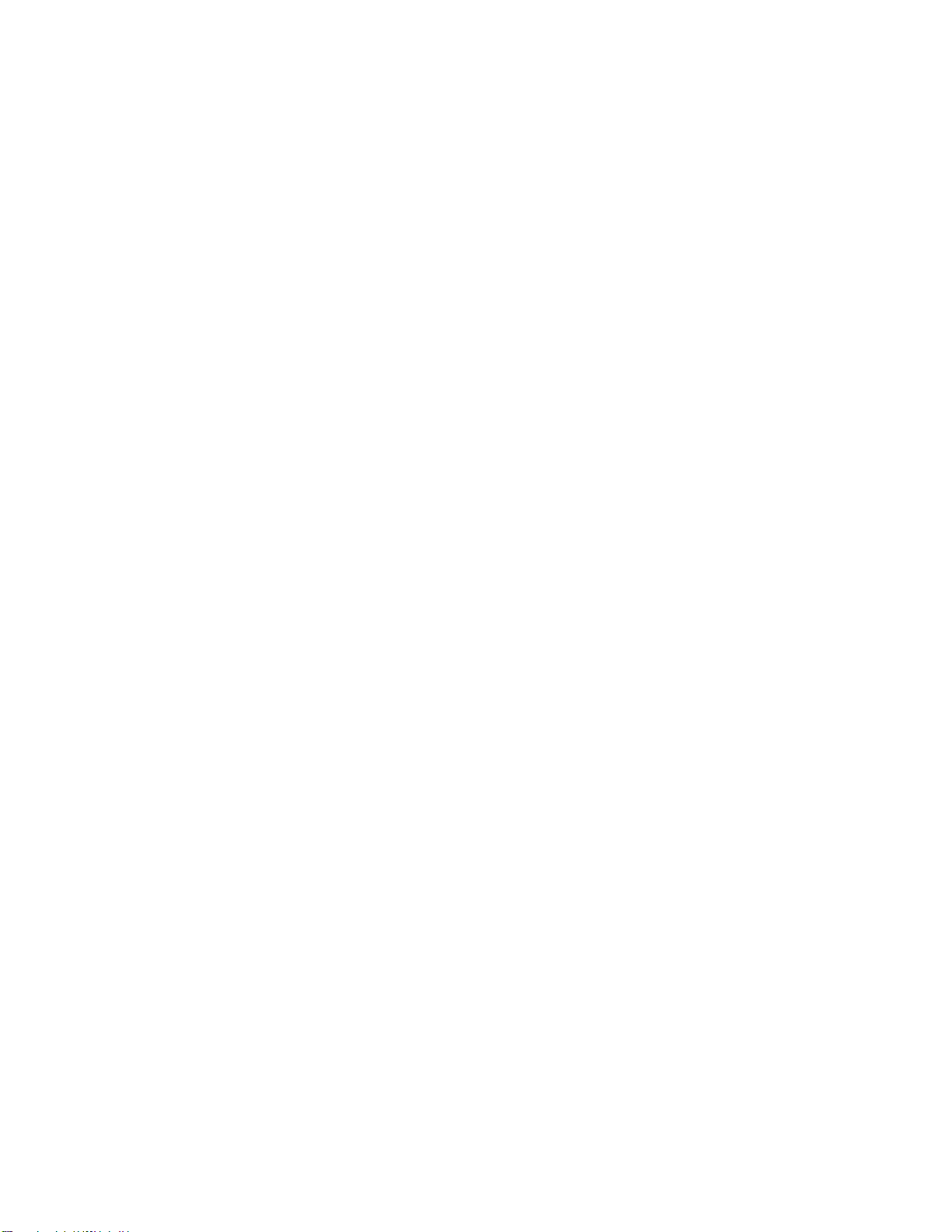
Power
4.『Power Power
5.『Wake Wake
6.『Disabled Disabled
7.F10キーを押して、変更内容を保存し、SetupUtilityプログラムを終了します。終了の確認を求め
られたら、Enterキーを押します。
ErPLPS適合モードが有効になっていると、以下のいずれかを実行して、コンピューターをウェイク
アップできます。
•電源ボタン
•WakeUponAlarm機能を有効にする
WakeUponAlarm機能を使用すると、指定の時刻にコンピューターをウェイクアップできます。Wake
UponAlarm機能を有効にするには、次のようにします。
1.SetupUtilityプログラムを始動します。
2.SetupUtilityプログラムのメインメニューで、『 『
3.『Wake Wake
4.F10キーを押して、変更内容を保存し、SetupUtilityプログラムを終了します。終了の確認を求め
•AfterPowerLoss機能を有効にする
AfterPowerLoss機能を使用すると、停電後に電力供給が再開されたときにコンピューターをウェイク
アップできます。AfterPowerLoss機能を有効にするには、次のようにします。
1.SetupUtilityプログラムを始動します。
2.SetupUtilityプログラムのメイン・メニューで、『 『『Power Power
3.『Power Power
4.F10キーを押して、変更内容を保存し、SetupUtilityプログラムを終了します。終了の確認を求め
』メニューから、『Automatic Automatic
Wake
on
Lan
on on
Lan Lan
』を選択し、Enterキーを押します。
Disabled
し、Enterキーを押します。
られたら、Enterキーを押します。
し、Enterキーを押します。
られたら、Enterキーを押します。
』を選択し、Enterキーを押します。
Wake
Up
on
Alarm
Up Up
on on
Alarm Alarm
Power
On
On On
』を選択し、Enterキーを押します。
Automatic
』を選択し、Enterキーを押します。そして、画面の指示に従います。
Power
On
Power Power
On On
』を選択し、Enterキーを押します。
『
Power
』
➙
『
Power Power
』 』
Power
Automatic
➙ ➙
『 『
Automatic Automatic
』
➙
』 』
After
➙ ➙
『 『『After After
Power
On
Power Power
On On
』 』』の順に選択
Power
Loss
Power Power
』
Loss Loss
』 』
の順に選択
ICE
パ
フ
ォ
ー
マ
ン
ス
・
モ
ー
ICE ICE
パ パ
フ フ
ォ ォ
ー ー
マ マ
ン ン
ス ス
・ ・
ICE
Performance
『ICE ICE
Performance Performance
きます。選択項目には、次の2つがあります。
Better
•Better Better
•Better Better
『Better Better
ズが減少します。『Better Better
のコンピューターの熱レベルが改善されます。
ICEパフォーマンス・モードを構成するには、次のようにします。
1.SetupUtilityプログラムを始動します。37ページの『SetupUtilityプログラムの始動』を参照して
2.SetupUtilityプログラムのメインメニューで、『Power Power
3.『Intelligent Intelligent
4.『ICE ICE
5.必要に応じて、『Better Better
Acoustic
Acoustic Acoustic
Better
Thermal
Thermal Thermal
Better
Acoustic
Acoustic Acoustic
ください。
Intelligent
表示されます。
ICE
Performance
Performance Performance
Mode
Mode Mode
』メニューを使用して、お使いのコンピューターの音響性能や熱性能を調整で
Performance
Performance Performance
Performance
Performance Performance
Performance
Performance Performance
Better
Cooling
Cooling Cooling
(デフォルト設定)
』を有効にすると、通常の熱環境下でコンピューターを実行するときのノイ
Thermal
Thermal Thermal
Engine
Engine Engine
Mode
Mode Mode
』を選択します。『ICEPerformanceMode』ウィンドウが表示されます。
Better
Acoustic
Acoustic Acoustic
ド
モ モ
ー ー
ド ド
Performance
Performance Performance
(ICE)
(ICE) (ICE)
』を選択します。『IntelligentCoolingEngine(ICE)』ウィンドウが
Performance
Performance Performance
』を有効にすると、通常の音響性能を使用しているとき
Power
』を選択します。
Better
』または『Better Better
Thermal
Thermal Thermal
Performance
Performance Performance
』を選択します。
第5章.詳細な構成41

6.F10キーを押して、変更内容を保存し、SetupUtilityプログラムを終了します。42ページの『Setup
Utilityプログラムの終了』を参照してください。
ICE
の
熱
ア
ラ
ー
ICE ICE
の の
熱 熱
ア ア
ICE
Thermal
『ICE ICE
Thermal Thermal
選択項目には、次の2つがあります。
Enabled
•Enabled Enabled
Disabled
•Disabled Disabled
ICEの熱アラート機能を有効にした後、熱的に重大な状況(ファンの誤作動、異常な高温、冷却性能
の不足など)に陥ると、Windowsシステム・ログにアラート・ログが書き込まれます。アラート・
ログは熱問題の特定に役立ちます。
ICEの熱アラート機能を構成するには、次のようにします。
1.SetupUtilityプログラムを始動します。37ページの『SetupUtilityプログラムの始動』を参照して
ください。
2.SetupUtilityプログラムのメインメニューで、『Power Power
Intelligent
3.『Intelligent Intelligent
表示されます。
ICE
4.『ICE ICE
5.必要に応じて『Enabled Enabled
6.F10キーを押して、変更内容を保存し、SetupUtilityプログラムを終了します。42ページの『Setup
Utilityプログラムの終了』を参照してください。
Alert
Alert Alert
(デフォルト設定)
Thermal
Thermal Thermal
ト
ラ ラ
ー ー
ト ト
』メニューでは、熱的に重大な状況にあるコンピューターの熱機能を監視できます。
Power
』を選択します。
Cooling
Cooling Cooling
Engine
Engine Engine
Alert
Alert Alert
』を選択します。『ICEThermalAlert』ウィンドウが表示されます。
Enabled
』または『Disabled Disabled
(ICE)
(ICE) (ICE)
』を選択します。『IntelligentCoolingEngine(ICE)』ウィンドウが
Disabled
』を選択します。
Setup
Setup Setup
設定内容の表示や変更が終了した後、Escキーを押すとSetupUtilityプログラムのメイン・メニューに戻り
ます。Escキーを何回か押さなければならない場合があります。以下のいずれかを実行します。
•新しい設定を保存する場合は、F10キーを押して、変更内容を保存し、SetupUtilityプログラムを終
•設定を保存しない場合は、『 『
•デフォルトの設定値に戻したい場合は、F9キーを押してデフォルトの設定値をロードし、F10キーを押
BIOS
BIOS BIOS
Lenovoでは、BIOSを変更したり、拡張したりすることがあります。更新がリリースされると、その更新用
ファイルをLenovoWebサイト(http://www.lenovo.com/drivers)からダウンロードして入手することができま
す。BIOS更新の使用法については、更新ファイルと一緒に入っているTXTファイルを参照してください。
ほとんどのモデルでは、システム・プログラム更新ディスクを作成する更新プログラムか、またはオペ
レーティング・システムから実行できるアップデート・プログラムのいずれかをダウンロードできます。
この章では、BIOSの更新について、またBIOSの更新に失敗した場合のリカバリー方法について説
明します。
Utility
Utility Utility
了します。
『ResetWithoutSaving』ウィンドウが表示されたら、『Yes Yes
プログラムを終了します。
してSetupUtilityプログラムを保存して終了します。
の
更
の の
更 更
プ
ロ
グ
ラ
ム
の
終
プ プ
ロ ロ
グ グ
ラ ラ
ム ム
『
Exit
Exit Exit
新
ま
た
は
リ
カ
新 新
ま ま
た た
は は
バ
リ リ
カ カ
バ バ
了
の の
終 終
了 了
』
➙
』 』
リ
リ リ
Discard
➙ ➙
『 『『Discard Discard
ー
ー ー
Changes
Changes Changes
and
Exit
and and
Yes
』
Exit Exit
』 』
を選択し、Enterキーを押します。
』を選択し、Enterキーを押してSetupUtility
42ThinkStationP300ユーザー・ガイド

シ
ス
テ
ム
・
プ
ロ
グ
ラ
ム
の
使
シ シ
ス ス
テ テ
ム ム
・ ・
プ プ
ロ ロ
グ グ
ラ ラ
ム ム
システム・プログラムは、コンピューターに組み込まれているソフトウェアの基本層です。システム・プ
ログラムには、POST、BIOSコード、およびSetupUtilityプログラムが含まれます。POSTは、コンピュー
ターの電源を入れるたびに実行される一連のテストと手順です。BIOSは、他のソフトウェア層からの命
令を、コンピューターのハードウェアが実行できる電気信号に変換するソフトウェア層です。SetupUtility
プログラムを使用すると、コンピューターの構成設定を表示したり、変更したりすることができます。詳
しくは、37
コンピューターのシステム・ボードには、電気的消去可能プログラム式読み取り専用メモリー(EEPROM、
フラッシュ・メモリーとも呼ばれる)と呼ばれるモジュールがあります。システム・プログラム更新
ディスクを使用してコンピューターを始動すると、あるいはご使用のオペレーティング・システムか
ら特別な更新プログラムを実行すると、POST、BIOS、およびSetupUtilityプログラムを容易に更新
することができます。
Lenovoでは、POSTおよびBIOSを変更したり、拡張したりすることがあります。更新がリリースされ
ると、その更新用ファイルをLenovoWebサイト(http://www.lenovo.com)からダウンロードして入手す
ることができます。POSTおよびBIOS更新の使用法については、更新ファイルと一緒に入ってい
るTXTファイルを参照してください。ほとんどのモデルでは、システム・プログラム更新ディスク
を作成する更新プログラムか、またはオペレーティング・システムから実行できるアップデート・プ
ログラムのいずれかをダウンロードできます。
デ
ィ
デ デ
ィ ィ
ここでは、ディスクからBIOSを更新する方法について説明します。
ページの『SetupUtilityプログラムの使用』を参照してください。
ス
ク
か
ら
の
ス ス
ク ク
か か
ら ら
BIOS
の の
BIOS BIOS
の
の の
用
の の
使 使
用 用
更
新
更 更
新 新
注
注 注
: ::システム・プログラムを使用して自己起動ディスク・イメージ(ISOイメージと呼ばれる)をダウン
ロードすることにより、システム・プログラム更新ディスクを作成できます。次のサイトにアクセスして
ください。
http://www.lenovo.com/support
Windows8.1(64ビット)オペレーティング・システムからBIOSを更新するには、次のようにします。
1.SetupUtilityプログラムを始動します。37ページの『SetupUtilityプログラムの始動』を参照して
ください。
Exit
』
➙
OS
2.SetupUtilityプログラムのメイン・メニューで、『 『『Exit Exit
を選択します。
3.表示されたウィンドウで『Yes Yes
4.F10キーを押して、変更内容を保存し、SetupUtilityプログラムを終了します。42ページの『Setup
Utilityプログラムの終了』を参照してください。
5.コンピューターに電源を入れる時に、繰り返しF12キーを押したり放したりします。『StartupDevice
Menu』ウィンドウが開いたら、F12キーを放します。
6.『StartupDeviceMenu』で、希望する光学式ドライブを始動デバイスとして選択します。次に、選択
した光学式ドライブにディスクを挿入し、Enterキーを押します。更新が開始されます。
7.シリアル番号を変更するようプロンプトが出されたら、Nを押して番号を変更しないことを推奨しま
す。シリアル番号を変更する場合は、Yを押し、シリアル番号を入力してEnterキーを押します。
8.マシン・タイプとモデルを変更するようプロンプトが出されたら、Nを押してこれらの情報を変更し
ないことを推奨します。マシン・タイプとモデルを変更する場合は、Yを押し、マシン・タイプ
とモデルを入力してEnterキーを押します。
9.画面の指示に従って、更新を完了します。更新が完了したら、光学式ドライブからディスクを
取り出します。
10.ご使用のコンピューターを再起動して、SetupUtilityプログラムを起動します。37ページの『Setup
Utilityプログラムの始動』を参照してください。
Yes
』を選択し、Enterキーを押して選択を確認します。
』 』
➙ ➙
Optimized
『 『『OS OS
Optimized Optimized
Default
Default Default
』
➙
』 』
Disabled
➙ ➙
『 『『Disabled Disabled
』
』 』
第5章.詳細な構成43

Exit
』
➙
OS
11.SetupUtilityプログラムのメイン・メニューで、『 『『Exit Exit
を選択します。
12.表示されたウィンドウで『Yes Yes
13.F10キーを押して、変更内容を保存し、SetupUtilityプログラムを終了します。42ページの『Setup
Utilityプログラムの終了』を参照してください。
他のオペレーティング・システム上のディスクからBIOSを更新するには、次のようにします。
1.コンピューターの電源をオフにします。
2.コンピューターに電源を入れる時に、繰り返しF12キーを押したり放したりします。『StartupDevice
Menu』ウィンドウが開いたら、F12キーを放します。
3.『StartupDeviceMenu』で、希望する光学式ドライブを始動デバイスとして選択します。次に、選択
した光学式ドライブにディスクを挿入し、Enterキーを押します。更新が開始されます。
4.シリアル番号を変更するようプロンプトが出されたら、Nを押して番号を変更しないことを推奨しま
す。シリアル番号を変更する場合は、Yを押し、シリアル番号を入力してEnterキーを押します。
5.マシン・タイプとモデルを変更するようプロンプトが出されたら、Nを押してこれらの情報を変更し
ないことを推奨します。マシン・タイプとモデルを変更する場合は、Yを押し、マシン・タイプ
とモデルを入力してEnterキーを押します。
6.画面の指示に従って、更新を完了します。更新が完了したら、光学式ドライブからディスクを
取り出します。
オ
ペ
レ
ー
テ
ィ
ン
オ オ
ペ ペ
レ レ
ー ー
テ テ
グ
ィ ィ
ン ン
グ グ
Yes
』を選択し、Enterキーを押して選択を確認します。
・
シ
ス
テ
ム
か
ら
・ ・
シ シ
ス ス
テ テ
ム ム
の
か か
ら ら
の の
』 』
➙ ➙
BIOS
BIOS BIOS
の
更
の の
更 更
Optimized
『 『『OS OS
Optimized Optimized
新
新 新
Default
Default Default
』
『
』 』
Enabled
➙ ➙➙『 『
Enabled Enabled
』
』 』
Lenovoは、Webサイトに対して常時改善を行っています。以下の手順で参照されている内容を含むWeb
ページの内容は、予告なしに変更される場合があります。オペレーティング・システムからBIOSを
更新するには、次のようにします。
1.http://www.lenovo.com/driversに移動し、Webページの指示に従って、必要なBIOSドライバーを見
つけます。
2.BIOSドライバーと、手順が記載されているTXTファイルをダウンロードします。
3.インストール手順が記載されているTXTファイルを印刷し、手順に従ってBIOSを更新します。
BIOS
BIOS BIOS
BIOS更新の障害からリカバリーするには、次のようにします。
更
新
の
障
害
か
ら
の
リ
カ
バ
リ
更 更
新 新
の の
障 障
害 害
か か
ら ら
の の
リ リ
カ カ
1.すべてのメディアをドライブから取り出し、接続されているすべてのデバイスおよびコンピューター
の電源をオフにします。次に、すべての電源コードをコンセントから抜き、コンピューターに接続さ
れているすべてのケーブルを取り外します。
2.コンピューターのカバーを取り外します。74ページの『コンピューターのカバーの取り外し』を
参照してください。
3.システム・ボード上のCMOSクリア/リカバリー・ジャンパーを見つけます。6ページの『システ
ム・ボード上の部品の位置』を参照してください。
4.CMOSクリア/リカバリー・ジャンパーへのアクセスを妨げているすべてのケーブルを取り外します。
5.ジャンパーを標準位置(ピン1とピン2)から保守位置(ピン2とピン3)に移動します。
6.取り外されていたケーブルを再接続し、PCIカードを取り外した場合は、再度取り付けます。
7.コンピューターのカバーを元に戻し、コンピューターとモニターの電源コードを電源コンセントに再
び接続します。131ページの『部品交換の完了』を参照してください。
8.電源ボタンを押してコンピューターの電源を入れ、BIOS更新ディスクを光学式ドライブに挿入しま
す。数分間、待ちます。リカバリー処理が開始されます。リカバリー・プロセスが完了すると、
コンピューターの電源が自動的に切れます。
ー
バ バ
リ リ
ー ー
:
注 注注: :
コンピューター・モデルによっては、リカバリー・プロセスに2~3分間かかります。
44ThinkStationP300ユーザー・ガイド

9.ステップ1からステップ4を繰り返します。
10.CMOSクリア/リカバリー・ジャンパーを、標準の位置(ピン1とピン2)に戻します。
11.取り外されていたケーブルを再接続し、PCIカードを取り外した場合は、再度取り付けます。
12.コンピューターのカバーを取り付け直し、取り外されていたケーブルを再接続します。
13.電源ボタンを押してコンピューターの電源を入れ、オペレーティング・システムを再起動します。
RAID
RAID RAID
ここでは、ご使用のコンピューターでのRAIDの構成について説明します。
注 注注: :
は、ご使用のLinuxソフトウェア提供者にお問い合わせください。
RAID
RAID RAID
ご使用のコンピューターには、以下に示すようにサポートされるRAIDのレベルに応じて必要な最小数の
SATAハードディスク・ドライブを取り付ける必要があります。
•RAIDレベル0–ストライプ・ディスク・アレイ
•RAIDレベル1–ミラーリング・ディスク・アレイ
セカンダリー・ハードディスク・ドライブを取り付けるには、113
スクの交換』を参照してください。
SATA
SATA SATA
の
構
成
の の
構 構
成 成
:
ここでのRAIDの構成方法は、Windows環境にのみ該当します。Linux環境でのRAIDの構成について
レ
ベ
ル
レ レ
ベ ベ
ル ル
–2台以上のハードディスク・ドライブ
–パフォーマンスは高いがフォールト・トレランスはない
–2台以上のハードディスク・ドライブ
–読み取りパフォーマンスの向上と100%の冗長度
ページの『セカンダリー・ハードディ
RAID
RAID RAID
機
能
を
有
効
に
す
る
た
め
の
シ
ス
テ
ム
機 機
能 能
を を
有 有
効 効
に に
す す
る る
た た
め め
の の
シ シ
ス ス
テ テ
BIOS
ム ム
BIOS BIOS
の
構
成
の の
構 構
成 成
このセクションでは、SATARAID機能を使用可能にするためのシステムBIOSの構成方法について説
明します。
注
注 注
: ::選択は、キーボードの矢印キーを使用して行います。
SATARAID機能を有効にするには、次のようにします。
1.SetupUtilityプログラムを始動します。37ページの『SetupUtilityプログラムの始動』を参照して
ください。
Devices
2.『 『『Devices Devices
Configure
3.『Configure Configure
RAID
4.『RAID RAID
5.新しい設定を保存して、SetupUtilityプログラムを終了するには、F10キーを押します。
RAID
RAID RAID
このセクションでは、IntelMatrixStorageManageroptionROMConfigurationUtilityを使用してRAIDボ
リュームを作成する方法について説明します。
RAIDボリュームを作成するには、次のようにします。
1.コンピューターの起動中、プロンプトが出されたら、『Ctrl』+『I』キーを押してIntelMatrixStorage
ManageroptionROM構成ユーティリティーを実行します。
』
➙
ATA
Drive
Setup
』 』
➙ ➙
『 『『ATA ATA
SATA
SATA SATA
Mode
Mode Mode
』を選択し、Enterキーを押します。
ボ
リ
ュ
ボ ボ
ー
リ リ
ュ ュ
ー ー
Drive Drive
as asas』を選択し、Enterキーを押します。
ム
の
作
ム ム
成
の の
作 作
成 成
』
Setup Setup
』 』
を選択します。
第5章.詳細な構成45

Create
RAID
2.上下の矢印キーを使用して、『 『『Create Create
キーを押します。
Name
3.『 『『Name Name
RAID
4.『RAID RAID
5.適切な場合、『 『『Stripe Stripe
プ・サイズを選択し、Tabキーを押します。
Capacity
6.Capacity Capacity
7.ボリュームの作成を開始するには、Enterキーを押します。
8.確認を求められたら『Y』を押して警告メッセージを受け入れ、ボリュームを作成します。
9.追加のRAIDボリュームを作成するため、ステップ2に戻るか、または『 『『Exit Exit
し、Enterキーを押します。
10.終了を確認するプロンプトが出されたら『Y』キーを押します。
名
( ((名 名
前 前前) ))』 』』フィールドに適切なRAIDボリュームの名前を入力し、Tabキーを押します。
Level
Level Level
』フィールドで、矢印キーを使用してRAIDレベルを選択し、Tabキーを押します。
Stripe
Size
ス
ラ
イ
ト トトラ ラ
イ イ
プ ププ・ ・・サ サ
( ((容 容容量 量量) )
Size Size
( ((ス ス
)
フィールドにボリューム・サイズを入力し、Tabキーを押します。
Volume
RAID RAID
Volume Volume
サ
イ イイズ ズズ) ))』 』』フィールドで、矢印キーを使用してストライ
(RAID
ボ
(RAID (RAID
ュ
ボ ボ
リ リリュ ュ
ー ーーム ムムの の
の
作 作作成 成成) ))』 』』を選択し、Enter
Exit
( ((終 終
終
了 了了) ))』 』』を選択
RAID
RAID RAID
このセクションでは、IntelMatrixStorageManageroptionROMConfigurationUtilityを使用してRAIDボ
リュームを削除する方法について説明します。
RAIDボリュームを削除するには、次のようにします。
デ
デ デ
このセクションでは、ハードディスク・ドライブを非RAIDの状態にリセットする方法について説
明します。
ハードディスク・ドライブを非RAIDの状態にリセットするには、次のようにします。
ボ
リ
ュ
ー
ム
の
削
ボ ボ
リ リ
ュ ュ
ー ー
ム ム
1.コンピューターの起動中、プロンプトが出されたら、『Ctrl』+『I』キーを押してIntelMatrixStorage
ManageroptionROM構成ユーティリティーを実行します。
2.上矢印キーと下矢印キーを使用して『Delete Delete
3.矢印キーを使用して、削除するRAIDボリュームを選択して『Delete』を押します。
4.確認を求められたら『Y』を押して、選択したRAIDボリュームの削除を確定します。RAIDボリュー
ムを削除すると、ハードディスク・ドライブは非RAIDの状態にリセットされます。
5.RAIDボリュームの削除後、次のことを行うことができます。
•ステップ2に戻って、さらにRAIDボリュームを削除します。
•RAIDボリュームの作成については、45ページの『RAIDボリュームの作成』を参照してください。
•上下の矢印キーを使用して、『Exit Exit
ィ
ス
ク
を
非
ィ ィ
ス ス
ク ク
を を
1.コンピューターの起動中、プロンプトが出されたら、『Ctrl』+『I』キーを押してIntelMatrixStorage
ManageroptionROM構成ユーティリティーを実行します。
2.上矢印キーと下矢印キーを使用して『Reset Reset
3.矢印キーとスペース・キーを使用して、リセットする個々の物理ハードディスク・ドライブにマーク
を付けて、Enterキーを押して選択を確定します。
4.確認を求められたら『Y』を押します。
5.『ResetDiskstoNon-RAID』機能の完了後、次のことが行えます。
RAID
非 非
RAID RAID
除
の の
削 削
除 除
Delete
RAID
Volume
RAID RAID
Volume Volume
Exit
』を選択し、Enterキーを押します。
の
状
態
に
リ
セ
ッ
ト
の の
状 状
態 態
に に
リ リ
セ セ
Reset
す
ッ ッ
ト ト
す す
Disks
Disks Disks
to totoNon-RAID Non-RAID
』を選択し、Enterキーを押します。
る
る る
Non-RAID
』を選択し、Enterを押します。
•RAIDボリュームの削除については、46ページの『RAIDボリュームの削除』を参照してください。
•RAIDボリュームの作成については、45
•上下の矢印キーを使用して、『Exit Exit
46ThinkStationP300ユーザー・ガイド
Exit
ページの『RAIDボリュームの作成』を参照してください。
』を選択し、Enterキーを押します。

第
6
章
ト
ラ
ブ
ル
の
予
第 第
6 6
章 章
ト ト
ラ ラ
ブ ブ
ル ル
の の
この章では、一般的に発生する問題を回避し、コンピューターの円滑な稼働を維持する上で役立つ情
報を示します。
コ
ン
ピ
ュ
ー
タ
ー
を
常
コ コ
ン ン
ピ ピ
ュ ュ
ー ー
タ タ
ー ー
場合によって、最新のソフトウェア・プログラム、デバイス・ドライバー、およびオペレーティング・シ
ステムを使用しなければならない場合があります。ここでは、ご使用のコンピューター用に、最新のアッ
プデートを入手する方法について説明します。
最
新
デ
バ
イ
ス
最 最
新 新
デ デ
バ バ
注
注 注
: ::Lenovoは、Webサイトに対して常時改善を行っています。以下の手順で参照されている内容を含
むWebページの内容は、予告なしに変更される場合があります。
最新デバイス・ドライバーを入手するには、次のようにします。
1.http://www.lenovo.com/supportにアクセスし、画面に表示される指示に従います。
2.以下のいずれかを実行して、製品を選択します。
•クイック・パスにご使用のマシン情報を入力する。
•製品オプションから選択する。
3.デバイス・ドライバーを必要とするデバイスのカテゴリーとオペレーティング・システムを選
択します。
4.フィルター処理されたリストで、適切なデバイス・ドライバーをダウンロードしてインストー
ルします。
・
イ イ
ス ス
・ ・
に
を を
常 常
に に
ド
ラ
ド ド
イ
ラ ラ
イ イ
防
予 予
防 防
最
新
の
状
態
に
保
持
す
最 最
新 新
の の
状 状
態 態
に に
保 保
バ
ー
の
入
バ バ
ー ー
手
の の
入 入
手 手
る
持 持
す す
る る
意
注 注注意 意
: ::WindowsUpdateWebサイトから、最新のデバイス・ドライバーをダウンロードしないでください。
WindowsUpdateWebサイトにあるデバイス・ドライバーはLenovoによってテストされておらず、このデ
バイス・ドライバーを使用すると、予期しない問題が発生する可能性があります。最新のデバイス・
ドライバーは、Lenovoから入手してください。
オ
ペ
レ
ー
テ
ィ
ン
グ
・
シ
ス
テ
ム
の
ア
ッ
プ
デ
ー
オ オ
ペ ペ
レ レ
ー ー
テ テ
ィ ィ
ン ン
グ グ
・ ・
シ シ
ス ス
テ テ
ム ム
の の
ア ア
ッ ッ
プ プ
オペレーティング・システムのシステム更新機能を使用して、ご使用のオペレーティング・システムを更
新できます。システムの更新には、セキュリティー上のフィックス、Windowsコンポーネント(例えば、
WindowsMedia
フィックス、あるいは、機能強化などが含まれます。
オペレーティング・システムを更新するには、次のようにします。
注
注 注
: ::コンピューターがインターネットに接続されていることを確認します。
•Windows7の場合:
1.Windowsデスクトップで、『 『
にクリックします。
2.『更 更
3.入手できる更新プログラムがあれば、その必要な更新プログラムを選択して、『更 更
ラ ララム ムムの ののイ イイン ンンス ス
•Windows8.1の場合:
®
Player)の新しいバージョン、Windowsオペレーティング・システムの他の部分に対する
『
ス ススタ タター ーート トト』 』
更
新 新新プ ププロ ロ
ロ
グ ググラ ララム ム
ス
ム
の
認
の の
確 確確認 認
』を選択します。
ー
ト トトー ー
ル ルル』をクリックします。
』
➙
す
➙ ➙
『 『『す す
ト
デ デ
ー ー
ト ト
て
の
べ べべて て
ロ
の の
プ ププロ ロ
グ ググラ ララム ム
ム
』
➙
』 』
Windows
➙ ➙
『 『『Windows Windows
更
Update
Update Update
新 新新プ ププロ ロログ グ
』 』』の順
グ
©CopyrightLenovo2014,2015
47

1.ポインターを画面の右上または右下に移動してチャームを表示します。『 『『設 設
➙
更
➙ ➙
『 『『更 更
2.『今 今今す すすぐ ぐ
3.入手できる更新プログラムがあれば、『詳 詳詳細 細細の のの表 表
選択し、イ イ
リ
新 新新と ととリ リ
ぐ
確 確確認 認認』をクリックします。
イ
ン ンンス ス
ス
カ カカバ ババリ リ
リ
』
ー ーー』 』
➙ ➙
ト
ル
ト ト
ー ーール ル
をクリックします。
➙
Windows
Windows Windows
Update
Update Update
の順にクリックします。
表
示 示示』をクリックして、必要な更新プログラムを
設
』
➙
定 定定』 』
PC
➙ ➙
PC PC
設 設設定 定定の のの変 変変更 更
更
System
System System
SystemUpdateプログラム(これ以降、SystemUpdateと呼びます)によって、システムに定期的にアクセス
し、ご使用のコンピューターに対してソフトウェア更新を行うことで、システムとソフトウェアを最新の
状態に保つことができます。SystemUpdateは、Lenovoヘルプ・センターからご使用のコンピューター向
けの新しい更新情報を収集し、重要度をわかりやすくするように各更新を重要、推奨、またはオプション
としてソートして表示します。お客様は、どの更新をダウンロードし、インストールするかを完全に制
御できます。ユーザーが必要な更新を選択した後、SystemUpdateは、ユーザーの介入なしに自動的に
更新をダウンロードし、インストールします。
SystemUpdateは、大部分のLenovoコンピューターにプリインストールされていて、いつでも実行できま
す。前提条件はアクティブなインターネット接続があることのみです。このプログラムは手動で開始でき
ます。または、スケジュール機能を使用して、指定された間隔で自動的にプログラムが更新を検索できる
ようにすることもできます。また、更新のスケジュールを重大度別(重要な更新、重要な更新と推奨
更新、またはすべての更新)に検索するように事前定義して、選択する元のリストにお客様が必要と
する更新タイプのみを含めることができます。
SystemUpdateを開くには、13
アクセスする』または14ページの『Windows8.1オペレーティング・システムでLenovoプログラムにア
クセスする』を参照してください。
SystemUpdateが現在、ご使用のコンピューターにインストールされていない場合は、Lenovoサポート
Webサイト
(http://www.lenovo.com/support)からダウンロードできます。
Update
Update Update
の
使
の の
用
使 使
用 用
ページの『Windows7オペレーティング・システムでLenovoプログラムに
ク
リ
ー
ニ
ン
グ
お
よ
び
メ
ン
テ
ナ
ン
ク ク
リ リ
ー ー
ニ ニ
ン ン
グ グ
お お
よ よ
び び
メ メ
ン ン
テ テ
適切なお手入れとメンテナンスを行うことにより、コンピューターの信頼性を保つことができます。以下
のトピックでは、コンピューターを最良の状態に保つために役立つ情報を示します。
基
本
基 基
本 本
コンピューターを常に正しく機能させるための基本的なポイントをいくつか挙げます。
•コンピューターは、清潔で乾燥した環境に置いてください。コンピューターは、平らで安定した面に
置くようにしてください。
•コンピューターまたはモニターの通気口を塞がないでください。これらの通気口は、コンピューターの
過熱を防ぐ通気のためのものです。
•飲食物をコンピューターの部品に近づけないようにします。食べ物のかけらやこぼれた液体がキー
ボードやマウスにかかると、詰まりや故障の原因になります。
•電源スイッチや他のコントロールがぬれないようにしてください。湿気があるとこれらの部品が
損傷し、感電の危険を招くことがあります。
•電源コードを抜く際には、コードではなく、プラグを持って抜くようにしてください。
コ
ン
ピ
ュ
ー
タ
ー
の
ク
リ
ー
コ コ
ン ン
ピ ピ
ュ ュ
ー ー
タ タ
ー ー
の の
ク ク
本製品を定期的に清掃することにより、機器の外観を保護し、操作上のトラブルを防ぐことができます。
ニ
リ リ
ー ー
ニ ニ
ス
ナ ナ
ン ン
ス ス
ン
グ
ン ン
グ グ
48ThinkStationP300ユーザー・ガイド

告
:
警 警警告 告
: :
コ
ピ
コ コ
ン ンンピ ピ
ュ ュュー ーータ タター ーーお おおよ よ
っ
切 切切っ っ
コ
コ コ
コンピューターの塗装面を清掃するときは、水または薄めた中性洗剤で湿らせて固く絞った布を使
用します。
キ
キ キ
コンピューターのキーボードをクリーニングするには、次のようにします。
注
注 注
光
光 光
光学マウスでは、発光ダイオード(LED)および光学センサーを使用して、ポインターをナビゲートし
ます。画面上のポインターが光学マウスを使用して滑らかに動かない場合は、マウスをクリーニング
する必要があります。
く
て ててく く
だ だださ ささい いい。 。
ン
ピ
ュ
ン ン
ー
ー ー
1.清潔な柔らかい布に少量のイソプロピル消毒用アルコールを付けます。
2.その布でキー表面をふきます。隣のキーに布を引っ掛けないよう、キー表面は1点ずつふいてく
ださい。表面やキーの間に液体が垂れないように注意します。
3.キーボードの下にある糸くずやほこりを取り除くために、ドライヤーの冷風や写真用ブロワー
ブラシなどを使用します。
: ::キーボードに、クリーナーを直接吹き付けないでください。
学
学 学
ー
ピ ピ
ュ ュ
ー ー
ボ
ー
ド
ボ ボ
ー ー
ド ド
マ
ウ
ス
マ マ
ウ ウ
ス ス
よ
び
ニ
び び
モ モモニ ニ
タ タター ーー画 画画面 面
。
タ
ー
タ タ
ー ー
面
を をを清 清清掃 掃掃す すする るる前 前前に にに、 、、必 必必ず ずずコ ココン ンンピ ピ
ピ
ュ
ー
ュ ュ
ー
ー ー
タ タター ー
お おおよ よよび び
び
ニ
モ モモニ ニ
タ タター ーーの のの電 電
電
源 源源を を
を
光学マウスをクリーニングする場合は、次のようにします。
1.コンピューターの電源をオフにします。
2.コンピューターからマウス・ケーブルを外します。
3.マウスをひっくり返し、レンズを確認します。
•レンズに汚れがある場合は、何も付けない綿棒でそっとクリーニングします。
•レンズに細かな粒子が付着している場合は、そっと吹きとばしてください。
4.マウスを使用している表面を調べます。マウスの下に複雑な柄やパターンがある場合、デジタル・シ
グナル・プロセッサー(DSP)がマウスの位置の変化を判断するのは難しくなります。
5.マウス・ケーブルをコンピューターに再接続します。
6.コンピューターの電源を入れます。
デ
ィ
ス
プ
レ
デ デ
ィ ィ
ス ス
ほこりが積もっていると、グレアの問題はさらに悪化します。定期的にモニター画面を清掃してくださ
い。49ページの『フラット・パネル・モニター表面のクリーニング』または50ページの『ガラス画
面表面のクリーニング』を参照してください。
フ
フ フ
ラ ララッ ッット トト・ ・・パ パパネ ネネル ルル・ ・
フラット・パネル液晶ディスプレイの柔軟なフィルムの表面のクリーニングでは、柔らかく乾いた布で丁
寧にふくか、画面にエアーを吹きかけて汚れやその他の粒子を取り除いてください。次に、布をLCDク
リーナーで湿らせて、画面の表面をふいてください。
イ
プ プ
レ レ
イ イ
・
モ
モ モ
ニ ニニタ タター ーー表 表表面 面面の の
の
ク
ー
ニ
ク ク
リ リリー ー
グ
ニ ニ
ン ンング グ
ディスプレイ専用のクリーニング液は、多数のコンピューター用品店で用意されています。LCD画面専
用のクリーニング液を使用してください。まず、柔らかいリント・フリー・クロスにクリーニング剤を付
けて、LCD画面をふきます。LCDメンテナンス専用のウェット・タイプのタオルも市販されています。
第6章.トラブルの予防49

ス
ガ ガガラ ララス ス
ガラス画面の表面のクリーニングでは、柔らかく乾いた布で丁寧にふくか、画面にエアーを吹きかけ
て汚れやその他の粒子を取り除いてください。その後で、研磨材の入っていない液体ガラス・クリー
ナーで湿らした柔らかい布でふいてください。
保
守
保 保
守 守
保守を実行することによって、コンピューターのパフォーマンスを維持し、データを保護し、コンピュー
ターが故障した場合にも備えることができます。
•『ごみ箱』を定期的に空にします。
•オペレーティング・システムのディスク・デフラグ機能またはディスク最適化機能をときどき使用し
て、断片化された多数のファイルが存在することで生じるパフォーマンス上の問題を防ぎます。
•電子メール・アプリケーションの受信箱、送信済み、ごみ箱の各フォルダーを定期的に空にして
ください。
•定期的にリムーバブル・メディア・メモリー(ディスクやUSBストレージ・デバイスなど)に重要
なデータのバックアップ・コピーを作成して、そのリムーバブル・メディアを安全な場所に保管し
てください。バックアップ・コピーを作成する頻度は、お客様およびお客様のビジネスにとっての
データの重要性により異なります。
•定期的に、ハードディスク・ドライブ全体のバックアップをとってください。
•コンピューター・ソフトウェア、デバイス・ドライバー、オペレーティング・システムを最新の状
態に保ちます。詳しくは、47
してください。
•ログを保管してください。項目には、ソフトウェアまたはハードウェアの主要な変更、デバイス・
ドライバーのアップデート、偶発的な問題および解決するためにとった処置、および発生したその
他の軽度の問題などが含まれます。ログは、お客様またはLenovo技術員が、行われた可能性のあ
るハードウェアの変更、ソフトウェアの変更、またはその他のアクションに問題が関連するかを
判断する上で役立ちます。
•ProductRecoveryディスクを作成してください。ProductRecoveryディスクを使用してハードディスク・
ドライブの内容を出荷時の状態に復元する方法について詳しくは、65
アの作成および使用』を参照してください。
•レスキュー・メディアを作成してください。Windows環境またはハードディスク・ドライブ上のRescue
andRecoveryワークスペースにアクセスできない障害からリカバリーするために、ディスクまたはUSB
ハードディスク・ドライブなどのレスキュー・メディアを使用する方法について詳しくは、68ページ
の『レスキュー・メディアの作成および使用』を参照してください。
の
の の
画 画画面 面面表 表
表
面 面面の ののク ククリ リ
実
行
実 実
行 行
リ
ー
ン
ー ー
グ
ニ ニニン ン
グ グ
ページの『コンピューターを常に最新の状態に保持する』を参照
ページの『リカバリー・メディ
コ
ン
ピ
ュ
ー
タ
ー
の
移
コ コ
ン ン
ピ ピ
ュ ュ
ー ー
タ タ
ー ー
の の
コンピューターを移動する前に、次の予防措置を実行してください。
1.ハードディスク・ドライブからすべてのファイルおよびデータをバックアップします。さまざまな
バックアップ・プログラムが市販されています。Windows7オペレーティング・システムを使用して
いる場合は、データのバックアップおよび復元に役立つRescueandRecoveryプログラムがLenovoから
提供されています。66ページの『バックアップおよびリカバリー操作の実行』を参照してください。
2.コンピューターからすべてのメディア(ディスク、USBストレージ・デバイス、メモリー・カー
ドなど)を取り外します。
3.コンピューターとすべての接続装置の電源を切ります。ハードディスク・ドライブの読取/書込ヘッ
ドが、自動的に非データ域に移動して停止します。これによって、ハードディスク・ドライブの損
傷を防ぐことができます。
4.電源コードを電源コンセントから引き抜きます。
5.最初に、コンセントからモデムまたはネットワーク・ケーブルなどの通信ケーブルを外し、次に、そ
のもう一方の端をコンピューターから外します。
50ThinkStationP300ユーザー・ガイド
動
移 移
動 動

6.コンピューターに接続されているケーブルが他にある場合は、そのケーブルをすべて外します。
7.購入時の配送用の箱および梱包剤が保管してある場合は、それらを使って装置を梱包します。他
の箱を使う場合は、緩衝材を入れて、装置の損傷を防ぎます。
第6章.トラブルの予防51

52ThinkStationP300ユーザー・ガイド

第
7
章
ト
ラ
ブ
ル
シ
ュ
ー
テ
ィ
ン
グ
お
よ
び
診
第 第
7 7
章 章
ト ト
ラ ラ
ブ ブ
ル ル
シ シ
ュ ュ
ー ー
テ テ
ィ ィ
ン ン
グ グ
お お
よ よ
び び
この章では、コンピューターの問題に関する診断およびトラブルシューティングについて説明します。
コンピューターの問題がここに説明されていない場合は、追加のトラブルシューティング情報につい
て、133
基
基 基
次の表では、コンピューターの問題をトラブルシューティングするのに役立ついくつかの基本的な
手順について説明します。
注
注 注
ポートの電話番号リストについては、ご使用のコンピューターに付属の『
ト ア ッ プ に つ い て の 手 引 き
http://www.lenovo.com/support/phone)にアクセスしてください。
ページの第10章『情報、ヘルプ、およびサービスの入手』を参照してください。
本
的
な
ト
ラ
ブ
ル
シ
ュ
ー
テ
ィ
ン
本 本
的 的
な な
ト ト
ラ ラ
ブ ブ
ル ル
シ シ
ュ ュ
ー ー
テ テ
: ::それでも問題が解決しない場合は、コンピューターの保守を依頼してください。サービスおよびサ
』を参照するか、LenovoサポートWebサイト(
グ
ィ ィ
ン ン
グ グ
断
診 診
断 断
安 全 上 の 注 意 と 保 証 お よ び セ ッ
状
症 症症状 状
電源ボタンを押してもコン
ピューターが起動しない。
モニター画面がブランクであ
る。
キーボードが機能しない。
置
処 処処置 置
次のことを確認します。
•電源コードがコンピューターの背面および動作している電源コンセント
に正しく接続されている。
•コンピューターの背面に2次電源スイッチがある場合は、そのスイッチが
オンになっている。
•コンピューターの前面にある電源表示ライトが点灯している。
•コンピューターの電圧が、使用する国または地域のコンセントで使用可
能な電圧と一致している。
次のことを確認します。
•モニター信号ケーブルがモニターおよびコンピューター上の適切なモニター・
コネクターに正しく接続されている。
•モニター電源コードのプラグがモニターおよび動作している電源コンセント
に正しく接続されている。
•モニターの電源が入っており、輝度とコントラストが正しく設定されている。
•コンピューターの電圧が、使用する国または地域のコンセントで使用可
能な電圧と一致している。
•ディスクリート・グラフィック・カードが取り付けられているコンピュー
ターの場合、ディスクリート・グラフィック・カードに搭載されているモニ
ター・コネクターを使用してください。
次のことを確認します。
•コンピューターの電源がオンになっていますか。
•キーボードがコンピューターのPS/2キーボード・コネクターまたはUSBコネ
クターにしっかりと接続されている。
•故障しているキーがない。
マウスが機能しない。次のことを確認します。
•コンピューターの電源がオンになっていますか。
•マウスがコンピューターのPS/2マウス・コネクターまたはUSBコネクターに
しっかりと接続されている。
•マウスが汚れていない。詳しくは、49ページの『光学マウス』を参照して
ください。
©CopyrightLenovo2014,2015
53
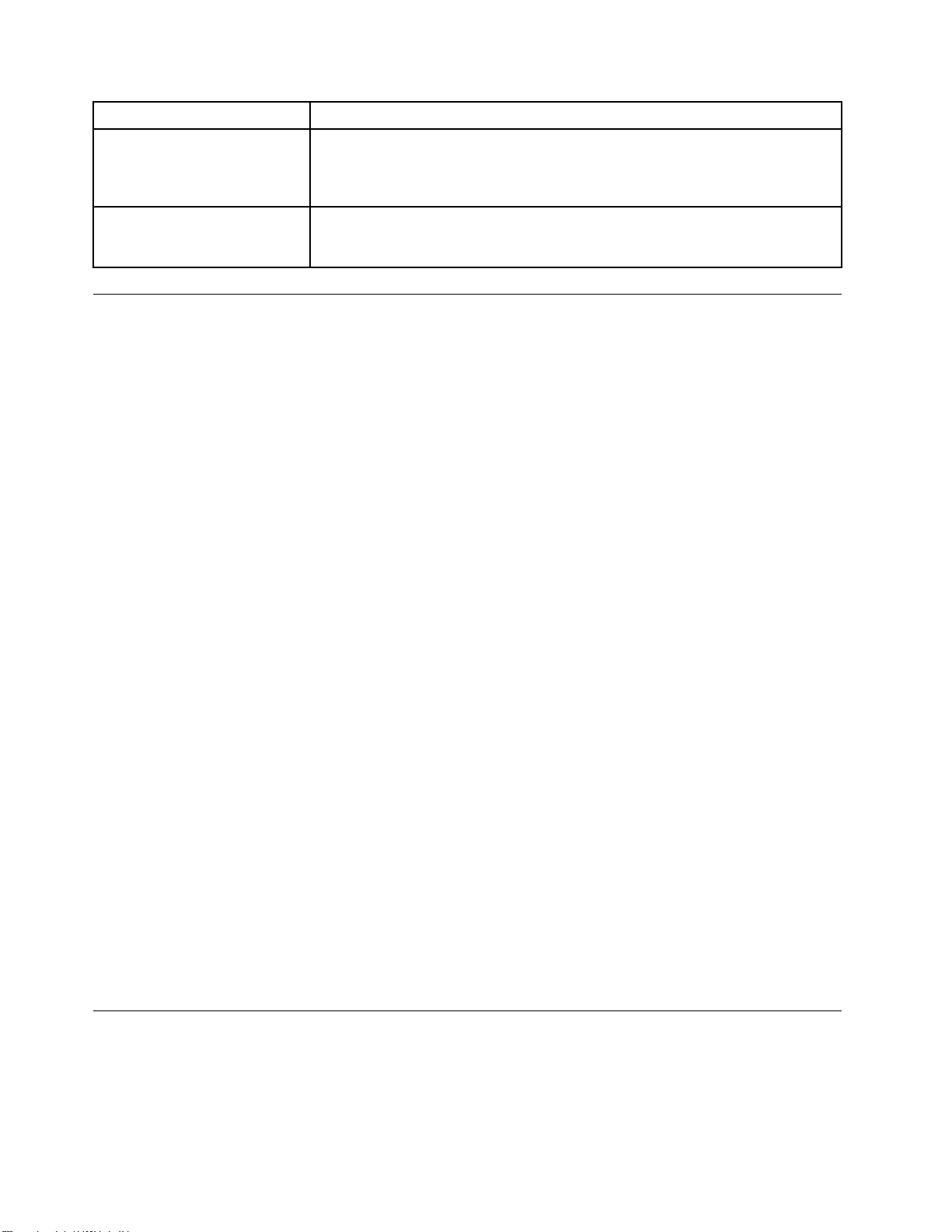
状
症 症症状 状
置
処 処処置 置
オペレーティング・システム
が起動しない。
オペレーティング・システムが
起動する前に、コンピューター
のビープ音が複数回鳴る。
ト
ラ
ブ
ル
シ
ュ
ー
ト ト
ラ ラ
ブ ブ
ル ル
シ シ
ご使用のコンピューターで発生している問題を診断するための開始点として、以下の手順を使用
してください。
1.すべての接続デバイスのケーブルが、正しくしっかりと接続されているか確認します。
2.AC電源を必要とするすべての接続デバイスが、正しく接地された機能している電源コンセントに
接続されていることを確認します。
3.すべての接続デバイスが、コンピューターのBIOS設定で使用可能になっていることを確認します。
BIOS設定へのアクセスおよび変更について詳しくは、37ページの『SetupUtilityプログラムの使
用』を参照してください。
4.54ページの『問題判別』に移動し、発生している問題のタイプに応じて指示に従います。トラブル
シューティング情報では問題を解決できない場合は、次のステップに進みます。
5.以前に収集した構成と比較して、ハードウェアまたはソフトウェアの設定に対する最近の変更が原因
で問題が発生していないか確認します。ただし、以前の構成設定値に戻しても問題が解決しないか、
または悪影響が及ぶ場合に備えて、以前の構成を復元する前に、現行構成をキャプチャーします。収
集した構成を復元するには、以下を行います。
テ
ュ ュ
ー ー
テ テ
起動順序に、オペレーティング・システムが常駐するデバイスが含まれている
ことを確認してください。通常、オペレーティング・システムはハードディ
スク上にあります。詳しくは、40
してください。
故障しているキーがないことを確認してください。
ィ
ン
グ
手
ィ ィ
ン ン
順
グ グ
手 手
順 順
ページの『起動デバイスの選択』を参照
•Windows7オペレーティング・システムの場合:『 『『ス ス
ム
ス スステ テテム ム
にクリックします。
•Windows8.1の場合:『コントロールパネル』を開き、『 『『シ シシス ス
ム ムム』 』
注 注注: ::Windows8.1でコントロールパネルを開く方法の詳細については、22
オペレーティング・システムでコントロール・パネルにアクセスする』を参照してください。
これで問題が解決しない場合は、次のステップに進みます。
6.診断プログラムを実行します。詳しくは、64ページの『LenovoSolutionCenter』を参照してください。
•診断プログラムでハードウェア障害が検出された場合や、診断プログラムを実行できない場合
は、Lenovoスマートセンターにお問い合わせください。詳しくは、133ページの第10章『情
報、ヘルプ、およびサービスの入手』を参照してください。
•診断プログラムがハードウェア障害を検知しない場合、次にステップに進んでください。
7.アンチウィルス・プログラムを使用して、ご使用のコンピューターがウィルスに感染していないか確
認してください。プログラムでウィルスが検出された場合、ウィルスを除去します。
8.これらの処置で問題が解決されない場合は、技術支援を依頼してください。詳しくは、133ページの
第10章『情報、ヘルプ、およびサービスの入手』を参照してください。
問
題
問 問
トラブルシューティング情報を使用して、具体的な症状を持つ問題の解決策を見つけてください。
判
題 題
判 判
と ととセ セセキ キキュ ュ
』
➙
➙ ➙
別
別 別
『 『『シ シシス スステ テテム ム
ュ
リ リリテ テティ ィィ』 』
ム
の のの保 保保護 護護』 』
』
➙
『
ス
テ
』
➙ ➙
『 『
シ シシス ス
テ テ
』
➙
『
➙ ➙
『 『
シ シシス スステ テテム ム
➙
ム ムム』 』
➙ ➙
ム
の のの復 復復元 元
ス
タ タター ーート トト』 』
シ
『 『『シ シ
テ
ス スステ テ
元
』 』』の順にクリックします。
』
➙
➙ ➙
ム
ム ム
の のの保 保保護 護
護
ス
テ
テ テ
ン
ロ
ル
ネ
『 『『コ ココン ン
』
』 』
ム ムムと と
➙
➙ ➙
と
ト トトロ ロ
ー ーール ル
『 『『シ シシス スステ テ
セ セセキ キ
テ
ム ムムの の
キ
リ
ュ ュュリ リ
テ テティ ィ
ページの『Windows8.1
パ パパネ ネ
の
ィ
』
ル ルル』 』
元
復 復復元 元
』 』』の順
』
➙
『
』 』
➙ ➙
『 『
➙
➙ ➙
シ シシス スステ テ
シ
『 『『シ シ
テ
54ThinkStationP300ユーザー・ガイド

コンピューターで発生した症状が、新しいソフトウェアや新しいハードウェア・オプションをインス
トールした直後に発生したものであれば、トラブルシューティング情報を使用する前に、次のように
してください。
1.新規のハードウェア・オプションまたはソフトウェアを削除します。ハードウェア・オプションの削
除のためにコンピューター・カバーの取り外しが必要になる場合は、コンピューターに付属の『電気
に関する安全上の注意事項』をよくお読みになり、その中の注意事項に従うようにしてください。安
全のために、カバーを取り外した状態ではコンピューターを操作しないでください。
2.診断プログラムを実行して、コンピューターが正常に作動していることを確認します。
3.製造メーカーの説明に従って、新規のハードウェア・オプションまたはソフトウェアを再インス
トールします。
オ
ー
デ
ィ
オ
の
問
オ オ
ー ー
デ デ
ィ ィ
オ オ
このセクションでは、オーディオ関連の問題に対する解決策について説明します。
題
の の
問 問
題 題
Windows
Windows Windows
解決策:
•オン/オフのコントロールができる電源付き外付けスピーカーをご使用の場合は、オン/オフ・コント
ロールがオ オ
ピーカーの電源ケーブルが接続されていることを確認します。
•外付けスピーカーにボリューム・コントロールがある場合は、ボリュームの設定が低すぎないか確
認します。
•Windowsデスクトップで、Windows通知領域にあるスピーカー・アイコンをクリックします。次に、
『ミ ミミキ キキサ ササー ーー』をクリックします。ミュート・スピーカー設定が選択されていないことと、ボリューム設
定が低すぎるものがないことを確認します。
•モデルによっては、フロント・オーディオ・パネルがあり、ボリューム調整することができます。フロ
ント・オーディオ・パネルがある場合は、ボリューム設定が低すぎないか確認してください。
•外付けスピーカー(使用している場合はヘッドホン)が、コンピューターのオーディオ・コネクター
に正しく接続されていることを確認します。大部分のスピーカー・ケーブルは、コネクターと
一致する色に色分けされています。
注
注 注
ピーカー(装備されている場合)は使用不可になります。ほとんどの場合、オーディオ・アダプターを
拡張スロットのいずれかに取り付けると、システム・ボードに組み込まれているオーディオ機能が使用
不可になるので、アダプターのオーディオ・コネクターを使用してください。
•実行中のプログラムがMicrosoftWindowsオペレーティング・システムでの使用を意図したものである
ことを確認してください。プログラムがDOSでの実行を意図したものである場合は、そのプログラム
はWindowsサウンド機能を使用しないので、SoundBlasterProまたはSoundBlasterエミュレーション
を使用するように構成する必要があります。
•オーディオ・デバイス・ドライバーが正しくインストールされていることを確認します。詳しくは、
Windowsヘルプとサポート情報システムを参照してください。
で
オ
ー
デ
ィ
オ
が
聞
こ
え
な
で で
オ オ
ー ー
デ デ
ィ ィ
オ オ
が が
聞 聞
こ こ
オ
ン ンン位置に設定されていることと、正しく接地された機能しているAC電源コンセントにス
: ::外付けスピーカーまたはヘッドホンのケーブルをオーディオ・コネクターに接続すると、内部ス
い
え え
な な
い い
音
が
つ
の
外
付
け
ス
ピ
ー
カ
ー
か
ら
し
か
聞
こ
え
な
音 音
が が
1 11つ つ
の の
外 外
付 付
け け
ス ス
ピ ピ
ー ー
カ カ
ー ー
か か
ら ら
し し
か か
聞 聞
こ こ
解決策:
•スピーカー・ケーブルがコンピューターのコネクターに完全に挿入されていることを確認します。
•左方のスピーカーと右方のスピーカーを接続するケーブルが、しっかりと接続されていることを確
認します。
•Windows通知領域にあるスピーカー・アイコンをクリックします。次に、ボリューム・コントロールの
一番上にあるスピーカー・アイコンをクリックします。『レ レレベ ベベル ル
が正しく設定されていることを確認します。
い
え え
な な
い い
ル
』タブをクリックし、バランス設定
第7章.トラブルシューティングおよび診断55

CD
の
問
CD CD
このセクションでは、CD関連の問題に対する解決策について説明します。
オ
ー
オ オ
ー ー
自
動
自 自
動 動
解決策:
•複数のCDドライブまたはDVDドライブ(または、CDドライブとDVDドライブの組み合わせ)をイン
ストールしてある場合は、ディスクを他のドライブに挿入してみてください。場合によっては、いず
れかのドライブのみがオーディオ・サブシステムに接続されているということがあります。
•これで問題が解決しない場合は、56
解決策に従ってください。
CD
ま
CD CD
ま ま
解決策:
•ラベルが上になった状態でディスクが正しく挿入されていることを確認します。
•使用しているディスクが汚れていないことを確認します。ほこりや指紋を取り除くときは、きれい
な柔らかい布で、ディスクの中心から外側に向かってふいてください。ディスクを円を描くように
ふくと、データが失われる場合があります。
•使用しているディスクに傷や損傷がないことを確認します。正常であることが分かっている別のディス
クを挿入してみます。正常なディスクからも読み取れない場合は、CDまたはDVDドライブ、また
はCDまたはDVDドライブへの配線に問題がある可能性があります。電源ケーブルと信号ケーブル
がドライブに確実に接続されていることを確認してください。
題
の の
問 問
題 題
デ
ィ
オ
・
デ
ィ
ス
ク
や
自
動
再
生
可
能
な
デ
ィ
ス
ク
を
CD
ド
ラ
イ
ブ
に
挿
入
し
た
と
き
デ デ
ィ ィ
オ オ
・ ・
デ デ
ィ ィ
ス ス
ク ク
や や
自 自
動 動
再 再
生 生
可 可
能 能
な な
デ デ
ィ ィ
ス ス
ク ク
を を
CD CD
ド ド
ラ ラ
イ イ
ブ ブ
に に
挿 挿
入 入
し し
た た
的
に
再
生
さ
れ
な
的 的
に に
再 再
生 生
さ さ
た
は
DVD
た た
は は
DVD DVD
い
れ れ
な な
い い
ページの『CDまたはDVDが動作しない』に記載されている
が
動
作
し
な
が が
動 動
作 作
い
し し
な な
い い
に
と と
き き
に に
Product
Product Product
タ
ー
タ タ
ー ー
解決策:CDまたはDVDドライブが起動順序でハードディスク・ドライブより前にあることを確認しま
す。起動順序を表示および変更する方法について詳しくは、40ページの『起動デバイス順序の選択および
変更』を参照してください。一部のモデルでは、始動順序が永続的に設定されており、変更できません。
DVD
DVD DVD
このセクションでは、DVD関連の問題に対する解決策について説明します。
ブ
ラ
ブ ブ
ラ ラ
解決策:
•DVD再生ソフトウェアを再起動します。
•画面解像度またカラー階調を下げてみます。
•開いているファイルをすべて閉じてから、コンピューターを再起動します。
DVD
DVD DVD
解決策:
•ディスク表面がきれいで、傷がないことを確認します。
•ディスクまたはパッケージでリージョナル・コードを探します。コンピューターを使用している地域の
コーディングを使用するディスクの購入が必要な場合があります。
Recovery
Recovery Recovery
を
起
動
を を
の
の の
ン
ン ン
ム
ム ム
で
起 起
動 動
で で
問
題
問 問
題 題
ク
の
画
ク ク
の の
画 画
ー
ビ
ー ー
ビ ビ
CD
な
ど
の
ブ
ー
ト
可
能
リ
カ
バ
リ
ー
・
メ
デ
ィ
ア
を
使
用
し
て
コ
ン
ピ
ュ
CD CD
な な
ど ど
の の
ブ ブ
ー ー
ト ト
可 可
能 能
リ リ
カ カ
バ バ
リ リ
ー ー
・ ・
メ メ
デ デ
ィ ィ
ア ア
を を
使 使
用 用
し し
て て
コ コ
ン ン
き
な
い
き き
な な
い い
面
が
表
示
さ
れ
、
DVD
ビ
デ
オ
が
表
示
さ
れ
な
面 面
が が
表 表
示 示
さ さ
れ れ
、 、
DVD DVD
ビ ビ
デ デ
オ オ
が が
表 表
示 示
さ さ
ー
が
再
生
さ
れ
な
ー ー
が が
再 再
生 生
さ さ
い
れ れ
な な
い い
い
れ れ
な な
い い
ー
ピ ピ
ュ ュ
ー ー
DVD
ム
ー
ビ
ー
の
再
生
中
に
音
声
が
聞
こ
え
な
い
か
、
断
続
し
た
音
声
DVD DVD
ム ム
ー ー
ビ ビ
ー ー
の の
再 再
生 生
中 中
に に
音 音
声 声
が が
聞 聞
こ こ
え え
な な
い い
か か
、 、
断 断
続 続
し し
た た
解決策:
•コンピューターおよびスピーカーのボリューム制御の設定をチェックします。
56ThinkStationP300ユーザー・ガイド
が
音 音
声 声
が が
聞
こ
え
聞 聞
る
こ こ
え え
る る

•ディスク表面がきれいで、傷がないことを確認します。
•スピーカーとの間のすべてのケーブル接続をチェックします。
•ビデオのDVDメニューを使用して、別のオーディオ・トラックを選択します。
再
生
が
遅
い
か
、
む
ら
が
あ
再 再
生 生
が が
遅 遅
い い
か か
、 、
む む
ら ら
解決策:
•アンチウィルス・テーマまたはデスクトップ・テーマなどバックグラウンド・プログラムを使用
不可にします。
•ビデオの解像度が1152x864ピクセル未満に設定されていることを確認します。
無
効
な
デ
ィ
ス
ク
ま
無 無
効 効
な な
デ デ
ィ ィ
ス ス
解決策:
•ディスクの光沢のある側を下に向けた状態でDVDビデオがドライブに入っていることを確認します。
•ビデオの解像度が1152x864ピクセル未満に設定されていることを確認します。
•DVD-ROMドライブの他にCD-ROMドライブまたはCD-RWドライブも備えているコンピューターで
は、DVDディスクが『DVD』のラベルのあるドライブに入っていることを確認します。
再
現
性
の
再 再
現 現
一部の問題がたまにしか発生しないため、再現が難しい。
低
性 性
の の
低 低
た
ク ク
ま ま
た た
い
問
題
い い
問 問
題 題
る
が が
あ あ
る る
は
デ
ィ
ス
ク
が
検
出
さ
れ
な
い
と
い
う
メ
ッ
セ
ー
ジ
が
表
示
さ
れ
は は
デ デ
ィ ィ
ス ス
ク ク
が が
検 検
出 出
さ さ
れ れ
な な
い い
と と
い い
う う
メ メ
ッ ッ
セ セ
ー ー
ジ ジ
が が
表 表
示 示
る
さ さ
れ れ
る る
解決策:
•すべてのケーブルやコードが、コンピューターおよび接続デバイスにしっかりと接続されている
ことを確認します。
•コンピューターの電源がオンのときに、ファンの通気口がブロックされていないこと(通気口の周りを
空気が流れている)、およびファンが作動していることを確認します。空気の流れがブロックされた
り、ファンが作動していない場合は、コンピューターがオーバーヒートする可能性があります。
•SmallComputerSystemInterface(SCSI)装置が取り付けられている場合は、各SCSIチェーン内の最後
の外部装置が正しく終端されていることを確認します。詳しくは、ご使用のSCSIの説明書を参照
してください。
キ
ー
ボ
ー
ド
ま
た
は
マ
ウ
ス
に
関
す
る
問
キ キ
ー ー
ボ ボ
ー ー
ド ド
ま ま
た た
は は
マ マ
ウ ウ
ス ス
に に
関 関
す す
このセクションでは、キーボード関連およびマウス関連の問題に対する解決策について説明します。
キ
ー
ボ
ー
ド
の
キ
ー
が
機
能
し
な
キ キ
ー ー
ボ ボ
ー ー
ド ド
の の
キ キ
ー ー
が が
機 機
能 能
解決策:
•キーボード・ケーブルをUSBコネクターまたはPS/2キーボード・コネクターに接続します。
•USBキーボードを使用している場合は、BIOS設定でUSBコネクターを有効にします。詳しくは、39
ページの『デバイスを有効または無効にする』を参照してください。
•エンハンスド・パフォーマンスUSBキーボードを使用している場合は、エンハンスド・パフォー
マンス・カスタマイズ・キーボード・プログラムのヘルプ・システムを使用して、問題の診断に役
立てます。
EnhancedPerformanceCustomizationKeyboardプログラムを開くには、次のいずれかを実行します。
い
し し
な な
い い
題
る る
問 問
題 題
–Windows7の場合:
1.『 『『ス ススタ タター ー
2.『ハ ハハー ーード ド
ー
ト トト』 』
ド
ウ ウウェ ェ
』
➙
➙ ➙
ェ
ア アアと ととサ ササウ ウウン ン
『
ン
ロ
『 『
コ ココン ン
ト トトロ ロ
ン
ル
ー ーール ル
パ パパネ ネネル ルル』 』』をクリックします。
ド
ド ド
』をクリックします。
第7章.トラブルシューティングおよび診断57

デ
3.『デ デ
4.『USB USB
–Windows8.1の場合:
1.『コントロールパネル』を開きます。詳しくは、22ページの『Windows8.1オペレーティン
グ・システムでコントロール・パネルにアクセスする』を参照してください。
2.『ハ ハ
3.『デ デ
4.『USB USB
マ
ウ
ス
マ マ
解決策:
•マウス・ケーブルをUSBコネクターまたはPS/2マウス・コネクターに接続します。
•マウスのデバイス・ドライバーをインストールします。
•USBマウスを使用している場合は、BIOS設定でUSBコネクターを有効にします。詳しくは、39
画
画 画
解決策:マウスをクリーニングします。詳しくは、49ページの『光学マウス』を参照してください。
が
ウ ウ
ス ス
が が
注 注注: ::キーボードによっては、内蔵USBコネクターを使用してUSBマウスを接続できる場合があります。
ジの『デバイスを有効または無効にする』を参照してください。
面
上
の
面 面
上 上
の の
イ
バ ババイ イ
ス ススと ととプ ププリ リリン ン
USB
ハ
デ
USB
機
機 機
ポ
ポ ポ
ン
エ エエン ン
ハ ハハン ン
ド
ー ーード ド
ウ ウウェ ェェア アアと ととサ サ
イ
バ ババイ イ
ス ススと ととプ ププリ リリン ン
ン
エ エエン ン
ハ ハハン ン
能
し
な
能 能
し し
な な
イ
ン
タ
イ イ
ン ン
タ タ
ン
タ タター ーー』をクリックします。
ン
ス
ス ス
ド ドド・ ・・パ パパフ フ
サ
ン
ン
ス
ス ス
ド ドド・ ・・パ パパフ フ
い
い い
ー
が
マ
ー ー
が が
マ マ
フ
ー
ォ ォォー ー
マ ママン ンンス スス・ ・・キ キ
ド
ウ ウウン ンンド ド
タ タター ーー』をクリックします。
ウ
ウ ウ
』をクリックします。
フ
ー
ォ ォォー ー
マ ママン ンンス スス・ ・・キ キ
ス
の
動
き
ス ス
の の
に
動 動
き き
に に
伴
っ
伴 伴
っ っ
キ
ボ
ー ーーボ ボ
ー ーード ドド』をダブルクリックします。
キ
ボ
ー ーーボ ボ
ー ーード ドド』をダブルクリックします。
て
滑
ら
か
に
移
動
し
な
て て
滑 滑
ら ら
か か
に に
移 移
動 動
い
し し
な な
い い
ペー
キ
ー
ボ
ー
ド
の
指
紋
セ
ン
サ
ー
が
作
動
し
な
キ キ
ー ー
ボ ボ
ー ー
ド ド
の の
指 指
紋 紋
セ セ
ン ン
サ サ
ー ー
が が
作 作
動 動
解決策:
•指紋を正しく登録します。
•センサーの表面を、硬くて先のとがったもので傷つけないでください。
•センサーの表面を、爪や硬いもので傷つけないでください。
•指がきれいな状態で指紋センサーを使用またはタッチします。
•指の表面が、前回登録したときと同じ状態であることを確認します。
ワ
イ
ヤ
レ
ス
・
キ
ー
ボ
ー
ド
が
作
動
ワ ワ
イ イ
ヤ ヤ
レ レ
ス ス
・ ・
キ キ
ー ー
ボ ボ
ー ー
ド ド
が が
解決策:
•トランシーバー通信LEDが点灯していない場合は、トランシーバーとキーボードを接続し直して
ください。
•トランシーバー通信LEDが点灯している状態でワイヤレス・キーボードが作動しない場合は、コン
ピューターを再起動してください。
再起動しても問題が解消されない場合は、次のことを確認してください。
•バッテリーが正しく取り付けられている。
•バッテリーは現行状態を保持している。
•ワイヤレス・キーボードとトランシーバーの距離が10m(393.7インチ)以内である。
•トランシーバーがしっかりと取り付けられている。
し
作 作
動 動
し し
い
し し
な な
い い
な
い
な な
い い
モ
ニ
タ
ー
の
問
モ モ
ニ ニ
タ タ
ー ー
の の
このセクションでは、モニター関連の問題に対する解決策について説明します。
58ThinkStationP300ユーザー・ガイド
題
問 問
題 題

コ
ン
ピ
ュ
ー
タ
ー
の
電
源
が
オ
ン
に
な
っ
て
い
る
間
に
画
面
表
示
が
オ
フ
に
な
コ コ
ン ン
ピ ピ
ュ ュ
ー ー
タ タ
ー ー
の の
電 電
源 源
が が
オ オ
ン ン
に に
な な
っ っ
て て
い い
る る
間 間
に に
画 画
面 面
表 表
示 示
が が
オ オ
フ フ
解決策:スクリーン・セーバーまたは省電力機能が有効になっている場合があります。以下のいずれか
を実行します。
•キーを押してスクリーン・セーバーを終了させます。
•電源ボタンを押してスリープ状態または休止状態から通常の動作状態に戻す。
コ
ン
ピ
ュ
ー
タ
ー
の
電
源
を
入
れ
た
と
き
に
モ
ニ
タ
ー
は
作
動
す
る
が
コ コ
ン ン
ピ ピ
ュ ュ
ー ー
タ タ
ー ー
の の
電 電
源 源
を を
入 入
れ れ
た た
と と
き き
に に
モ モ
ニ ニ
タ タ
ー ー
は は
作 作
動 動
す す
ン
・
プ
ロ
グ
ラ
ム
を
開
始
す
る
と
画
面
に
何
も
表
示
さ
れ
な
く
ン ン
・ ・
プ プ
ロ ロ
グ グ
ラ ラ
ム ム
を を
開 開
始 始
す す
る る
と と
画 画
面 面
に に
何 何
も も
表 表
示 示
さ さ
れ れ
解決策:
•モニター信号ケーブルをモニターからコンピューターの適切なコネクターに接続します。ケーブルが
緩んでいると、断続的な問題の原因になる可能性があります。
•アプリケーション・プログラムのデバイス・ドライバーをインストールします。デバイス・ドライ
バーが必要かどうかを確認するには、該当するアプリケーション・プログラムの説明書を参照して
ください。
画
面
が
ち
ら
つ
画 画
面 面
が が
ち ち
解決策:リフレッシュ・レートをリセットします。
1.『コントロールパネル』を開きます。
注 注注: ::Windows8.1で『コントロールパネル』を開くには、22ページの『Windows8.1オペレーティン
グ・システムでコントロール・パネルにアクセスする』を参照してください。
2.『 『『ハ ハハー ーード ドドウ ウウェ ェェア ア
3.『モ モモニ ニニタ タター ーー』タブをクリックして、リフレッシュ・レートをリセットします。
リフレッシュ・レートを、コンピューターでサポートされるノンインターレース方式での最高のリフ
レッシュ・レートに設定します。サポートされるリフレッシュ・レートについては、モニターに
付属の説明書を参照してください。
く
ら ら
つ つ
く く
ア
と ととサ ササウ ウウン ン
ン
』
➙
ド ドド』 』
画
➙ ➙
『 『『画 画
面 面面の のの解 解解像 像像度 度
度
の のの調 調調整 整整』 』
な
な な
く く
な な
』
➙
『
➙ ➙
『 『
、
る る
が が
、 、
る
る る
詳 詳詳細 細細設 設設定 定定』 』』の順にクリックします。
る
に に
な な
る る
一
部
の
ア
プ
リ
ケ
ー
一 一
部 部
の の
ア ア
プ プ
リ リ
シ
ケ ケ
ー ー
シ シ
ョ
ョ ョ
画
面
が
変
色
す
画 画
面 面
が が
変 変
解決策:モニターが、近くの装置からの干渉による影響を受けている可能性があります。蛍光デスク照明
または他の磁界を発生する装置をすべてモニターから離してください。それでも問題が解決しない場
合は、次のようにします。
1.モニターの電源を切ります
2.モニターと他の装置との間に少なくとも305mmの間隔ができるように、配置を調整します。
3.モニターの電源を入れます。
ネ
ッ
ト
ネ ネ
このセクションでは、ネットワーク関連の問題に対する解決策について説明します。
イ
ー
イ イ
ー ー
コ
コ コ
ン ンンピ ピピュ ュュー ーータ タター ーーを を
解決策:
•ケーブルをイーサネット・コネクターからハブのRJ45コネクターに接続します。
•コンピューターに最新のデバイス・ドライバーをインストールします。
最新のデバイス・ドライバーを使用しているかどうか確認するには、以下のいずれかを実行します。
–Windows7の場合:
ワ
ッ ッ
ト ト
ワ ワ
サ
ネ
サ サ
ネ ネ
る
色 色
す す
る る
ー
ク
の
問
ー ー
ク ク
の の
ッ
ト
の
ッ ッ
問
ト ト
の の
問 問
を
ネ ネネッ ッ
問 問
題
題 題
ッ
ト トトワ ワワー ーーク ククに に
題
題 題
に
続
き
な
接 接接続 続
で ででき き
い
な な
い い
第7章.トラブルシューティングおよび診断59

『
1.『 『
ス ススタ タター ーート ト
ハ
2.『ハ ハ
デ
3.『デ デ
ドを入力するか確認のために入力します。
4.感嘆符が『ネ ネネッ ッット ト
のドライバーを使用していないか、ドライバーが無効になっています。強調表示されている
アダプターを右クリックして、ドライバーを更新します。
ド
5.『ド ド
–Windows8.1の場合:
1.『コントロールパネル』を開きます。詳しくは、22ページの『Windows8.1オペレーティン
グ・システムでコントロール・パネルにアクセスする』を参照してください
ハ
2.『ハ ハ
デ
3.『デ デ
ドを入力するか確認のために入力します。
4.感嘆符が『ネ ネネッ ッット ト
いないか、ドライバーが無効になっています。強調表示されているアダプターを右クリック
して、ドライバーを更新します。
ド
5.『ド ド
•スイッチ・ポートとアダプターに対して同じ全二重を設定します。
アダプターを全二重に設定した場合は、スイッチ・ポートも全二重に設定されているかどうか確認
します。不適切な全二重モードを設定すると、パフォーマンスが低下したり、データが脱落した
り、接続が切れたりする可能性があります。
•ネットワーク環境に必要なネットワーク・ソフトウェアをすべてインストールします。
必要なネットワーク・ソフトウェアについては、LAN管理者に問い合わせてください。
ー ーード ドドウ ウ
バ ババイ イイス ス
ラ ラライ イイバ バ
ー ーード ドドウ ウ
バ ババイ イイス ス
ラ ラライ イイバ バ
ト
ウ
ス
バ
ウ
ス
バ
』
➙
』 』
➙ ➙
ェ ェェア アアと ととサ サ
マ
マ マ
ネ ネネー ーージ ジ
ソ ソソフ フフト ト
ェ ェェア アアと ととサ サ
マ
マ マ
ネ ネネー ーージ ジ
ソ ソソフ フフト ト
コ
ン
『 『『コ コ
ン ン
ト トトロ ロロー ーール ル
サ
ウ ウウン ンンド ド
ジ
ャ ャャ』をクリックします。プロンプトが表示されたら、管理者パスワー
ト
ト
ク
ワ ワワー ーーク ク
ト
ウ
ア
ウ ウ
ェ ェェア ア
サ
ウ ウウン ンンド ド
ジ
ャ ャャ』をクリックします。プロンプトが表示されたら、管理者パスワー
ク
ワ ワワー ーーク ク
ト
ウ
ア
ウ ウ
ェ ェェア ア
ル
パ パパネ ネネル ルル』 』』をクリックします。
ド
』をクリックします。
ダ
ア アアダ ダ
プ ププタ タター ーー』の下にあるアダプター名の横に表示される場合は、最新
更
新
の のの更 更
新 新
』をクリックして、画面の指示に従います。
ド
』をクリックします。
ダ
ア アアダ ダ
プ ププタ タター ーー』の横に表示される場合は、正しいドライバーを使用して
更
新
の のの更 更
新 新
』をクリックして、画面の指示に従います。
か
な ななぜ ぜぜか か
解決法:ネットワーク・ドライバー・ファイルが破損または欠落している可能性があります。前述の問
題の『解決策』に記載されている、最新のデバイス・ドライバーがインストールされていることを確
認する手順の説明を参照して、ドライバーを更新してください。
Wake
Wake Wake
解決策:BIOSプログラムでWakeOnLAN(WOL)機能を有効にします。
ギ ギギガ ガガビ ビ
か
か か
解決策:カテゴリー5配線と100BASE-Tハブ/スイッチ(100BASE-X以外)を使用して、ネットワーク・
ケーブルをイーサネット・コネクターに接続します。
コ ココン ンンピ ピ
か
か か
解決策:
•ほかのケーブルを試してください。
•リンク・パートナーを自動調整に設定します。
•スイッチを802.3ab準拠(銅線ギガビット)に設定します。
内
内 内
解決策:
ビ
エ
、 、、エ エ
ピ
ッ
ネ ネネッ ッ
蔵
蔵 蔵
ア アアダ ダダプ ププタ タ
On
On On
ッ ッット トト・ ・
ラ ララー ーーが がが発 発発生 生生す す
ュ ュュー ーータ タター ーーは ははギ ギ
ト トトワ ワワー ー
ワ
ワ ワ
タ
LAN
LAN LAN
機 機機能 能能が がが作 作
・
イ イイー ーーサ ササネ ネ
ー
ク ククに にに接 接
イ
ヤ
レ
イ イ
ヤ ヤ
レ レ
ー ーーの のの作 作
ス
ス ス
作
ネ
す
る
る る
ギ
ガ ガガビ ビ
接
続 続続で で
・
・ ・
停
動 動動が がが停 停
作
し
動 動動し し
な なない い
ッ
ッ ッ
ト トト・ ・・モ モ
ビ
ト
ッ ッット ト
で
ま
き ききま ま
ネ
ッ
ト
ネ ネ
ッ ッ
ト ト
止 止止す すする る
い
モ
・
・ ・
せ
せ せ
ワ
ワ ワ
デ
デ デ
イ イイー ーーサ サ
ん んん。 。
ー
ー ー
る
の
ル ルルの の
コ ココン ンンピ ピピュ ュュー ーータ タター ーーで で
サ
ネ
ネ ネ
ッ ッット トト・ ・・モ モモデ デデル ルルな ななの ののに にに、 、、1000 1000
。
ク
・
カ
ク ク
・ ・
カ カ
で
1000
Mbps
1000 1000
Mbps Mbps
1000
ー
ド
で
ワ
イ
ヤ
レ
ー ー
ド ド
で で
ワ ワ
イ イ
ス
ヤ ヤ
レ レ
ス ス
使
を をを使 使
LAN
LAN LAN
す
用 用用す す
Mbps
で
Mbps Mbps
で で
に
接
に に
接 接
、
る るると とと、 、
は ははな ななく く
続
続 続
接
接 接
続 続続に にに失 失失敗 敗敗す す
く
100
Mbps
100 100
Mbps Mbps
で
き
な
で で
い
き き
な な
い い
す
し
で ででし し
る
る る
60ThinkStationP300ユーザー・ガイド

•最新のワイヤレスLANドライバーをインストールします。
•コンピューターをワイヤレス・アクセス・ポイントの範囲内に設置します。
•ワイヤレス機能を有効にします。
•ネットワーク名(SSID)とパスワードを確認します。
–Windows7の場合:
』
➙
『
1.『 『『開 開開始 始始』 』
2.詳細設定ビューに切り替え、『モ モモバ ババイ イイル ルル・ ・
スワードを確認します。
–Windows8.1の場合:
1.『コントロールパネル』を開きます。詳しくは、22ページの『Windows8.1オペレーティン
グ・システムでコントロール・パネルにアクセスする』を参照してください。
2.『 『『ネ ネネッ ッット ト
SSIDとパスワードを確認します。
ヘ
ッ
ド
ヘ ヘ
Bluetooth
Bluetooth Bluetooth
解決法:
1.サウンド・デバイスを使用するアプリケーションを終了します(例:WindowsMediaPlayer)。
2.『コントロールパネル』を開きます。
セ
ッ ッ
ド ド
セ セ
ト
ッ
ト
・
ッ ッ
ト ト
・ ・
ヘ
ッ
ド
ヘ ヘ
ッ ッ
ド ド
➙ ➙
ワ ワワー ー
プ
プ プ
ー
セ
セ セ
Lenovo
『 『
Lenovo Lenovo
ク ククと ととイ イイン ンンタ タ
ロ
フ
ロ ロ
フ フ
ッ
ッ ッ
ThinkVantage
ThinkVantage ThinkVantage
タ
ー
ネ
ー ー
ネ ネ
ァ
イ
ル
ァ ァ
ト
や
ト ト
や や
ま
イ イ
ル ル
ま ま
ヘ
ッ
ド
ヘ ヘ
ッ ッ
ド ド
Tools
』
➙
Tools Tools
』 』
』
ッ ッット トト』 』
た
た た
ホ
ホ ホ
➙
➙ ➙
『 『『ネ ネネッ ッ
は
AV
は は
ン
ン ン
プ
AV AV
プ プ
か
ら
で
か か
ら ら
で で
Access
➙ ➙
『 『『Access Access
・
ッ
ホ ホホッ ッ
ッ
ト トトワ ワワー ー
ロ
フ
ァ
ロ ロ
フ フ
ァ ァ
は
な
は は
な な
Connections
Connections Connections
ト
ポ
ト ト
ス ススポ ポ
イ
イ イ
く
く く
ト
ッ ッット ト
ー
と
共
ク ククと と
共 共
ル
を
使
ル ル
を を
使 使
付
属
の
付 付
属 属
の の
』 』』の順にクリックします。
』タブをクリックしてSSIDとパ
有 有有セ セセン ンンタ タター ー
用
用 用
ス
ピ
ス ス
ピ ピ
し し
ー
』 』』をクリックし、
し
て
接
続
て て
ー
カ
ー ー
カ カ
し
接 接
続 続
し し
ー
か
ら
ー ー
か か
ら ら
て
い
る
の
に
て て
い い
る る
音
が
出
音 音
が が
出 出
、
の の
に に
、 、
る
る る
注 注注: ::Windows8.1でコントロールパネルを開く方法の詳細については、22ページの『Windows8.1オ
ペレーティング・システムでコントロール・パネルにアクセスする』を参照してください。
3.『 『『ハ ハハー ー
4.『再 再再生 生生』タブを選択します。
5.ヘッドセット・プロファイルを使用している場合は、『Bluetooth Bluetooth
6.『OK OK
注
注 注
: ::Bluetoothは、一部のコンピューター・モデルでのみサポートされます。
コ
コ コ
解決策:オプションに付属の説明書を参照して、オプションが正しく接続されていることを確認します。
パ
パ パ
このセクションでは、コンピューターのパフォーマンス関連の問題に対する解決策について説明します。
不
不 不
解決策:ハードディスク・ドライブのスペースを解放します。
•方法1
•方法2
ー
ド ドドウ ウウェ ェェア ア
に
に に
設 設設定 定定』をクリックします。AVプロファイルを使用している場合は、『ス ス
択して、『既 既
OK
』をクリックします。
ン
ピ
ュ
ン ン
ピ ピ
ュ ュ
フ
ォ
ー
フ フ
ォ ォ
ー ー
十
分
な
十 十
1.Windows7の場合は『 『『ス ス
2.Cドライブ・エントリーを右クリックし、次に『プ ププロ ロロパ パパテ テ
3.『デ デディ ィィス ススク ククの の
ハ
分 分
な な
ハ ハ
は、エクスプローラーを開きます。
ア
と
と と
既
値
定 定定値 値
ー
タ
ー
ー ー
タ タ
ー ー
マ
ン
ス
マ マ
ン ン
ス ス
ー
ド
デ
ー ー
ド ド
デ デ
の
ン
サ ササウ ウウン ン
に にに設 設設定 定
に
に に
お
お お
ィ
ィ ィ
ク ククリ リリー ーーン ンンア アアッ ッップ プ
ド ドド』 』
定
』をクリックします。
オ
プ
オ オ
プ プ
よ
び
よ よ
び び
ス
ク
・
ス ス
ク ク
・ ・
ス
』
➙
『
➙ ➙
『 『
サ ササウ ウウン ンンド ドド』 』
シ
ョ
ン
シ シ
ロ
ロ ロ
ド
ド ド
ー
タ タター ー
プ
を
ョ ョ
ン ン
を を
ッ
ク
の
ッ ッ
ク ク
の の
ラ
イ
ブ
ラ ラ
イ イ
ブ ブ
ト
』
➙
ト ト
』 』
➙ ➙
』をクリックして、画面の指示に従います。
の
の の
『 『『コ ココン ン
』
をクリックします。
接
続
し
接 接
続 続
し し
問
題
問 問
題 題
フ
リ
ー
フ フ
リ リ
ー ー
ン
ピ ピピュ ュ
Bluetooth
て
も
作
て て
・
・ ・
ュ
ー
ー ー
動
も も
作 作
動 動
ス
ペ
ー
ス ス
ペ ペ
ー ー
タ
』
タ タ
ー ーー』 』
をクリックします。Windows8.1で
テ
ー
オ オオー ー
デ デディ ィィオ オオ』を選択して、『既 既既定 定定値 値
ス
テ
テ テ
レ レレオ オ
し
な
い
し し
な な
い い
ス
ス ス
ィ ィィ』をクリックします。
オ
オ オオー ーーデ デディ ィィオ オ
オ
』を選
値
第7章.トラブルシューティングおよび診断61

1.『コントロールパネル』を開きます。
注 注注: ::Windows8.1でコントロールパネルを開く方法の詳細については、22ページの『Windows8.1
オペレーティング・システムでコントロール・パネルにアクセスする』を参照してください。
2.『プ ププロ ロログ グ
3.『Windows Windows
•方法3
1.Windows7では、『 『『ス ススタ タ
スプローラーを開きます。
2.Cドライブ・エントリーを右クリックし、次に『プ ププロ ロ
3.『デ デディ ィィス ススク ククの の
4.『シ シシス スステ テテム ム
5.『詳 詳詳細 細細オ オオプ ププシ シ
6.『プ ププロ ロログ ググラ ララム ムムと とと機 機
•電子メール・アプリケーションの『Inbox』(受信箱)、『SentItems』(送信項目)、および『Deleted
Items』(削除済み項目)の各フォルダーを空にします。フォルダーの名前と手順は、電子メール・ア
プリケーションによって異なります。アシスタンスが必要な場合は、電子メール・アプリケーショ
ンのヘルプ・システムを参照してください。
断
片
化
断 断
片 片
化 化
解決策:Windowsのディスク・デフラグ機能またはディスク最適化機能を使って、ファイルをクリーン
アップします。
グ
ラ ララム ムム』をクリックします。
Windows
さ
れ
た
さ さ
れ れ
た た
の のの機 機
ム
多
多 多
機
能
能 能
の
ク ククリ リリー ー
フ
フ フ
ァ ァァイ イイル ルルの ののク ククリ リ
シ
ョ ョョン ン
数
の
数 数
の の
効
の のの有 有有効 効
ー
ン
』タブをクリックします。
機
能 能能』領域の『ク ククリ リリー ーーン ンンア アアッ ッップ ププ』をクリックし、画面の指示に従います。
フ
フ フ
ま
化 化化ま ま
た たたは はは無 無無効 効効化 化化』をクリックし、画面の指示に従います。
タ
ト
』
ー ーート ト
ン ンンア アアッ ッップ ププ』をクリックします。
ァ
イ
ァ ァ
イ イ
➙
』 』
➙ ➙
『 『『コ ココン ンンピ ピピュ ュュー ーータ タ
リ
ン
ア
ー ーーン ン
ア ア
ッ ッップ ププ』をクリックします。
ル
ル ル
タ
ー ーー』 』』をクリックします。Windows8.1では、エク
ロ
パ パパテ テティ ィ
ィ
』をクリックします。
注 注注: ::ハードディスク・ドライブの容量およびハードディスク・ドライブに現在保存されているデータの量
によっては、ディスクのデフラグ・プロセスを完了するのに数時間かかる場合があります。
•Windows7の場合:
1.開いているプログラムとウィンドウを閉じます。
』
2.『 『『ス ススタ タター ーート トト』 』
3.Cドライブ・エントリーを右クリックし、次に『プ ププロ ロ
4.『ツ ツツー ーール ルル』タブの下にある『今 今今す す
を開始します。
•Windows8.1の場合:
1.開いているプログラムとウィンドウを閉じます。
2.エクスプローラーを開きます。
3.Cドライブ・エントリーを右クリックし、次に『プ ププロ ロ
4.『ツ ツツー ーール ルル』タブの下にある『最 最最適 適
します。
メ
モ
リ
ー
不
メ メ
モ モ
リ リ
解決策:追加のメモリー・モジュールを取り付けます。メモリー・モジュールを取り付ける手順について
は、78ページの『メモリー・モジュールの取り付けまたは交換』を参照してください。
メモリー・モジュールを購入するには、
http://www.lenovo.comにアクセスしてください。
足
ー ー
不 不
足 足
➙
➙ ➙
『 『『コ ココン ン
ン
ュ
ピ ピピュ ュ
ー
ー ーータ タター ー
』 』』をクリックします。
ロ
す
最
ぐ ぐぐ最 最
適 適適化 化化』をクリックして、ディスク・デフラグ・プロセス
ロ
適
化 化化』をクリックして、ディスク・デフラグ・プロセスを開始
パ パパテ テティ ィ
パ パパテ テティ ィ
ィ
』をクリックします。
ィ
』をクリックします。
62ThinkStationP300ユーザー・ガイド

プ
リ
ン
タ
ー
が
作
動
し
な
プ プ
リ リ
ン ン
タ タ
ー ー
が が
作 作
動 動
解決策:
•IEEEの承認を受けたプリンター信号ケーブルを使用している場合は、次のようにします。
1.プリンターの信号ケーブルをコンピューターの適切なパラレル・コネクター、シリアル・コネク
ター、またはUSBコネクターにしっかりと接続します。
2.用紙を正しくセットします。
3.プリンターの電源を入れ、プリンターをオンライン状態にします。
•IEEEの承認を受けていないプリンター信号ケーブルを使用している場合は、次のようにします。
1.プリンターに付属のデバイス・ドライバーおよびソフトウェアを正しくインストールします。
2.プリンター・ポートをオペレーティング・システム、アプリケーション・プログラム、または
BIOSの設定で正しく割り当てます。BIOS設定について詳しくは、37ページの『SetupUtility
プログラムの使用』を参照してください。
問題が解決しない場合、プリンターに付属の説明書に記載されているテストを実行してください。そ
れでも問題が解決しない場合は、コンピューターの保守を依頼してください。133ページの第10章
『情報、ヘルプ、およびサービスの入手』を参照してください。
シ
リ
ア
ル
・
コ
ネ
シ シ
リ リ
ア ア
ル ル
・ ・
解決策:
•シリアル・ケーブルをコンピューターのシリアル・コネクターとシリアル・デバイスに接続しま
す。シリアル・デバイス用の電源コードがある場合は、その電源コードを接地された電源コンセ
ントに接続します。
•シリアル・デバイスの電源を入れ、デバイスをオンライン状態にします。
•シリアル・デバイスに付属のアプリケーション・プログラムをインストールします。詳しくは、シリア
ル・デバイスに付属の説明書を参照してください。
•シリアル・コネクター・アダプターを1つ追加した場合は、アダプターを正しく取り付けます。
ク
コ コ
ネ ネ
ク ク
タ タ
い
し し
な な
い い
タ
ー
に
ア
ク
セ
ス
で
き
な
ー ー
に に
ア ア
ク ク
セ セ
ス ス
で で
い
き き
な な
い い
ソ
フ
ト
ウ
ェ
ア
の
問
ソ ソ
フ フ
ト ト
ウ ウ
ェ ェ
ア ア
の の
このセクションでは、ソフトウェア関連の問題に対する解決策について説明します。
ソ
ー
ト
機
能
を
使
ソ ソ
ー ー
ト ト
機 機
能 能
解決策:2000年より前に作成された一部のアプリケーション・プログラムでは、年の上2桁が19になると
推測されるため、下2桁のみが日付のソートに使用されます。このため、日付を正しい順序にソートでき
ません。ご使用のソフトウェアの更新が使用可能かどうか、製造メーカーに確認してください。多くのソ
フトウェア製造メーカーでは、ワールド・ワイド・ウェブから更新を入手できるようにしています。
一
部
の
ア
一 一
部 部
解決策:
•アプリケーション・プログラム内の特定のタスクの実行で障害が発生している場合は、そのプログラ
ムのヘルプ・システムを参照してください。
•Windowsオペレーティング・システムまたはそのコンポーネントの1つで障害が発生している場合は、
Windowsのヘルプ・システムを参照してください。
•新たにインストールしたアプリケーション・プログラムによって問題が引き起こされるかどうか
を確認します。
1.ソフトウェアがコンピューターと互換性があることを確認します。詳しくは、ソフトウェアに
プ
の の
ア ア
プ プ
付属の資料を参照してください。
用
を を
使 使
用 用
リ
ケ
ー
リ リ
ケ ケ
ー ー
題
問 問
題 題
し
て
い
る
と
き
に
、
日
付
を
正
し
い
順
序
で
ソ
ー
ト
で
き
な
し し
て て
い い
る る
と と
き き
に に
、 、
日 日
付 付
を を
正 正
し し
い い
順 順
序 序
で で
ソ ソ
ー ー
ト ト
で で
シ
ョ
ン
が
思
っ
た
よ
う
に
作
動
し
な
シ シ
ョ ョ
ン ン
が が
思 思
っ っ
た た
よ よ
う う
に に
作 作
動 動
い
し し
な な
い い
第7章.トラブルシューティングおよび診断63
い
き き
な な
い い

2.他のソフトウェアはコンピューター上で正常に作動していることを確認します。
3.使用しているソフトウェアが別のコンピューターでは作動することを確認します。
•アプリケーション・プログラムの使用中にエラー・メッセージが表示された場合は、プログラムに付属
の説明書またはヘルプ・システムを参照して、問題の解決策を確認してください。
•製造メーカーまたはWebサイトからの更新が可能かどうか確認します。多くのソフトウェア製造メー
カーでは、ワールド・ワイド・ウェブから更新を入手できるようにしています。
•以前は正しく作動していたソフトウェア・プログラムが正しく作動しなくなった場合は、アプリケー
ション・プログラムをアンインストールして再インストールしてください。
USB
コ
ネ
ク
タ
ー
に
ア
ク
セ
ス
で
き
な
USB USB
コ コ
ネ ネ
ク ク
タ タ
ー ー
に に
ア ア
ク ク
セ セ
ス ス
で で
解決策:
•USBケーブルをUSBコネクターからUSBデバイスに接続します。USBデバイス用の電源コードがある
場合は、その電源コードを接地された電源コンセントに接続します。
•USBデバイスの電源を入れ、デバイスをオンライン状態にします。
•USBデバイスに付属のデバイス・ドライバーまたはアプリケーション・プログラムをすべてインス
トールします。詳しくは、USBデバイスに付属の説明書を参照してください。
•USBコネクターを取り外してから再接続し、USBデバイスをリセットします。
い
き き
な な
い い
Lenovo
Lenovo Lenovo
LenovoSolutionCenterプログラムを使用すると、コンピューターに関連した問題のトラブルシューティ
ングと解決を行うことができます。このプログラムは、最大限のシステム・パフォーマンスを実現す
るためのヒントに加えて、診断テスト、システム情報収集、セキュリティー状況、およびサポート
情報を結び付けます。
•LenovoSolutionCenterプログラムはhttp://www.lenovo.com/diagsからダウンロードできます。
•Windows7またはWindows8.1以外のWindowsオペレーティング・システムを使用している場合は、
http://www.lenovo.com/diagsでコンピューターの診断に関する最新情報をご覧ください。
LenovoSolutionCenterプログラムを実行するには、13
さい。
注 注注: ::このプログラムを実行しても問題の切り分けと修復ができない場合は、ログ・ファイルを保存し
て印刷してください。Lenovoテクニカル・サポート担当者に連絡するにあたって、このログ・ファイ
ルが必要になります。
追加情報については、LenovoSolutionCenterのヘルプ・システムを参照してください。
Solution
Solution Solution
Center
Center Center
ページの『Lenovoプログラム』を参照してくだ
64ThinkStationP300ユーザー・ガイド

第
8
章
リ
カ
バ
リ
ー
情
第 第
8 8
章 章
リ リ
カ カ
バ バ
リ リ
ー ー
この章では、リカバリー方法についての情報を記載しています。ソフトウェアまたはハードウェアに関す
る問題からのリカバリー方法について、さまざまな方法を選ぶことができます。いくつかの方法は、イン
ストールされているオペレーティング・システムのタイプによって異なります。プログラムまたはリカバ
リー・ディスク・セットを使用して、コンピューターの設定を復元できます。リカバリー・ディスク・
セットの使用方法について詳しくは、ディスク・セットに付属の説明書を参照してください。
この章には以下のトピックが含まれています。
ページの『Windows7オペレーティング・システムのリカバリー情報』
•65
•70ページの『Windows8.1オペレーティング・システムのリカバリー情報』
報
情 情
報 報
Windows
Windows Windows
このセクションのリカバリー情報は、RescueandRecoveryプログラムまたはProductRecoveryプログラム
がインストール済みのコンピューターのみに適用されます。LenovoThinkVantageToolsプログラムの
Enhanced
『Enhanced Enhanced
andRecoveryプログラムを手動でインストールする必要があります。RescueandRecoveryプログラム
をインストールするには、次のようにします。
1.『 『『ス ススタ タター ーート トト』 』
Enhanced
『Enhanced Enhanced
2.画面の指示に従います。
3.インストール処理が完了すると、『Enhanced Enhanced
このセクションには、以下のトピックが含まれています。
•65ページの『リカバリー・メディアの作成および使用』
•66ページの『バックアップおよびリカバリー操作の実行』
•68ページの『レスキュー・メディアの作成および使用』
•69
ページの『プログラムとデバイス・ドライバーの再インストール』
ページの『リカバリー問題の解決』
•70
リ
カ
バ
リ リ
カ カ
バ バ
RecoveryMediaを使用すると、あらゆるリカバリー方法に失敗しても、ハードディスク・ドライブを出荷
時のデフォルトの状態に復元し、コンピューターを操作可能な状態にすることができます。リカバリー・
メディアは、ご使用のコンピューターを他の場所へ移動したり、売却したり、リサイクルしたりする場合
に便利です。障害発生に備えて、リカバリー・メディアはできるだけ早く作成しておくことが重要です。
リカバリー・メディア上のデータは、以下の目的に使用できます。
オ
ペ
レ
ー
テ
ィ
ン
グ
・
シ
ス
テ
ム
の
リ
カ
バ
リ
ー
情
7 77オ オ
ペ ペ
レ レ
ー ー
テ テ
ィ ィ
ン ン
グ グ
・ ・
シ シ
ス ス
テ テ
ム ム
の の
リ リ
カ カ
バ バ
リ リ
Backup
Backup Backup
リ
リ リ
and
Restore
and and
Restore Restore
』
➙
『
➙ ➙
『 『
Backup
Backup Backup
ー
・
メ
ー ー
デ
・ ・
メ メ
デ デ
』アイコンが薄く表示されている場合、この機能を有効にする前にRescue
の
ロ
す すすべ べべて てての の
and
and and
グ
プ ププロ ロ
グ グ
Restore
Restore Restore
ィ
ィ ィ
』をダブルクリックします。
ア
の
作
ア ア
の の
作 作
』
➙
ラ ララム ムム』 』
Enhanced
成
お
よ
成 成
お お
よ よ
Lenovo
➙ ➙
『 『『Lenovo Lenovo
Backup
Backup Backup
び
使
び び
使 使
ThinkVantage
ThinkVantage ThinkVantage
and
Restore
and and
Restore Restore
用
用 用
』アイコンがアクティブになります。
報
ー ー
情 情
報 報
Tools
』
Tools Tools
』 』
の順にクリックし、
•コンピューターにプログラムとデバイス・ドライバーを再インストールする
•オペレーティング・システムを再インストールする
•追加ファイルを使用して、ハードディスク・ドライブ上のデータ・ファイルを変更する
:
注 注注: :
リカバリー・メディアを使用して実行できるリカバリー操作は、そのリカバリー・メディアを作成し
たときのオペレーティング・システムによって異なります。リカバリー・メディアには、ブート・メ
ディアおよびデータ・メディアを含めることができます。MicrosoftWindowsライセンスで作成が許可さ
れているデータ・メディアは1つのみです。したがって、作成したリカバリー・メディアは必ず安全
な場所に保管しておいてください。
©CopyrightLenovo2014,2015
65

リ
カ
バ
リ
ー
・
メ
デ
ィ
ア
の
作
リ リ
カ カ
バ バ
リ リ
ー ー
・ ・
メ メ
デ デ
ィ ィ
ア ア
注 注注: ::Windows7オペレーティング・システムでは、ディスクまたは外部USBストレージ・デバイスを使
用してリカバリー・メディアを作成できます。
Windows7オペレーティング・システムでリカバリー・メディアを作成するには、『 『
べ
べ べ
す。そして、画面の指示に従います。
リ
リ リ
注 注注意 意意: :
ると、ハードディスク・ドライブ上に現在あるすべてのファイルが削除され、出荷時のデフォルトの
状態に置き換えられます。
Windows7でリカバリー・メディアを使用するには、次のようにします。
プ
て てての ののプ プ
カ
カ カ
:
1.リカバリー・メディアのタイプに応じて、ブート・メディア(メモリー・キーまたは他のUSBス
トレージ・デバイス)をコンピューターに接続するか、あるいはブート・ディスクを光学式ドラ
イブに挿入します。
2.コンピューターの電源をオンにするか、再起動します。
3.ロゴ画面が表示されたら、繰り返しF12キーを押したり放したりします。『StartupDeviceMenu』
ウィンドウが表示されます。
4.希望する起動デバイスを選択し、Enterキーを押します。復元処理が開始されます。
5.画面の指示に従って、操作を完了します。
グ
ロ ロログ グ
バ
リ
ー
バ バ
リ リ
ー ー
リカバリー・メディアを使用してハードディスクの内容を出荷時のデフォルトの状態に復元す
ラ ララム ムム』 』
・
・ ・
』
➙
Lenovo
➙ ➙
『 『『Lenovo Lenovo
メ
デ
ィ
メ メ
ア
デ デ
ィ ィ
ア ア
成
の の
作 作
成 成
『
タ
ス ススタ タ
ThinkVantage
ThinkVantage ThinkVantage
の
ご
利
用
の の
ご ご
に
利 利
用 用
に に
Tools
』
➙
『
Tools Tools
』 』
あ
た
っ
あ あ
て
た た
っ っ
て て
Factory
➙ ➙
『 『
Factory Factory
Recovery
Recovery Recovery
Disks
Disks Disks
』 』』の順にクリックしま
ー ーート トト』 』
』
➙
➙ ➙
す
『 『『す す
注 注注: ::コンピューターのハードディスク・ドライブを出荷時のデフォルトの状態に復元すると、一部のデバ
イスのデバイス・ドライバーの再インストールが必要になる場合があります。69ページの『プログラム
とデバイス・ドライバーの再インストール』を参照してください。
バ
ッ
ク
ア
ッ
プ
お
よ
び
リ
カ
バ
リ
ー
操
作
の
実
バ バ
ッ ッ
ク ク
ア ア
ッ ッ
プ プ
お お
よ よ
び び
リ リ
カ カ
バ バ
リ リ
ー ー
操 操
作 作
RescueandRecoveryプログラムを使用すると、オペレーティング・システム、データ・ファイル、ソフト
ウェア・プログラム、個人の設定など、ハードディスク・ドライブのすべての内容をバックアップできま
す。バックアップは次の場所に保存できます。
•RescueandRecoveryワークスペース
•セカンダリー・ハードディスク・ドライブ(セカンダリー・ハードディスク・ドライブがコンピュー
ターに取り付けられている場合)
•コンピューターに接続されている外付けUSBハードディスク・ドライブ
•ネットワーク・ドライブ
•書き込み可能ディスク(書き込み可能な光学式ドライブが必要です)
バックアップ操作を完了したら、一部またはすべてのデータをハードディスク・ドライブに復元できます。
バ
ッ
ク
ア
ッ
プ
操
作
の
実
バ バ
ッ ッ
ク ク
ア ア
ッ ッ
プ プ
操 操
作 作
Windows7オペレーティング・システムでRescueandRecoveryプログラムを使用してバックアップ操
作を行うには、次のようにします。
1.Windowsデスクトップで、『 『『ス ススタ タター ーート トト』 』
➙
Enhanced
➙ ➙
『 『『Enhanced Enhanced
2.RescueandRecoveryのメインウィンドウで、『拡 拡拡張 張
3.『ハ ハハー ーード ドドデ デディ ィ
次に、画面の指示に従って、バックアップ操作を完了します。
Backup
Backup Backup
ィ
ス ススク ククの の
行
の の
実 実
行 行
』
➙
➙ ➙
『 『『す すすべ べべて て
and
Restore
and and
Restore Restore
の
ッ
バ ババッ ッ
』 』』の順にクリックします。RescueandRecoveryプログラムが開きます。
ク
ク ク
ア アアッ ッップ プ
プ
』をクリックし、バックアップ操作オプションを選択します。
行
の の
実 実
行 行
て
張
の ののプ ププロ ロログ ググラ ラ
Rescue
Rescue Rescue
ラ
』
➙
『
ム ムム』 』
and
Recovery
and and
Recovery Recovery
Lenovo
➙ ➙
『 『
Lenovo Lenovo
の
の の
起 起起動 動動』をクリックします。
ThinkVantage
ThinkVantage ThinkVantage
Tools
Tools Tools
』
』 』
66ThinkStationP300ユーザー・ガイド
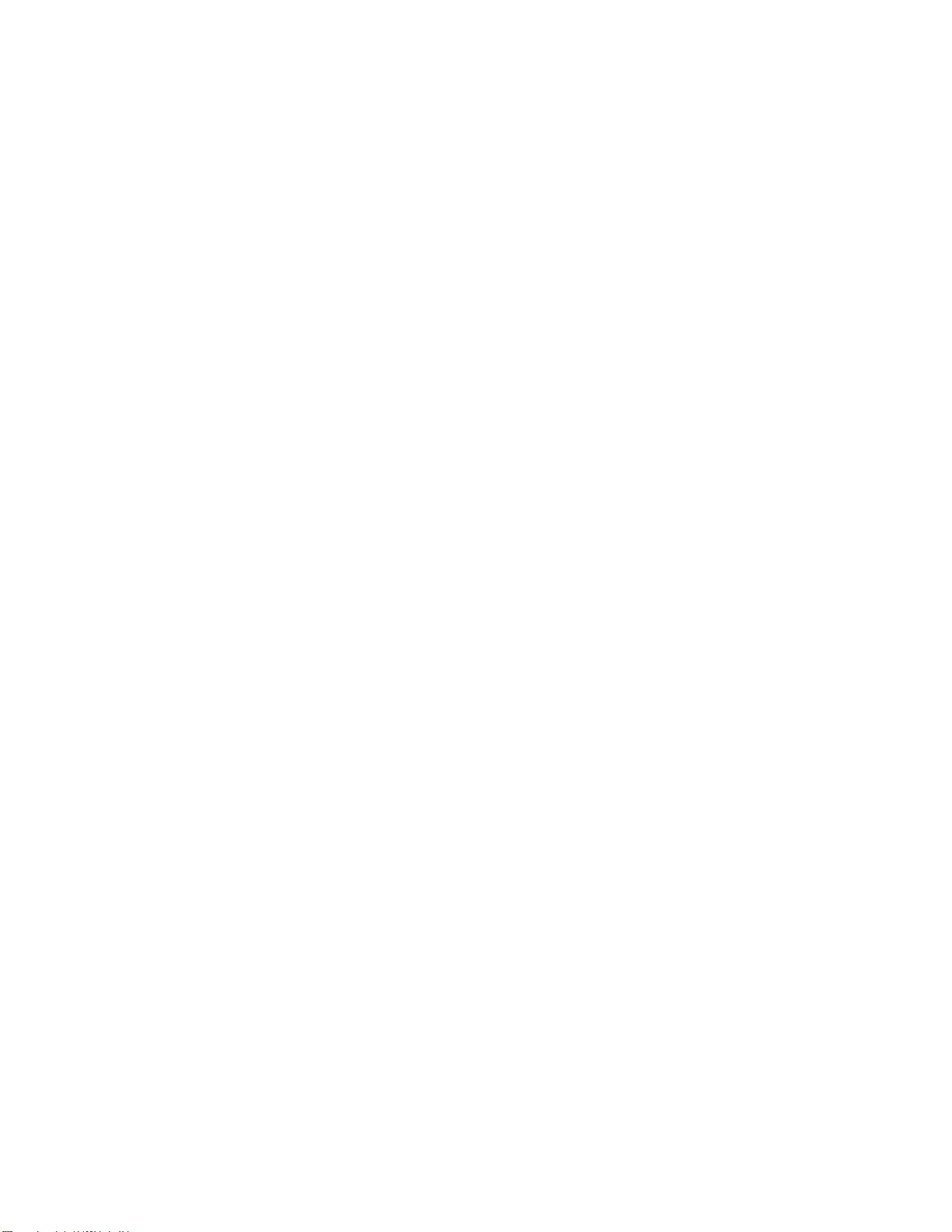
リ
カ
バ
リ
ー
操
作
の
実
リ リ
カ カ
バ バ
リ リ
ー ー
操 操
作 作
このセクションでは、以下のトピックについて説明します。
ページの『Windows7からのリカバリー操作の実行』
•67
•67
ページの『RescueandRecoveryワークスペースからのリカバリー操作の実行』
行
の の
実 実
行 行
Windows
Windows Windows
Windows7オペレーティング・システムでRescueandRecoveryプログラムを使用してリカバリー操
作を行うには、次のようにします。
1.Windowsデスクトップで、『 『『ス ススタ タター ーート ト
➙
➙ ➙
2.RescueandRecoveryのメインウィンドウで、『拡 拡拡張 張
3.『バ ババッ ッック ク
4.画面の指示に従って、リカバリー操作を完了します。
Rescue
Rescue Rescue
RescueandRecoveryワークスペースは、Windowsオペレーティング・システムから独立して稼働する、保護
されて非表示になっているハードディスク上の領域に常駐しています。RescueandRecoveryワークスペー
スによって、Windowsオペレーティング・システムを起動できない場合でも、リカバリー操作を実行でき
ます。RescueandRecoveryワークスペースからは、以下のリカバリー操作を実行することができます。
•ハードディスク・ドライブまたはバックアップからファイルをレスキューする:
ハードディスク・ドライブ上のファイルを見つけて、それらをネットワーク・ドライブやその他の
書き込み可能メディア(USBデバイス、ディスクなど)に転送することができます。このソリュー
ションは、ファイルをバックアップしていなかった場合や最後にバックアップ操作を行った後にファ
イルを変更した場合でも使用できます。また、ローカル・ハードディスク・ドライブ、USBデバイ
ス、またはネットワーク・ドライブにあるRescueandRecoveryバックアップから個々のファイル
をレスキューすることもできます。
•RescueandRecoveryバックアップからハードディスク・ドライブを復元する:
RescueandRecoveryプログラムを使用してハードディスク・ドライブのバックアップ操作を行うとき、
Windowsオペレーティング・システムを起動できない場合でもRescueandRecoveryバックアップから
ハードディスク・ドライブを復元できます。
•ハードディスク・ドライブを出荷時のデフォルトの状態に復元する:
Windowsオペレーティング・システムを起動できない場合でも、ハードディスク・ドライブのすべ
てのコンテンツを出荷時のデフォルトの状態に復元することができます。ハードディスク・ドライ
ブに複数のパーティションがある場合は、C:パーティションに復元し、その他のパーティションを
現存のままにすることもできます。
か
7 77か か
Enhanced
『 『『Enhanced Enhanced
ク
and
and and
Recovery Recovery
ら ららの ののリ リ
ア アアッ ッップ ププか かから ら
Recovery
リ
Backup
Backup Backup
カ カカバ ババリ リ
ら
ワ ワワー ーーク ククス ス
リ
ー
作
実
ー ー
操 操操作 作
and
Restore
and and
Restore Restore
ス
シ シシス ス
ム
テ テテム ム
ス
ー
ペ ペペー ー
行
の のの実 実
行 行
ト
』
➙
』 』
➙ ➙
『 『『す すすべ べべて てての の
』 』』の順にクリックします。RescueandRecoveryプログラムが開きます。
を をを復 復復元 元元す すする るる』アイコンをクリックします。
か
ス ススか か
ら ららの ののリ リリカ カカバ ババリ リリー ーー操 操操作 作作の のの実 実
の
プ ププロ ロログ ググラ ラ
張
Rescue
Rescue Rescue
ラ
ム
』
➙
ム ム
』 』
and
Recovery
and and
Recovery Recovery
実
行
行 行
Lenovo
➙ ➙
『 『『Lenovo Lenovo
の
の の
起 起起動 動
ThinkVantage
ThinkVantage ThinkVantage
動
』をクリックします。
Tools
Tools Tools
』
』 』
注
注 注
意 意意: ::RescueandRecoveryのバックアップからハードディスク・ドライブを復元する場合、またはハード
ディスク・ドライブを工場出荷時の状態に復元する場合、1次ハードディスク・ドライブ・パーティ
ション(通常はC:ドライブ)上のすべてのファイルはリカバリー処理中に削除されます。できれば、
重要なファイルはコピーしておいてください。Windowsオペレーティング・システムを起動できない
場合、RescueandRecoveryワークスペースの『ファイルのレスキュー』機能を使用して、ハードディ
スクから他のメディアにファイルをコピーすることができます。
RescueandRecoveryワークスペースからリカバリー操作を実行するには、次のようにします。
1.コンピューターの電源をオンにするか、再起動します。
2.ロゴ画面が表示されたら、Enterキーを押し、F11を押してRescueandRecoveryワークスペースに
入ります。
3.RescueandRecoveryパスワードを設定してある場合は、画面に表示されるメッセージに従ってパス
ワードを入力します。RescueandRecoveryワークスペースが開きます。
第8章.リカバリー情報67

:
注 注注: :
RescueandRecoveryワークスペースが開かない場合は、70ページの『リカバリー問題の解
決』を参照してください。
4.以下のいずれかを実行します。
•ハードディスク・ドライブからファイルをレスキューする場合は、『フ フファ ァァイ イ
リックし、画面の指示に従います。
•RescueandRecoveryのバックアップからハードディスク・ドライブを復元する場合、またはハード
ディスク・ドライブを工場出荷時の状態に復元する場合は、『完 完完全 全全復 復復元 元
の指示に従います。
注 注注: ::コンピューターのハードディスク・ドライブを出荷時のデフォルトの状態に復元すると、一部
のデバイスのデバイス・ドライバーの再インストールが必要になる場合があります。69
『プログラムとデバイス・ドライバーの再インストール』を参照してください。
RescueandRecoveryワークスペースの機能に関する詳細については、『ヘ ヘ
レ
ス
キ
ュ
ー
・
メ
デ
ィ
ア
の
作
成
お
よ
び
使
レ レ
ス ス
キ キ
ュ ュ
ー ー
・ ・
メ メ
デ デ
ィ ィ
ア ア
の の
作 作
成 成
お お
よ よ
ディスクまたはUSBハードディスク・ドライブなどのレスキュー・メディアを使用すると、ハード
ディスク上のRescueandRecoveryワークスペースにアクセスできなくなる障害からリカバリーするこ
とができます。
:
注 注注: :
•レスキュー・メディアを使用して実行できるリカバリー操作は、オペレーティング・システムに
よって異なります。
•レスキュー・ディスクはあらゆるタイプの光学式ドライブで起動できます。
レ
ス
キ
ュ
ー
・
メ
デ
ィ
ア
の
作
レ レ
ス ス
キ キ
ュ ュ
ー ー
・ ・
メ メ
デ デ
ィ ィ
ア ア
Windows7オペレーティング・システムでレスキュー・メディアを作成するには、次のようにします。
1.Windowsデスクトップで、『 『『ス ススタ タター ーート トト』 』
➙
Enhanced
➙ ➙
『 『『Enhanced Enhanced
2.RescueandRecoveryのメインウィンドウで、『拡 拡拡張 張
Rescue
3.『Rescue Rescue
アの作成』ウィンドウが開きます。
Rescue
4.『Rescue Rescue
メディアを作成するには、ディスク、十分な容量があるUSBストレージ・デバイス、または内蔵
のセカンダリー・ハードディスク・ドライブを使用できます。
OK
5.『OK OK
』をクリックし、画面の指示に従ってレスキュー・メディアを作成します。
Backup
Backup Backup
Media
Media Media
Media
Media Media
and
and and
作
の のの作 作
成 成成』アイコンをクリックします。『レスキューおよびリカバリー・メディ
』領域で、作成するレスキュー・メディアのタイプを選択します。レスキュー・
成
の の
作 作
成 成
』
➙
➙ ➙
『 『『す すすべ べべて て
Restore
Restore Restore
』 』』の順にクリックします。RescueandRecoveryプログラムが開きます。
用
び び
使 使
用 用
て
の ののプ ププロ ロログ ググラ ラ
張
Rescue
Rescue Rescue
and
and and
ヘ
ル ルルプ ププ』をクリックしてください。
ラ
』
➙
ム ムム』 』
➙ ➙
Recovery
Recovery Recovery
イ
ル ルルの ののレ レレス ス
元
』をクリックし、画面
『
Lenovo
『 『
Lenovo Lenovo
の
の の
起 起起動 動動』をクリックします。
ス
キ キキュ ュュー ーー』をク
ページの
ThinkVantage
ThinkVantage ThinkVantage
Tools
』
Tools Tools
』 』
レ
ス
キ
ュ
ー
・
メ
デ
ィ
ア
の
使
レ レ
ス ス
キ キ
ュ ュ
ー ー
・ ・
メ メ
デ デ
ィ ィ
ア ア
レスキュー・メディアの作成時に使用したのがディスクかUSBハードディスク・ドライブかに応
じて、次のいずれかを実行します。
•ディスクを使用してレスキュー・メディアを作成した場合は、次のようにします。
1.コンピューターの電源をオンにするか、再起動します。
2.ロゴ画面が表示されたら、繰り返しF12キーを押したり放したりします。『StartupDeviceMenu』
ウィンドウが表示されます。
3.目的の光学式ドライブを最初の起動デバイスとして選択します。次に、レスキュー・ディスクを光
学式ドライブに挿入し、Enterキーを押します。レスキュー・メディアが起動します。
•USBハードディスク・ドライブを使用してレスキュー・メディアを作成した場合は、次のよう
にします。
68ThinkStationP300ユーザー・ガイド
用
の の
使 使
用 用

1.USBハードディスク・ドライブをコンピューターのUSBコネクターの1つに接続します。
2.コンピューターの電源をオンにするか、再起動します。
3.ロゴ画面が表示されたら、繰り返しF12キーを押したり放したりします。『StartupDeviceMenu』
ウィンドウが表示されます。
4.USBハードディスク・ドライブを最初の起動デバイスとして選択し、Enterキーを押します。レス
キュー・メディアが起動します。
レスキュー・メディアが起動すると、RescueandRecoveryワークスペースが開きます。RescueandRecovery
ワークスペースから、各機能のヘルプ情報を参照することができます。指示に従って、リカバリー・プ
ロセスを完了します。
プ
ロ
グ
ラ
ム
と
デ
バ
イ
ス
・
ド
ラ
イ
バ
ー
の
再
イ
ン
ス
ト
ー
プ プ
ロ ロ
グ グ
ラ ラ
ム ム
と と
デ デ
バ バ
イ イ
ス ス
・ ・
ド ド
ラ ラ
イ イ
バ バ
ー ー
の の
再 再
イ イ
ン ン
ス ス
このセクションでは、以下の項目について説明します。
ページの『初期インストール済みプログラムとデバイス・ドライバーの再インストール』
•69
•70
ページの『プレインストールされていないプログラムとデバイス・ドライバーの再インストール』
初
期
イ
ン
ス
ト
ー
ル
済
み
プ
ロ
グ
ラ
ム
と
デ
バ
イ
ス
・
ド
ラ
イ
初 初
期 期
イ イ
ン ン
ス ス
ト ト
ー ー
ル ル
済 済
み み
プ プ
ロ ロ
グ グ
ラ ラ
ム ム
と と
デ デ
バ バ
イ イ
ス ス
・ ・
ド ド
ご使用のコンピューターにプレインストール済みのプログラムとデバイス・ドライバーを再インス
トールすることができます。
バ
ラ ラ
イ イ
バ バ
ル
ト ト
ー ー
ル ル
ー
の
再
イ
ン
ス
ト
ー
ー ー
の の
再 再
イ イ
ン ン
ス ス
ル
ト ト
ー ー
ル ル
イ
イ イ
ン ンンス ススト トトー ーール ルル済 済済み みみの の
Lenovoコンピューターにプレインストールされたプログラムを再インストールするには、次のよう
にします。
1.コンピューターの電源を入れます。
2.C:\SWTOOLSを開きます。
3.『apps』フォルダーを開き、ご使用のコンピューターにプレインストールされているプログラム
の名前にちなんで名付けられたサブフォルダーを見つけます。
4.サブフォルダーを開き、EXEファイルを見つけます。
5.EXEファイルをダブルクリックし、画面の指示に従ってインストールを完了します。
初
初 初
注
注 注
されます。デバイス・ドライバーの再インストールは、コンピューターに起こった問題を修正する目
的でのみ行ってください。
工場出荷時に取り付けられたデバイスのデバイス・ドライバーを再インストールするには、次のよう
にします。
ン
期 期期イ イイン ン
意 意意: ::デバイス・ドライバーを再インストールすると、ご使用のコンピューターの現在の設定が変更
1.コンピューターの電源を入れます。
2.C:\SWTOOLSを開きます。
3.『DRIVERS』フォルダーを開き、『AUDIO』や『VIDEO』など、ご使用のコンピューターに工場出
4.サブフォルダーを開きます。
5.以下のいずれかを実行します。
ス ススト トトー ーール ルル済 済
荷時に取り付けられたデバイスの名前にちなんで名付けられたサブフォルダーを見つけます。
の
ロ
プ ププロ ロ
グ ググラ ララム ムムの のの再 再
済
み みみデ デデバ バ
バ
イ イイス スス・ ・
再
イ
ス
ト
イ イ
ン ンンス ス
・
ラ
ド ドドラ ラ
イ イイバ ババー ーーの のの再 再再イ イイン ンンス ススト トトー ーール ル
ル
ト ト
ー ーール ル
ル
•EXEファイルを見つけます。EXEファイルをダブルクリックし、画面の指示に従ってインス
トールを完了します。
•拡張子が.txtのreadmeファイルを見つけます。デバイス・ドライバーのインストール情報は、
readmeファイルに記載されています。指示に従って、インストールを完了します。
第8章.リカバリー情報69
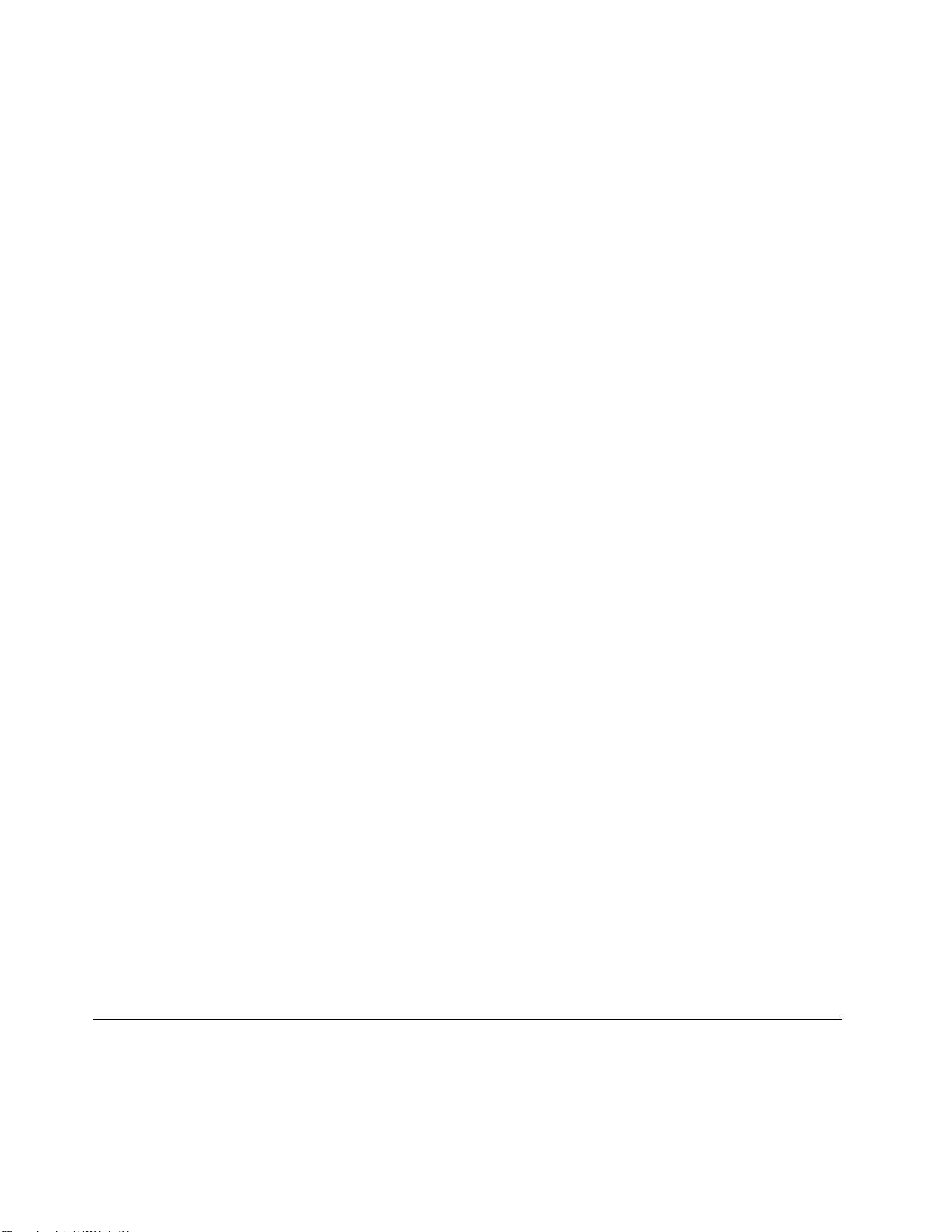
•デバイス・サブフォルダーに拡張子が.infのファイルが入っており、INFファイルを使用して
デバイス・ドライバーをインストールする場合は、Windowsヘルプとサポート情報システム
で、詳細情報を参照してください。
注 注注: ::最新のデバイス・ドライバーについて詳しくは、47ページの『最新デバイス・ドライバーの入
手』を参照してください。
プ
レ
イ
ン
ス
ト
ー
ル
さ
れ
て
い
な
い
プ
ロ
グ
ラ
ム
と
デ
バ
イ
ス
・
ド
ラ
イ
バ
ー
の
再
イ
ン
プ プ
レ レ
イ イ
ン ン
ス ス
ト ト
ー ー
ル ル
さ さ
れ れ
て て
い い
な な
い い
プ プ
ロ ロ
グ グ
ラ ラ
ム ム
と と
デ デ
バ バ
イ イ
ス ス
・ ・
ド ド
ラ ラ
イ イ
バ バ
ー ー
の の
再 再
プレインストールされていないプログラムとデバイス・ドライバーをご使用のコンピューターに再
インストールすることができます。
ス
イ イ
ン ン
ス ス
ト
ー
ル
ト ト
ー ー
ル ル
イ
プ ププレ レレイ イ
コンピューターにインストールしたソフトウェア・プログラムが正常に動作しない場合は、そのプログラ
ムをアンインストールしてから再インストールする必要があります。プログラムを再インストールする
と、既存のプログラム・ファイルが上書きされて、通常、そのプログラムの問題は解決されます。
システムからプログラムをアンインストールする場合は、MicrosoftWindowsヘルプ・システムを参照
してください。
市販されているほとんどのプログラムをシステムに再インストールするには、プログラムに付属の資料と
あわせてMicrosoftWindowsのヘルプ・システムを参照してください。
イ
プ ププレ レレイ イ
お客様がインストールしたオプションのデバイス・ドライバーを再インストールするには、そのオプ
ションに付属のマニュアルを参照してください。
注 注注: ::デバイス・ドライバーを再インストールすると、ご使用のコンピューターの現在の設定が変更さ
れます。デバイス・ドライバーの再インストールは、コンピューターに起こった問題を修正する目
的でのみ行ってください。
リ
カ
リ リ
カ カ
注 注注: ::SetupUtilityプログラムで、使用する光学式ドライブが始動デバイス順序で最初の起動デバイスに設定
されていることを確認してください。始動デバイス順序の一時的または永続的な変更については、40
ページの『起動デバイスの選択』を参照してください。SetupUtilityプログラムについて詳しくは、37
ページの『SetupUtilityプログラムの使用』を参照してください。
ン ンンス ススト ト
ン ンンス ススト トトー ー
バ
バ バ
ト
ー ーール ルルさ さされ れ
ー
リ
ー
リ リ
ー ー
れ
て
て て
さ
ル ルルさ さ
れ れれて ててい い
問
題
の
問 問
題 題
の の
い いいな なない い
い
解 解
い
プ
グ
プ プ
ロ ロログ グ
ラ ララム ムムの のの再 再再イ イイン ンンス ススト ト
い
な なない い
解
バ
デ デデバ バ
イ イイス スス・ ・・ド ドドラ ラライ イイバ ババー ー
決
決 決
ト
ー
ル
ー ー
ル ル
ー
再
の のの再 再
ン
イ イイン ン
ス ススト トトー ー
ー
ル
ル ル
RescueandRecoveryワークスペースまたはWindows環境にアクセスできない場合は、次のいずれか
を実行します。
•レスキュー・メディアを使用して、RescueandRecoveryワークスペースを起動する。68
スキュー・メディアの作成および使用』を参照してください。
•あらゆるリカバリー方法に失敗し、ハードディスク・ドライブを工場出荷時の状態に復元する場合、
リカバリー・メディアを使用する。65ページの『リカバリー・メディアの作成および使用』を
参照してください。
レスキュー・メディアおよびリカバリー・メディア・セットはできるだけ早く作成し、将来使用できるよ
うに安全な場所に保管しておくことが重要です。
Windows
Windows Windows
このセクションには、以下のトピックが含まれています。
•71ページの『コンピューターを最新の情報に更新する』
•71
ページの『コンピューターを工場出荷時の状態にリセットする』
70ThinkStationP300ユーザー・ガイド
8.1
オ
ペ
レ
ー
テ
ィ
ン
グ
・
シ
ス
テ
ム
の
リ
カ
バ
リ
ー
情
8.1 8.1
オ オ
ペ ペ
レ レ
ー ー
テ テ
ィ ィ
ン ン
グ グ
・ ・
シ シ
ス ス
テ テ
ム ム
の の
リ リ
カ カ
バ バ
リ リ
報
ー ー
情 情
報 報
ページの『レ

•71ページの『高度な起動オプションの使用』
•71ページの『Windows8.1が起動しない場合のオペレーティング・システムの復元』
コ
ン
ピ
ュ
ー
タ
ー
を
最
新
の
情
報
に
更
新
す
コ コ
ン ン
ピ ピ
ュ ュ
ー ー
タ タ
ー ー
を を
最 最
新 新
の の
情 情
報 報
に に
更 更
コンピューターが正常に機能せず、最近インストールしたプログラムが問題の原因と考えられる場合は、
ユーザー・ファイルの消失や設定変更なしにコンピューターを最新の情報に更新できます。
注
注 注
意 意意: ::コンピューターを最新の情報に更新すると、コンピューターにプレインストールされていたプ
ログラムや、WindowsStoreからインストールしたプログラムは再インストールされますが、他のプ
ログラムはすべてアンインストールされます。
コンピューターを最新の情報に更新するには、次のようにします。
1.ポインターを画面の右上または右下に移動してチャームを表示します。『 『『設 設設定 定
更
』
➙
更 更
2.『フ フファ ァァイ イイル ルルに に
クします。
コ
ン
コ コ
ン ン
コンピューターを工場出荷時の状態にリセットできます。コンピューターをリセットすると、オペ
レーティング・システムおよびコンピューターにプレインストールされているすべてのプログラムが
再インストールされます。
意
注 注注意 意
: ::コンピューターをリセットすると、ユーザーのファイルと設定はすべて削除されます。データ損失
を防ぐためには、保存しておきたいすべてのデータのバックアップ・コピーを作成してください。
『
』 』
➙ ➙
『 『
更 更更新 新新と ととリ リ
ピ
ュ
ー
ピ ピ
ュ ュ
ー ー
リ
バ
カ カカバ バ
に
響
影 影影響 響
タ
タ タ
与
を をを与 与
ー
を
工
ー ー
を を
工 工
』
➙
リ
カ
リ リリー ーー』 』
え
え え
場 場
➙ ➙
『 『『リ リ
で
PC
な なない いいで で
場
出
出 出
を
PC PC
を を
荷
時
荷 荷
時 時
リ
カ カ
バ ババリ リ
最
の
最 最
新 新新の の
の
状
態
の の
状 状
態 態
る
新 新
す す
る る
ー ーー』 』』の順にクリックします。
更
新
情 情情報 報報に にに更 更
に
に に
リ
リ リ
る
新 新
す すする る
』セクションで『開 開開始 始
セ
ッ
ト
セ セ
す
ッ ッ
ト ト
す す
定
』
➙
PC
』 』
➙ ➙
『 『『PC PC
始
』をクリッ
る
る る
定
設 設設定 定
変
の のの変 変
コンピューターをリセットするには、次のようにします。
定
』
➙
PC
1.ポインターを画面の右上または右下に移動してチャームを表示します。『 『『設 設設定 定
更
』
➙
』 』
な
な な
』
』 』
シ シショ ョョン ン
『
➙ ➙
『 『
更 更更新 新新と ととリ リ
起
動
起 起
動 動
➙
『
➙ ➙
『 『
更 更更新 新新と ととリ リ
ン
』 』』の順にクリックします。
8.1
8.1 8.1
更 更
2.『す すすべ べべて ててを をを取 取取り りり外 外外し しし、 、、Windows Windows
高
度
高 高
度 度
高度な起動オプションを使用すると、Windowsオペレーティング・システムの起動の設定を変更した
り、外部デバイスからコンピューターを起動したり、システム・イメージからWindowsオペレーティン
グ・システムを復元したりできます。
高度な起動オプションを使用するには、次のようにします。
1.ポインターを画面の右上または右下に移動してチャームを表示します。『 『『設 設設定 定
更
更 更
2.『高 高高度 度度な なな起 起起動 動
プ
プ プ
3.画面の説明に従ってコンピューターを再起動します。
Windows
Windows Windows
コンピューターのWindows回復環境は、Windows8.1オペレーティング・システムから独立して稼働さ
せることができます。このため、Windows8.1オペレーティング・システムが起動しない場合でも、
オペレーティング・システムをリカバリーまたは修復できます。
リ
バ
カ カカバ バ
リ リリー ーー』 』
Windows
オ
プ
シ
ョ
オ オ
プ プ
シ シ
リ
動
』セクションで、『 『『今 今今す す
が
起
が が
起 起
ン
ョ ョ
ン ン
バ
カ カカバ バ
リ リリー ーー』 』
動
し
な
動 動
し し
な な
』
➙
リ
カ
➙ ➙
『 『『リ リ
再
を をを再 再
イ イイン ンンス ススト トトー ーール ルルし ししま まます すす。 。。』セクションで『開 開開始 始
の
使
用
の の
使 使
用 用
』
➙
リ
➙ ➙
『 『『リ リ
い
場
合
い い
場 場
合 合
カ カ
カ
カ カ
す
ぐ ぐぐ再 再再起 起起動 動動』 』
の
の の
リ
バ ババリ リ
ー ーー』 』』の順にクリックします。
リ
バ ババリ リ
ー ーー』 』』の順にクリックします。
』
➙
ト
➙ ➙
『 『『ト ト
ラ ララブ ブ
オ
ペ
レ
ー
テ
オ オ
ペ ペ
レ レ
ィ
ー ー
テ テ
ィ ィ
ブ
ル ルルシ シシュ ュュー ーーテ テティ ィ
ン
グ
ン ン
グ グ
・
シ
・ ・
シ シ
』 』
➙ ➙
始
』をクリックします。
定
』
➙
』 』
➙ ➙
ィ
グ
』
ン ンング グ
』 』
ス
テ
ム
ス ス
の
テ テ
ム ム
の の
『 『『PC PC
『 『『PC PC
➙
➙ ➙
復 復
定
設 設設定 定
PC
定
設 設設定 定
『
『 『
復
拡 拡拡張 張張オ オ
元
元 元
オ
変
の のの変 変
変
の のの変 変
2回連続してブートに失敗した場合、Windows回復環境は自動的に開始されます。画面に表示される指
示に従って、修復およびリカバリーのオプションを選択します。
第8章.リカバリー情報71

注 注注: ::リカバリー処理中は、コンピューターがAC電源に接続されていることを確認します。
Windows8.1オペレーティング・システムがプレインストールされているコンピューターに付属する
リカバリー方法について詳しくは、Windows8.1オペレーティング・システムのヘルプ情報システム
を参照してください。
72ThinkStationP300ユーザー・ガイド

第
9
章
ハ
ー
ド
ウ
ェ
ア
の
取
り
付
け
ま
た
は
交
第 第
9 9
章 章
ハ ハ
ー ー
ド ド
ウ ウ
ェ ェ
ア ア
の の
取 取
り り
付 付
け け
ま ま
た た
は は
ここでは、コンピューターのハードウェアの取り付けと交換の方法について説明します。
静
電
気
に
弱
い
装
置
の
取
り
扱
静 静
電 電
気 気
に に
弱 弱
い い
装 装
置 置
の の
取 取
障害のある部品をコンピューターから取り外し、新しい部品の取り付け準備ができるまで、新しい部品が
梱包されている帯電防止パッケージを開かないでください。静電気は人体には無害ですが、ご使用のコン
ピューターの構成部品や部品には重大な損傷を与える可能性があります。
静電気による損傷を回避するために、部品やその他のコンピューターの構成部品を取り扱う際には、次
の注意を守ってください。
•あまり動かないようにしてください。動くと、周囲に静電気が蓄積されることがあります。
•部品およびその他のコンピューターの構成部品は常に注意して取り扱ってください。PCIカード、メモ
リー・モジュール、システム・ボード、およびマイクロプロセッサーを取り扱う場合は、それぞれ部品
の縁を持つようにしてください。回路のはんだ付けした部分には決して手を触れないでください。
•他の人が部品やその他のコンピューターの構成部品に触れないようにしてください。
•新しい部品を取り付ける際には、部品が入っている帯電防止パッケージを、コンピューターの金属の拡
張スロット・カバーか、その他の塗装されていない金属面に2秒間以上接触させてください。これに
よって、パッケージや人体の静電気を放電することができます。
•新しい部品を帯電防止パッケージから取り出した後は、部品をできるだけ下に置かず、コンピュー
ターに直接取り付けてください。これができない場合は、部品が入っていた帯電防止パッケージを
平らな場所に置き、その上に部品を置くようにしてください。
•コンピューターのカバーやその他の金属面の上に部品を置かないようにする。
い
り り
扱 扱
い い
換
交 交
換 換
ハ
ー
ド
ウ
ェ
ア
の
取
り
付
け
ま
た
は
交
ハ ハ
ー ー
ド ド
ウ ウ
ェ ェ
ア ア
の の
取 取
り り
付 付
け け
ま ま
た た
は は
ここでは、コンピューターのハードウェアの取り付けと交換の方法について説明します。ハードウェアの
取り付けと交換によって、コンピューターの機能の拡張、およびコンピューターの保守ができます。
注
注 注
意 意意: ::コンピューターを開けたり修復を試みたりする前に、vページの『まず最初に、以下の重要な安
全上の注意をお読みください』を必ず読んで理解してください。
注
:
注 注
: :
•Lenovoが提供するコンピューター部品のみを使用してください。
•オプションの取り付けや交換の際には、このセクション内の該当する説明に加えて、そのオプションに
付属しているマニュアルも参照してください。
外
部
オ
プ
シ
ョ
ン
の
取
り
付
外 外
部 部
オ オ
プ プ
シ シ
ョ ョ
ン ン
の の
取 取
外部スピーカー、プリンター、またはスキャナーなどの外部オプションをコンピューターと接続できま
す。一部の外部オプションでは、接続を行うために追加のソフトウェアをインストールする必要がありま
す。外部オプションを取り付けるときは、2
ロール、インジケーターの位置』および3ページの『コンピューターの背面にあるコネクターの位置』を
参照して必要なコネクターを確認してください。それから、各オプションに付属の説明書を参照して接続
を行い、そのオプションに必要なソフトウェアまたはデバイス・ドライバーをインストールします。
け
り り
付 付
け け
換
交 交
換 換
ページの『コンピューターの前面にあるコネクター、コント
©CopyrightLenovo2014,2015
73

コ
ン
ピ
ュ
ー
タ
ー
の
カ
バ
ー
の
取
り
外
コ コ
ン ン
ピ ピ
ュ ュ
ー ー
タ タ
ー ー
の の
カ カ
バ バ
ー ー
の の
取 取
注 注注意 意意: ::コンピューターを開けたり修復を試みたりする前に、vページの『まず最初に、以下の重要な安
全上の注意をお読みください』を必ず読んで理解してください。
:
警 警警告 告告: :
し
り り
外 外
し し
コ
コ コ
タ
タ タ
コンピューターのカバーを取り外すには、次のようにします。
ュ
ン ンンピ ピピュ ュ
ー ーーが が
1.すべてのメディアをドライブから取り出し、接続されているすべてのデバイスおよびコンピューター
2.コンピューター・カバーを固定しているロック装置をアンロックします。31ページの第4章『セ
3.コンピューターのカバーを固定しているねじをすべて取り外します。
4.コンピューターの横にあるカバー解放ボタンを押し、カバーをコンピューターの後部にスライドさせ
ー ーータ タター ーーの ののカ カ
が
の電源をオフにします。次に、すべての電源コードをコンセントから抜き、コンピューターに接
続されているすべてのケーブルを取り外します。2
クター、コントロール、インジケーターの位置』および3ページの『コンピューターの背面にあ
るコネクターの位置』を参照してください。
キュリティー』を参照してください。
てカバーを取り外します。
冷 冷冷え ええて て
て
か かから らら行 行
カ
行
バ ババー ーーを を
っ っって て
を
く
開 開開く く
て
く くくだ だ
合
場 場場合 合
だ
さ
。
さ さ
い いい。 。
は はは、 、、コ コ
コ
ン ンンピ ピピュ ュュー ーータ タター ー
ー
電
の のの電 電
ページの『コンピューターの前面にあるコネ
源 源源を ををオ オ
オ
フ
に
フ フ
、
に に
し しし、 、
数 数数分 分分待 待
待
っ っって ててコ コ
コ
ン
ン ン
ピ ピピュ ュ
ュ
ー
ー ー
図 10. コ ン ピ ュ ー タ ー の カ バ ー の 取 り 外 し
前
面
ベ
ゼ
ル
を
取
り
外
し
て
再
び
取
り
付
け
前 前
面 面
ベ ベ
ゼ ゼ
ル ル
を を
取 取
り り
外 外
し し
て て
再 再
び び
取 取
り り
注 注注意 意意: ::コンピューターを開けたり修復を試みたりする前に、vページの『まず最初に、以下の重要な安
全上の注意をお読みください』を必ず読んで理解してください。
74ThinkStationP300ユーザー・ガイド
る
付 付
け け
る る

前面ベゼルを取り外して再び取り付けるには、次のようにします。
1.すべてのメディアをドライブから取り出し、接続されているすべてのデバイスおよびコンピューター
の電源をオフにします。次に、すべての電源コードをコンセントから抜き、コンピューターに接続さ
れているすべてのケーブルを取り外します。
2.コンピューターのカバーを取り外します。74ページの『コンピューターのカバーの取り外し』を
参照してください。
3.前面ベゼルの左側にある3つのプラスチックのタブを解放し、前面ベゼルを外側へ回すように
して取り外します。
図 11. 前 面 ベ ゼ ル の 取 り 外 し
4.前面ベゼルを再び取り付けるには、前面ベゼルの右側にある3つのプラスチックのタブをシャー
シの対応する穴に合わせてから、前面ベゼルを内側へ回転させるようにして左側の所定の位置に
はめ込みます。
次
次 次
•別のハードウェアの作業を行う場合は、該当する個所に進みます。
•取り付けまたは交換を完了する場合は、131
PCI
PCI PCI
注
注 注
全上の注意をお読みください』を必ず読んで理解してください。
ここでは、PCIカードの取り付けと交換の方法について説明します。ご使用のコンピューターには、1つ
の標準PCIカード・スロット、1つのPCIExpressx1カード・スロット、1つのPCIExpressx16カード・ス
ロット(ネゴシエーション可能なリンク幅x4、x1)、1つのPCIExpressx16グラフィック・カード・スロッ
ト(一部のモデルでグラフィック・カードを使用可能)が装備されています。
PCIカードを取り付けまたは交換するには、次のようにします。
う
に にに行 行行う う
意 意意: ::コンピューターを開けたり修復を試みたりする前に、vページの『まず最初に、以下の重要な安
と
こ ここと と
ページの『部品交換の完了』に進みます。
カ
ー
ド
の
取
り
付
け
ま
た
は
交
カ カ
ー ー
ド ド
の の
取 取
り り
付 付
け け
ま ま
た た
換
は は
交 交
換 換
第9章.ハードウェアの取り付けまたは交換75

1.すべてのメディアをドライブから取り出し、接続されているすべてのデバイスおよびコンピューター
の電源をオフにします。次に、すべての電源コードをコンセントから抜き、コンピューターに接続さ
れているすべてのケーブルを取り外します。
2.コンピューターのカバーを取り外します。74ページの『コンピューターのカバーの取り外し』を
参照してください。
3.コンピューター背面にある解放ボタン1を押してカードのラッチ2を開きます。
図 12. PCI カ ー ド ・ ラ ッ チ を 開 く
76ThinkStationP300ユーザー・ガイド

4.PCIカードを取り付けるか、交換するかによって、以下のいずれかを実行します。
•PCIカードを取り付ける場合は、取り付ける場所の金属製のスロット・カバーを外します。
•古いPCIカードを交換する場合、現在取り付けられている古いカードをつかみ、スロットから慎
重に引き出します。
図 13. PCI カ ー ド の 取 り 外 し
:
注 注注: :
a.カードは、カード・スロットに固くはまっています。必要に応じて、カードを左右交互に少し
ずつ動かして、カード・スロットから取り出してください。
b.カードが止め具で固定されている場合は、PCIカード・スロットの止め具を取り外します。次
に、カードをつかみ、スロットから慎重に引き出します。
図 14. カ ー ド の 止 め 具 の 取 り 外 し
5.新しいPCIカードを帯電防止パッケージから取り出します。
6.新しいカードをシステム・ボード上の適切なスロットに取り付けます。6ページの『システム・
ボード上の部品の位置』を参照してください。
注 注注: ::PCIExpressx16グラフィック・カードを取り付ける場合、グラフィック・カードを取り付ける前
にメモリー・スロットの固定クリップが閉じていることを確認してください。
第9章.ハードウェアの取り付けまたは交換77

7.カードのラッチを閉位置まで旋回させて、PCIカードを固定します。
図 15. PCI カ ー ド の 取 り 付 け
行
こ
次 次次に にに行 行
•別のハードウェアの作業を行う場合は、該当する個所に進みます。
•取り付けまたは交換を完了する場合は、131
メ
モ
メ メ
モ モ
と
う ううこ こ
と と
ページの『部品交換の完了』に進みます。
リ
ー
・
モ
ジ
ュ
ー
ル
の
取
り
付
け
ま
た
は
交
リ リ
ー ー
・ ・
モ モ
ジ ジ
ュ ュ
ー ー
ル ル
の の
取 取
り り
付 付
け け
ま ま
た た
換
は は
交 交
換 換
注 注注意 意意: ::コンピューターを開けたり修復を試みたりする前に、vページの『まず最初に、以下の重要な安
全上の注意をお読みください』を必ず読んで理解してください。
ご使用のコンピューターはDDR3UDIMMを取り付けたり交換したりするためのスロットを4つ備えてお
り、最大32GBまでシステム・メモリーを増設できます。メモリー・モジュールの取り付けまたは交換を
行う場合、4GBまたは8GBのDDR3UDIMMを任意に組み合わせて使用します(最大で32GB)。
次の表に、メモリー・モジュールの取り付けや取り外しを行うときに考慮すべき、メモリー・モジュール
の装着規則に関する情報を記載します。『X』マークはメモリー・スロットを示します。これらのスロッ
トには、さまざまな状況でメモリー・モジュールが取り付けられます。数字の1、2、3、4は、取り付け
る順序を示します。メモリー・モジュール・スロットの位置を確認するには、6ページの『システム・
ボード上の部品の位置』を参照してください。
UDIMM
UDIMM UDIMM
UDIMM(1枚)
UDIMM(2枚)
UDIMM(3枚)
UDIMM(4枚)
メモリー・モジュールの取り付けまたは交換は、次のように行います。
1.すべてのメディアをドライブから取り出し、接続されているすべてのデバイスおよびコンピューター
の電源をオフにします。次に、すべての電源コードをコンセントから抜き、コンピューターに接続さ
れているすべてのケーブルを取り外します。
2.コンピューターのカバーを取り外します。74ページの『コンピューターのカバーの取り外し』を
参照してください。
3.システム・ボードにアクセスしやすいように、コンピューターを横に倒して置きます。
DIMM
1
DIMM DIMM
1 1
X、3X、1
X、3X、1X、4
DIMM
DIMM DIMM
X、1
2
2 2
X
DIMM
3
DIMM DIMM
3 3
DIMM
4
DIMM DIMM
4 4
X、2
X、2
X、2
78ThinkStationP300ユーザー・ガイド

4.メモリー・スロットの位置を確認します。6ページの『システム・ボード上の部品の位置』を
参照してください。
5.メモリー・スロットにアクセスするのに邪魔になる部品があれば、取り外します。ご使用のコン
ピューター・モデルによっては、メモリー・スロットにより簡単にアクセスするため、PCIExpress
x16グラフィック・カードを取り外さなければならない場合もあります。75ページの『PCIカードの
取り付けまたは交換』を参照してください。
6.メモリー・モジュールを取り付けるか、交換するかによって、以下のいずれかを実行します。
•古いメモリー・モジュールを交換する場合は、まず固定クリップを開いて、メモリー・スロットか
らメモリー・モジュールを慎重に取り外します。
図 16. メ モ リ ー ・ モ ジ ュ ー ル の 取 り 外 し
•メモリー・モジュールを取り付ける場合は、メモリー・モジュールを取り付けるメモリー・ス
ロットの固定クリップを開きます。
図 17. 固 定 ク リ ッ プ を 開 く
第9章.ハードウェアの取り付けまたは交換79

7.新しいメモリー・モジュールをメモリー・スロットの上に配置します。メモリー・モジュールの切り
欠き1と、システム・ボード上のスロット・キー2の位置を正確に合わせます。メモリー・モ
ジュールをスロットにまっすぐに挿し込んで、固定クリップが閉じるまでそのまま押し下げます。
図 18. メ モ リ ー ・ モ ジ ュ ー ル の 取 り 付 け
8.PCIExpressx16グラフィック・カードを取り外した場合、再び取り付けます。
行
こ
次 次次に にに行 行
•別のハードウェアの作業を行う場合は、該当する個所に進みます。
•取り付けまたは交換を完了する場合は、131ページの『部品交換の完了』に進みます。
と
う ううこ こ
と と
光
学
式
ド
ラ
イ
ブ
・
ベ
イ
内
の
デ
バ
イ
ス
の
取
り
付
け
ま
た
は
交
光 光
学 学
式 式
ド ド
ラ ラ
イ イ
ブ ブ
・ ・
ベ ベ
イ イ
内 内
の の
デ デ
バ バ
イ イ
ス ス
の の
取 取
り り
付 付
け け
ま ま
た た
注 注注意 意意: ::コンピューターを開けたり修復を試みたりする前に、vページの『まず最初に、以下の重要な安
全上の注意をお読みください』を必ず読んで理解してください。
光学式ドライブ・ベイでは、次の3つのデバイスがサポートされています。ご使用のコンピューター・モ
デルによっては、いずれか1つまたは両方が取り付けられている場合があります。
•光学式ドライブ(一部のモデルで使用可能)
•次のコンポーネントの一部またはすべてが搭載された5.25型フレックス・モジュール(一部のモデ
ルで使用可能):
–光学式スリム・ドライブ
–カード・リーダー
–eSATAコネクター
–IEEE1394コネクター
•次のコンポーネントの一部またはすべてが搭載された5.25型ケージ・アセンブリー(一部のモデ
ルで使用可能):
–光学式スリム・ドライブ
–ハードディスク
ここでは、光学式ドライブを取り付ける方法または交換する方法について説明します。
注 注注: ::次の手順は、フレックス・モジュールおよび5.25型ケージ・アセンブリーにも適用されます。
換
は は
交 交
換 換
光学式ドライブの取り付けまたは交換は、次のように行います。
80ThinkStationP300ユーザー・ガイド

1.すべてのメディアをドライブから取り出し、接続されているすべてのデバイスおよびコンピューター
の電源をオフにします。次に、すべての電源コードをコンセントから抜き、コンピューターに接続さ
れているすべてのケーブルを取り外します。
2.コンピューターのカバーを取り外します。74ページの『コンピューターのカバーの取り外し』を
参照してください。
3.前面ベゼルを取り外します。74ページの『前面ベゼルを取り外して再び取り付ける』を参照
してください。
4.光学式ドライブを取り付ける場合は、次のように行います。
a.使用するドライブ・ベイから静電気シールドを取り外します。
b.コンピューターの左側にある光学式ドライブの固定具の位置を確認します。固定具を下方に押し
て固定具のロックを解除します。次に、固定具を持ち上げてシャーシから取り外します。
図 19. 光 学 式 ド ラ イ ブ 固 定 具 の コ ン ピ ュ ー タ ー か ら の 取 り 外 し
第9章.ハードウェアの取り付けまたは交換81

•光学式ドライブを交換するには、次のようにします。
a.光学式ドライブ背面からケーブルを取り外し、解放ボタン1を押して、光学式ドライブをスラ
イドさせてコンピューター前面から取り外します。
図 20. 光 学 式 ド ラ イ ブ の 取 り 外 し
b.光学式ドライブの左側面から光学式ドライブの固定具を取り外します。
5.新しい光学式ドライブの左側面に光学式ドライブの固定具を取り付けます。
図 21. 光 学 式 ド ラ イ ブ の 固 定 具 の 取 り 付 け
6.新しい光学式ドライブをコンピューターの前面からドライブ・ベイに挿入し、所定の位置に固定
されるまで中へスライドさせます。
図 22. 光 学 式 ド ラ イ ブ の 取 り 付 け
82ThinkStationP300ユーザー・ガイド

7.ケーブルを新しい光学式ドライブの背面に接続します。
図 23. 新 し い 光 学 式 ド ラ イ ブ の 背 面 へ の ケ ー ブ ル の 接 続
8.新しい光学式ドライブを取り付ける場合は、使用するドライブ・ベイの前面ベゼルのプラスチッ
ク・パネルを取り外します。
次
次 次
•別のハードウェアの作業を行う場合は、該当する個所に進みます。
•取り付けまたは交換を完了する場合は、131ページの『部品交換の完了』に進みます。
5.25
5.25 5.25
注
注 注
全上の注意をお読みください』を必ず読んで理解してください。
ここでは、5.25型フレックス・モジュールのデバイスを取り付ける方法または交換する方法について
説明します。5.25型フレックス・モジュールのデバイスの取り付けおよび交換を行うには、次の操
作が必要です。
•83ページの『光学式スリム・ドライブのフレックス・モジュールへの取り付けまたは交換』
•86ページの『カード・リーダーのフレックス・モジュールへの取り付けまたは交換』
•89ページの『eSATAコネクターまたはIEEE1394コネクターのフレックス・モジュールへの取
光
光 光
光学式スリム・ドライブのフレックス・モジュールへの取り付けまたは交換を行うには、次のよう
にします。
う
に にに行 行行う う
意 意意: ::コンピューターを開けたり修復を試みたりする前に、vページの『まず最初に、以下の重要な安
り付けまたは交換』
学 学学式 式式ス ススリ リ
1.コンピューター前面から、フレックス・モジュールを取り外します。80ページの『光学式ドライ
ブ・ベイ内のデバイスの取り付けまたは交換』を参照してください。
と
こ ここと と
型
フ
レ
ッ
ク
ス
・
モ
ジ
ュ
ー
ル
の
デ
バ
イ
ス
の
取
り
付
け
ま
た
は
交
型 型
フ フ
レ レ
ッ ッ
ク ク
ス ス
・ ・
モ モ
ジ ジ
ュ ュ
ー ー
ル ル
の の
デ デ
バ バ
イ イ
ス ス
の の
取 取
り り
付 付
け け
ま ま
た た
リ
ム ムム・ ・・ド ドドラ ラライ イ
イ
の
フ
ブ ブブの の
フ フ
レ レレッ ッック ク
ク
ス スス・ ・・モ モモジ ジジュ ュュー ーール ルルへ へ
へ
取
の のの取 取
り りり付 付付け け
け
た
ま ままた た
は は
は はは交 交交換 換
換
交 交
換 換
換
第9章.ハードウェアの取り付けまたは交換83

2.フレックス・モジュール背面のクリップを持ち上げ、フレックス・モジュール・カバーをフレック
ス・モジュールの背面にスライドさせてカバーを取り外します。
図 24. フ レ ッ ク ス ・ モ ジ ュ ー ル ・ カ バ ー の 取 り 外 し
3.新しい光学式スリム・ドライブを取り付ける場合は、図に示すように、2つの金属製クリップ1を
押して2本のねじと一緒にプラスチック製クリップを取り外します。2本のねじを取り外し、ス
テップ4に進みます。
図 25. 2 本 の ね じ と プ ラ ス チ ッ ク 製 ク リ ッ プ の 取 り 外 し
古い光学式スリム・ドライブを交換するには、次のようにします。
84ThinkStationP300ユーザー・ガイド

a.図に示すようにボタンを押してフレックス・モジュールから光学式スリム・ドライブを取り外
します。
図 26. フ レ ッ ク ス ・ モ ジ ュ ー ル か ら の 光 学 式 ス リ ム ・ ド ラ イ ブ の 取 り 外 し
b.クリップを固定している2本のねじを取り外して光学式スリム・ドライブの背面からプラス
チック製クリップを取り外します。
図 27. 光 学 式 ス リ ム ・ ド ラ イ ブ か ら の プ ラ ス チ ッ ク 製 ク リ ッ プ の 取 り 外 し
4.2本のねじを取り付けてプラスチック製クリップを新しい光学式スリム・ドライブの背面に固
定します。
図 28. 光 学 式 ス リ ム ・ ド ラ イ ブ へ の プ ラ ス チ ッ ク 製 ク リ ッ プ の 取 り 付 け
第9章.ハードウェアの取り付けまたは交換85

5.プラスチック製クリップをつけた新しい光学式スリム・ドライブをフレックス・モジュールに挿入
し、光学式スリム・ドライブが所定の位置に固定されるまでスライドさせます。
図 29. 光 学 式 ス リ ム ・ ド ラ イ ブ の フ レ ッ ク ス ・ モ ジ ュ ー ル へ の 取 り 付 け
6.フレックス・モジュール・カバーの下部レール・ガイドがフレックス・モジュールのレールにかみ合
うようにして、フレックス・モジュールにフレックス・モジュール・カバーを置きます。次に、カ
バーをフレックス・モジュールの前方に押して、所定の位置に固定します。
図 30. フ レ ッ ク ス ・ モ ジ ュ ー ル ・ カ バ ー の 再 取 り 付 け
行
こ
次 次次に にに行 行
と
う ううこ こ
と と
•別のハードウェアの作業を行う場合は、該当する個所に進みます。
•取り付けまたは交換を完了する場合は、131ページの『部品交換の完了』に進みます。
カ カカー ーード ド
ド
・ ・・リ リリー ーーダ ダ
ダ
ー ーーの ののフ フフレ レレッ ッ
ッ
ス
・ ・・モ モ
モ
ジ ジジュ ュュー ーール ルルへ へ
ク ククス ス
へ
の のの取 取取り りり付 付付け け
け
た
ま ままた た
は はは交 交交換 換
換
カード・リーダーのフレックス・モジュールへの取り付けまたは交換を行うには、次のようにします。
1.フレックス・モジュールをコンピューターの前面からスライドさせて取り出します。80ページの
『光学式ドライブ・ベイ内のデバイスの取り付けまたは交換』を参照してください。
86ThinkStationP300ユーザー・ガイド

2.フレックス・モジュール側面のクリップを上方へ持ち上げ、フレックス・モジュール・カバーをフ
レックス・モジュールの背面にスライドさせてカバーを取り外します。
図 31. フ レ ッ ク ス ・ モ ジ ュ ー ル ・ カ バ ー の 取 り 外 し
3.カード・リーダーを交換するには、次のようにします。
a.システム・ボードからカード・リーダー・ケーブルを取り外します。6ページの『システム・
ボード上の部品の位置』を参照してください。
b.図に示すようにクリップを引いてカード・リーダーをカード・リーダー取り付けブラケットごと
フレックス・モジュールから引き出して取り外します。
図 32. フ レ ッ ク ス ・ モ ジ ュ ー ル の カ ー ド ・ リ ー ダ ー の 取 り 外 し
c.カード・リーダー取り付けブラケットの側面の4つのクリップを外してブラケットからカード・
リーダーを取り外します。
図 33. カ ー ド ・ リ ー ダ ー 取 り 付 け ブ ラ ケ ッ ト か ら の カ ー ド ・ リ ー ダ ー の 取 り 外 し
第9章.ハードウェアの取り付けまたは交換87

4.新しいカード・リーダーをカード・リーダー取り付けブラケットに取り付けるには、カード・リー
ダーの4つの穴をブラケットの対応するスタッドに合わせ、所定の位置に固定されるまで新し
いカード・リーダーを下方に押し込みます。
図 34. カ ー ド ・ リ ー ダ ー の カ ー ド ・ リ ー ダ ー 取 り 付 け ブ ラ ケ ッ ト へ の 取 り 付 け
5.新しいカード・リーダーの向きに注意して、カード・リーダー・ケーブルをケーブル・クリップ
を通して配線してください。クリップをカード・リーダー取り付けブラケットの上に置いたま
ま、新しいカード・リーダーをフレックス・モジュールのカード・リーダー・スロットに挿入し
所定の位置に固定します。
図 35. フ レ ッ ク ス ・ モ ジ ュ ー ル へ の カ ー ド ・ リ ー ダ ー の 取 り 付 け
88ThinkStationP300ユーザー・ガイド
